Page 1

Vodičzauporabnika
ThinkPad11einThinkPadYoga11e
Page 2

Opomba:Preduporabotegaizdelkaininformacij,kigapodpirajo,zagotovite,dasteprebraliinrazumeli:
•Priročnikzvarnostnimiingarancijskimiinformacijamiternavodilizanastavitev
•RegulatoryNotice
•»Pomembnevarnostneinformacije«nastranivi
•DodatekE»Obvestila«nastrani145
NajnovejšiPriročnikzvarnostnimiingarancijskimiinformacijamiternavodilizanastavitevindokument
RegulatoryNoticenajdetenaspletnemmestudružbeLenovozapodporo:
http://www.lenovo.com/UserManuals
Osmaizdaja(januar2016)
©CopyrightLenovo2014,2016.
OBVESTILOOOMEJENIHINPRIDRŽANIHPRAVICAH:česopodatki(aliprogramskaoprema)dobavljeniskladnos
pogodboGeneralServicesAdministration(GSA),soraba,reprodukcijainrazkritjepredmetomejitev,navedenihv
pogodbišt.GS-35F-05925.
Page 3

Kazalo
Najprejpreberitenaslednje
informacije...............v
Pomembnevarnostneinformacije........vi
Okoliščine,kizahtevajotakojšnjeukrepanje.vii
Servisinnadgraditve..........vii
Napajalnikabliinnapajalniki.......viii
Podaljškiinsorodnenaprave........ix
Vtičiinvtičnice..............ix
Izjavaonapajalniku............ix
Zunanjenaprave.............x
Splošnoobvestilooakumulatorju......x
Opombazavgrajenebaterijezaponovno
polnjenje................x
Obvestiloolitijevigumbastibateriji......xi
Toplotainprezračevanjeizdelka.......xi
Varnostneinformacijegledeelektričnega
toka.................xii
Opombaozaslonustekočimikristali(LCD).xiii
Uporabaslušalk............xiii
Dodatnevarnostneinformacije......xiii
Poglavje1.Pregledizdelka......1
Položajkontrolnikov,priključkovinindikatorjev
računalnika.................1
Pogledodspredaj............1
Pogledzdesnestrani...........3
Pogledzlevestrani............5
Pogledodzadaj.............6
Indikatorjistanja.............7
Iskanjepomembnihpodatkovoizdelku......8
Nalepkazvrstoinmodelomnaprave.....8
InformacijeoID-juzaFCCincertifikacijski
številkiIC................9
NalepkezaoperacijskesistemeWindows..10
Komponente...............10
Specifikacije...............12
ProgramiLenovo..............13
DostopdoprogramovLenovo.......13
UvodvprogrameLenovo.........13
Poglavje2.Uporabaračunalnika..17
Registriranjeračunalnika...........17
Pogostozastavljenavprašanja........17
PomočzaoperacijskisistemWindows.....19
Uporabazaslonanavečkratnidotik......19
Posebnetipke...............23
Uporabasledilneploščice..........24
UporabaračunalnikaThinkPadYoga11evrazličnih
načinih..................25
Obračanjezaslonaračunalnika......25
Načinprenosnika............26
Načinstojala..............27
Tabličninačin.............28
Načinšotora..............28
Uporabagumbovtablice.........29
Upravljanjenapajanja............30
Uporabanapajalnika..........30
Preverjanjestanjabaterije........31
Polnjenjebaterije............32
Upravljanjenapajanjabaterije.......32
Načinivarčevanjaenergije........32
Podaljšanježivljenjskedobebaterije....33
Povezavavomrežje.............33
PovezaveEthernet...........33
Brezžičnepovezave...........33
Uporabazunanjegazaslona.........35
Priključitevzunanjegazaslona.......36
Izbiranačinaprikaza..........36
Spreminjanjenastavitevzaslona......36
Uporabazvočnihfunkcij...........36
Uporabakamere..............37
Uporababliskovnemedijskekartice......38
Namestitevbliskovnepomnilniškekartice..38
Odstranjevanjebliskovnepomnilniške
kartice................38
UporabaaktivnegaperesaThinkPad......39
Poglavje3.Viinvašosebni
računalnik...............43
Dostopnostinudobje............43
Informacijeoergonomičnihvidikih.....43
Udobje................44
Informacijeodostopnosti........44
Potovanjezračunalnikom..........47
Potovalninamigi............47
Potovalnipripomočki..........47
Poglavje4.Varnost..........49
Pritrjevanjemehanskeključavnice.......49
Uporabagesel...............49
Vnosgesel..............49
Gesloobvklopu............49
Nadzorniškogeslo...........50
Geslazatrdidisk............52
©CopyrightLenovo2014,2016
i
Page 4

Varnosttrdegadiska............54
Obvestilooizbrisupodatkovstrdegadiskaali
pogonaSSD...............54
Uporabapožarnihzidov...........55
Zaščitapodatkovpredvirusi.........55
Poglavje5.Napredna
konfiguracija.............57
Namestitevnovegaoperacijskegasistema....57
NamestitevoperacijskegasistemaWindows
7..................57
NameščanjeoperacijskegasistemaWindows
8.1aliWindows10...........58
Nameščanjegonilnikovnaprav........59
UporabaprogramaThinkPadSetup......59
MeniMain...............60
MeniConfig..............60
MeniDate/Time............64
MeniSecurity.............65
MeniStartup..............69
MeniRestart..............71
PosodabljanjesistemaUEFIBIOS.....71
Uporabaupravljanjasistema.........71
Nastavitevfunkcijzaupravljanje......72
Poglavje6.Preprečevanjetežav...75
Splošninasvetizapreprečevanjetežav.....75
Kakoposkrbite,dasogonilnikiposodobljeni...76
Vzdrževanjeračunalnika...........77
Čiščenjepokrovaračunalnika.......78
Poglavje7.Odpravljanjetežav....81
Diagnosticiranjetežav............81
Odpravljanjetežav.............81
Računalnikseprenehaodzivati......81
Razlitjapotipkovnici..........82
Sporočilaonapakah..........82
Napake,javljenespiskom........83
Težavespomnilniškimmodulom......84
Težavezomrežjem...........84
Težavestipkovnico...........86
Težaveznapravamizaprikazovanjein
večpredstavnostniminapravami......86
Težavezbaterijoinnapajanjem......92
Težavespogoniindrugimipomnilniškimi
napravami...............95
Težavasprogramskoopremo.......96
TežavaspriključkomUSB........96
Poglavje8.Pregledobnovitve....97
Informacijeoobnovitvizaoperacijskisistem
Windows7................97
Ustvarjanjeinuporabaobnovitvenihmedijev.97
Izdelavavarnostnekopijeinizvajanje
obnovitve...............98
UporabadelovnegaprostoraRescueand
Recovery...............99
Izdelavainuporabareševalnegamedija...100
Ponovnanamestitevpredhodnonameščenih
aplikacijingonilnikovnaprav.......101
Odpravljanjetežavvzvezizobnovitvijo...102
Informacijeoobnovitvizaoperacijskisistem
Windows8.1...............102
Osvežitevračunalnika..........102
Ponastavitevračunalnikanatovarniško
privzetenastavitve...........102
Uporabanaprednihmožnostizagona....103
Obnovitevoperacijskegasistema,kadarse
sistemWindows8.1nezažene......103
Ustvarjanjeinuporabaobnovitvenih
medijev................103
PregledobnovitvezaoperacijskisistemWindows
10...................105
Ponastavitevračunalnika.........105
Uporabanaprednihmožnostizagona....105
Obnovitevoperacijskegasistema,kadarse
sistemWindows10nezažene.......106
Ustvarjanjeinuporabaobnovitvenegapogona
USB.................106
Poglavje9.Zamenjavanaprav...107
Preprečevanjestatičneelektrike........107
Onemogočanjevgrajenihbaterij........107
Zamenjavapomnilniškegamodula.......108
Zamenjavagumbastebaterije.........110
ZamenjavatrdegadiskaalipogonaSSD....113
Zamenjavatipkovnice............117
Zamenjavabrezžičneomrežnekartice,kijolahko
zamenjauporabnik.............122
Poglavje10.Pomočuporabnikom.127
PredenseobrnetenadružboLenovo......127
Kakodobitipomočinservis.........128
Uporabadiagnostičnihprogramov.....128
SpletnomestozapodporodružbeLenovo..128
KlicanjepodjetjaLenovo.........128
IskanjemožnostiThinkPad........129
Nakupdodatnihstoritev...........130
DodatekA.Regulatorne
informacije.............131
Informacijeobrezžičnihvmesnikih.......131
LokacijabrezžičnihantenUltraConnect...132
Informacijeoskladnostiradijskega
vmesnika...............132
iiVodičzauporabnika
Page 5

Iskanjeobvestilopredpisihzabrezžično
omrežje................133
Informacijegledecertifikatov.......133
Obvestilooizvoznirazvrstitvi.........133
Obvestilaoelektronskemsevanju.......133
IzjavaZveznekomisijezakomunikacijeo
skladnosti...............133
Izjavaoskladnostiemisijskanadskimi
industrijskimistandardizarazredB.....134
Evropskaunija–Skladnostzdirektivoo
elektromagnetnizdružljivosti.......134
IzjavaoskladnostizarazredBzaNemčijo..134
IzjavaoskladnostizarazredBzaKorejo...135
IzjavaoskladnostizarazredBVCCIza
Japonsko...............135
Izjavaoskladnostizaizdelkeznazivnim
električnimtokomdovključno20Anafazoza
Japonsko...............135
Obvestilogledenapajalnegakablaza
Japonsko...............135
InformacijeoservisiranjuizdelkovLenovoza
Tajvan................135
ZnakskladnostizaEvrazijskogospodarsko
skupnost.................135
ObvestilogledezvokazaBrazilijo.......136
DodatekB.Opombezaodsluženo
električnoinelektronsko
opremo(OEEO)ininformacijeo
recikliranju.............137
PomembneinformacijeoWEEE........137
InformacijeorecikliranjuzaKitajsko......137
InformacijeorecikliranjuzaJaponsko.....137
InformacijeorecikliranjuzaBrazilijo......138
InformacijeorecikliranjubaterijevTajvanu....139
InformacijeorecikliranjubaterijevEU.....139
InformacijeorecikliranjubaterijevZdruženih
državahinKanadi.............139
DodatekC.Direktivaoomejevanju
uporabenekaterihnevarnihsnovi
velektričniinelektronskiopremi
(RoHS)................141
DirektivaRoHSzaEvropskounijo.......141
DirektivaRoHSzaTurčijo..........141
DirektivaRoHSzaUkrajino..........141
DirektivaRoHSzaIndijo...........141
DirektivaRoHSzaKitajsko..........142
DodatekD.Informacijeooznaki
ENERGYSTARzadoločene
modele...............143
DodatekE.Obvestila........145
Blagovneznamke.............145
©CopyrightLenovo2014,2016
iii
Page 6

ivVodičzauporabnika
Page 7

Najprejpreberitenaslednjeinformacije
Čeželitekarnajboljuspešnoinzzadovoljstvomuporabljatisvojračunalnik,upoštevajtepomembnenasvete
iztegadokumenta.Četeganestorite,vamtolahkopovzročinelagodjealipoškodbo,vašračunalnik
palahkoodpove.
Zaščititesepredtoploto,kijoproizvajaračunalnik.
Čejevašračunalnikvklopljeninsebaterijapolni,lahkospodnjastran,naslon
zarokeindrugidelipostanejovroči.Temperatura,kijobododosegli,je
odvisnaodkoličinesistemskeaktivnostiinravninapolnjenostibaterije.
Daljšistikzvašimtelesom,tudiskozioblačila,lahkopovzročinelagodjeali
celoopeklinekože.
•Izogibajtesedolgotrajnemuizpostavljanjuvašihrok,naročjaalikateregakoli
drugegadelatelesavstikuzvročimdelomračunalnika.
•Vsaketolikočasapriuporabitipkovnicenareditepremorindvigniterokez
naslonazadlani.
Zaščititesepredtoploto,kijoproizvajanapajalnikzaizmeničnitok.
Kojenapajalnikzaizmeničnitokpriklopljenvelektričnovtičnicoinvaš
računalnik,proizvajatoploto.
Daljšistikzvašimtelesom,tudiskozioblačila,lahkopovzročiopeklinekože.
•Napajalniknesmepritivstikskaterimkolidelomvašegatelesa,kojev
uporabi.
•Nikoliganeuporabitezagretjetelesa.
Preprečite,dabisevašračunalnikzmočil.
Preprečite,dabisekablipoškodovali.
Dabiseizognilirazlitjeminnevarnostielektričnegaudara,najbodotekočine
stranodračunalnika.
Čenakabledelujetezmočnosilo,jihlahkopoškodujetealizlomite.
Napeljitekomunikacijskekable,kablenapajalnikazaizmeničnitok,miške,
tipkovnice,tiskalnikaalidrugeelektronskenapravetako,dajihnemorete
pohoditi,seobnjespotakniti,jihpreščipnitizračunalnikomalidrugimipredmeti
alipajihkakorkolidrugačeizpostavitiravnanju,prikaterembilahkoovirale
delovanjeračunalnika.
©CopyrightLenovo2014,2016
v
Page 8

Varovanjeračunalnikainpodatkovmedprenašanjem.
Zračunalnikommorateravnatiprevidno.
Računalnikprenašajtepazljivo.
Predenpremakneteračunalnik,opremljenstrdimdiskomalipogonomSSD,
nareditenekajodtega:
•Izklopiteračunalnik.
•Preklopitegavstanjespanja.
•Preklopitegavnačinmirovanja.
Stembostepomagalipreprečitipoškodberačunalnikainmorebitnoizgubo
podatkov.
Nemečite,suvajte,praskajte,zvijajte,udarjajte,tresite,potiskajteračunalnika,
zaslonaalizunanjihnapravinnanjenepostavljajtetežjihpredmetov.
•Uporabljajtekakovostenprenosenkovček,kijedobrooblazinjeninimaustrezno
zaščito.
•Računalnikanepospravljajtevtesenkovčekalitorbo.
•Predenračunalnikpospravitevtorbo,preverite,alijeizklopljen,vstanjuspanja
alimirovanja.Računalnikanedajajtevtorbo,kadarjevklopljen.
Pomembnevarnostneinformacije
Opomba:Najprejpreberitepomembnevarnostneinformacije.
Teinformacijesovamvpomočprivarniuporabiprenosnegaračunalnika.Upoštevajteinshranitevse
informacije,priloženeračunalniku.Informacijeiztegadokumentanespreminjajopogojevnakupnepogodbe
aliomejenegarancijeLenovo
varnostnimiingarancijskimiinformacijamiternavodilizanastavitev,kijepriloženračunalniku.
Varnoststrankjepomembna.Našiizdelkisorazvititako,dasovarniinučinkoviti,vendarsoosebni
računalnikielektronskenaprave.Napajalnikabli,napajalnikiindrugefunkcijelahkopovzročijotelesne
poškodbealimaterialnoškodo,zlastiprinapačniuporabi.Upoštevajtepriloženanavodilainopozorilana
izdelkuterpozornopreberitetadokument,dapreprečitetakepoškodbe.Čebosteupoštevaliinformacije
vtemdokumentuintiste,priloženeizdelku,sebostelažjeizognilinevarnostiinpostavilivarnodelovno
okoljeračunalnika.
®
.Čeželiteizvedetiveč,glejterazdelek»Garancijskeinformacije«vPriročnikuz
Opomba:Vtehinformacijahsosklicinanapajalnikeinbaterije.Polegprenosnihračunalnikovsotudi
nekateridrugiizdelki(npr.zvočnikiinmonitorji)dobavljenizzunanjiminapajalniki.Čeimatetakizdelek,
seteinformacijenanašajonanjega.Polegtegavsebujejoračunalniškiizdelkinotranjobaterijovvelikosti
kovanca,kinapajasistemskourotudikojeračunalnikizklopljen,takodainformacije,povezanezvarnostjo
baterije,veljajozavseračunalniškeizdelke.
viVodičzauporabnika
Page 9

Okoliščine,kizahtevajotakojšnjeukrepanje
Zaradinapačneuporabealizanemarjanjalahkopridedopoškodbizdelkov.Nekaterepoškodbe
izdelkovsodovoljresne,daseizdelkanesmeuporabljati,doklerganepregledain,čejepotrebno,
popravipooblaščeniserviser.
Kotprivsakielektronskinapraviboditezlastipozorni,kojeizdelekvklopljen.Vredkihprimerihse
lahkozgodi,dazaznatevonjaliopazitedimaliiskre.Slišitelahkotudizvoke,podobnepokanju,
lomljenjualisikanju.Takšneokoliščinemordazgoljnakazujejo,dajeprišlodonenevarnein
nadzorovaneokvarenanotranjielektronskikomponenti.Predstavljajolahkotudimoženvarnostni
problem.Neizpostavljajtesenevarnostiinneposkušajtelastnoročnoodkritivzrokatežav.Zapomoč
seobrnitenacenterzapodporostrankam.Seznamtelefonskihštevilkservisainpodporenajdetena
naslednjemspletnemnaslovu:
http://www.lenovo.com/support/phone
Izvajajterednepreglederačunalnikainkomponent,daodkrijetemorebitnepoškodbe,dotrajanostali
znakenevarnosti.Čekakorkolidvomitevstanjekomponente,neuporabljajteizdelka.Zanavodila,
kakopregledatiinpopotrebizagotovitipopraviloizdelka,seobrnitenacenterzapodporostrankam
aliproizvajalca.
Čeopazitekarkoliizmedspodajopisanega,karjemaloverjetno,aličestezaradiizdelkazaskrbljeni
gledevarnosti,gaprenehajteuporabljatitergaizključiteizviranapajanjaintelekomunikacijskihlinij,
doklervamcenterzapodporostrankamnedanadaljnjihnavodil.
•Počeni,zlomljenialipoškodovaninapajalnikabli,vtiči,napajalniki,podaljški,prenapetostnazaščita
alinapajalniviri.
•Znakipregrevanja,dim,iskrenjealiogenj.
•Poškodbabaterije(kotsorazpoke,zarezealipregibi),praznjenjebaterijealinabiranjetujihsnovinabateriji.
•Izizdelkaseslišilomljenje,sikanjealipokanje,alipaiznjegaprihajamočanvonj.
•Znakirazlitjatekočinealipadcapredmetanaračunalniku,napajalnemkablualinapajalniku.
•Računalnik,napajalnikabelalinapajalnikjeprišelvstikzvodo.
•Izdelekjepadelpotlehalijekakorkolipoškodovan.
•Izdeleknedelujepravilnokljubupoštevanjunavodilzauporabo.
Opomba:Čeopazitetakšnostanjepriizdelku,kiganiproizvedladružbaLenovooz.kiganizanjo
proizvedeldrugproizvajalec(npr.podaljšek),gaprenehajteuporabljati,doklerodproizvajalcanedobite
nadaljnjihnavodilaliprimernezamenjave.
Servisinnadgraditve
Neposkušajtesamiservisiratiizdelka,razenčevamtakonaročiosebjeizcentrazapodporostrankam.
Obrniteselenaponudnikastoritev,kijeusposobljenzapopravilovašegaizdelka.
Opomba:Nekateredeleračunalnikalahkonadgradializamenjauporabniksam.Nadgraditveobičajno
imenujemoopcije.Nadomestnideli,kijihlahkonamestistrankasama,seimenujejoenote,kijihlahko
zamenjastrankaaliCRU-ji(CustomerReplaceableUnits).Lenovonudidokumentacijo,kivključuje
navodilaotem,kdajjezastrankoprimernonamestitiopcijealinadomestneCRU-je.Prinameščanjuali
zamenjavidelovmoratenatančnoupoštevatitanavodila.Predenzizdelka,kijeopremljenznapajalnim
kablom,odstranitepokrov,preverite,alijenapajanjeizključenoteralijeizdelekizklopljenizmorebitnihvirov
napajanja.Čeimatekakršnakolivprašanja,seobrnitenacenterzapodporostrankam.
Čepravpoizklopunapajalnegakablavračunalnikunivečpremikajočihsedelov,zaradilastnevarnosti
upoštevajtenaslednjaopozorila.
©CopyrightLenovo2014,2016
vii
Page 10

PREVIDNO:
Nevarnipremikajočisedeli.Nedotikajtesesprstiindrugimidelitelesa.
PREVIDNO:
Predodpiranjempokrovaračunalnika,računalnikizključiteinpočakajtetridopetminut,daseohladi.
Napajalnikabliinnapajalniki
NEVARNOST
Uporabljajtesamonapajalnekableinnapajalnike,kijihjedobavilproizvajalecizdelka.
Napajalnikablimorajobitivarnostnopreizkušeni.ZaNemčijomorajobitiH05VV-F ,3G,0,75mm
boljši.Vdrugihdržavahuporabitekableprimernevrste.
Vnobenemprimerunenavijajtenapajalnegakablaokrognapajalnikaalidrugihpredmetov.T o
lahkoprenapnekabel,karlahkopovzroči,dasekabelodrgne,razcepialinaguba.Tolahkopovzroči
nevarnost.
Napajalnikablinajbodovednonapeljanitako,daponjihnehodite,seobnjihnespotikate,inda
jihdrugipredmetinepreščipnejo.
Zaščititenapajalnekableinnapajalnikepredtekočino.Napajalnihkablovinnapajalnikovnaprimer
nepuščajtevbližinikuhinjskihlijakov,kadi,straniščaalinatleh,očiščenihstekočimičistili.
Tekočinelahkopovzročijokratekstik,zlastičestabilanapajalnikabelalinapajalnikobremenjena
zaradinapačneuporabe.Tekočinalahkopovzročitudipostopnokorozijostikovnapajalnegakabla
in/alistikovpriključkasnanapajalnemkablu,zaradičesarlahkopridedopregrevanja.
Prepričajtese,dasovsipriključkinapajalnegakablavarnoinpopolnomapriključenivvtičnice.
Neuporabljajtenapajalnikov,kikažejoznakekorozijenavhodnihzatičihzaizmeničnitokali
pregretja(deformiranaplastika)navhodnihzatičihzaizmeničnitokoziromakjerkolidrugje.
Neuporabljajtenapajalnihkablov,prikaterihopaziterjavenjealipregrevanjeelektričnihstikov,in
takih,kisokakorkolipoškodovani.
Čeželitepreprečitemorebitnopregrevanje,napajalnikanepokrivajtezoblačilialidrugimipredmeti,
kojepriklopljenvelektričnovtičnico.
2
ali
viiiVodičzauporabnika
Page 11

Podaljškiinsorodnenaprave
Poskrbite,dasopodaljški,prenapetostnazaščita,neprekinjenonapajanjeinrazdelilniki,kijihuporabljate,
ocenjenikotprimernigledenaelektričnezahteveizdelka.Nikolinepreobremenjujtetehnaprav.Če
uporabljaterazdelilnike,obremenitevnesmepresegatinazivnihvhodnihvrednostirazdelilnika.Čeimate
vprašanjaodelovnihobremenitvah,napajalnihzahtevahinnazivnihvhodnihvrednostih,sezadodatne
informacijeobrnitenaelektrikarja.
Vtičiinvtičnice
NEVARNOST
Čejevtičnica,kijonameravateuporabitizračunalniškoopremo,poškodovanaalikorodirana,jene
uporabljajte,doklerjenezamenjausposobljenelektrikar.
Neupogibajtealiprilagajajtevtiča.Čejevtičpoškodovan,seobrnitenaproizvajalca,dagazamenja.
Neuporabljajteelektričnevtičniceskupajzdrugimgospodinjskimaparatomalikomercialno
napravo,kiporabljaprecejelektrike.Vnasprotnemprimerulahkonestabilnanapetostpoškoduje
računalnik,podatkealipriključenenaprave.
Nekateriizdelkisoopremljenistrizobimvtičem.Tavtičjeprimerenlezaozemljeneelektrične
vtičnice.T ojevarnostnafunkcija.Neizničitejespriklopomtegavtičavneozemljenovtičnico.Če
vtičanemoretepriklopitivvtičnico,sezaodobreniadaptervtičnicealizazamenjavovtičnice
stakšno,kiomogočatovarnostnofunkcijo,obrnitenaelektrikarja.Nikolinepreobremenjujte
električnevtičnice.Celotnaobremenitevsistemanesmepresegati80odstotkovkapacitete
razmejitvenegatokokroga.Čeimatevprašanjaoobremenitvahnapajanjainkapacitetah
razmejitvenihtokokrogov,sezadodatneinformacijeobrnitenaelektrikarja.
Poskrbite,dajevtičnica,kijouporabljate,primernopovezana,lahkodostopnainvbližiniopreme.
Napajalnihkablovneraztegujtepopolnoma,sajjihlahkoprenapnete.
Prepričajtese,davtičnicazagotavljaustreznonapetostintok,kijuzahtevaizdelek,kiga
nameščate.
Previdnopriključiteinizključiteopremoizelektričnevtičnice.
Izjavaonapajalniku
NEVARNOST
Nikolineodstranitepokrovaizvoranapajanjaalikateregakolidelaznaslednjooznako.
Vnotranjostikomponente,kinositooznako,soprisotnenevarnanapetost,tokinenergijskeravni.
Tekomponentenevsebujejodelov,kibijihbilomogočeservisirati.Česumite,dagrezatežavo
zenimodtehdelov,seobrnitenaserviserja.
©CopyrightLenovo2014,2016
ix
Page 12
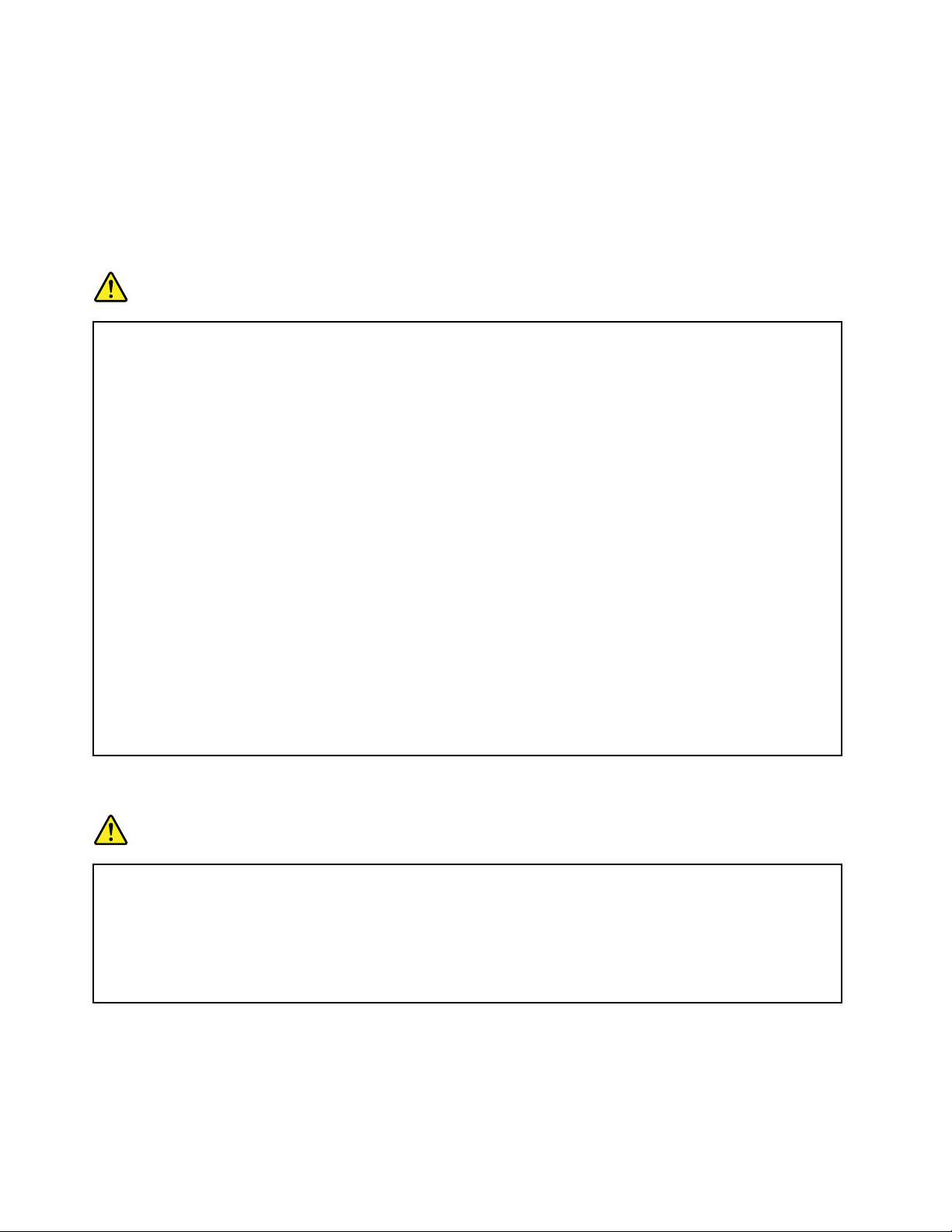
Zunanjenaprave
PREVIDNO:
Nepriklapljajtealiizklapljajtekablovzunanjihnaprav,kinisokabliUSBin1394,kojeračunalnik
vklopljen.Vnasprotnemprimerulahkopoškodujeteračunalnik.Čeželitepreprečitimorebitne
poškodbenapriključenihnapravah,poizklopuračunalnikapočakajtevsajpetsekund,natopa
odklopitezunanjenaprave.
Splošnoobvestilooakumulatorju
NEVARNOST
Baterije,kijihskupajzizdelkomdobaviLenovo,sopreizkušenenazdružljivost,zatojihnadomestite
izključnozodobrenimideli.Garancijaneveljazabaterije,kinisoizdelekpodjetjaLenovooziroma
sorazstavljenealispremenjene.
Zlorababaterijealinapačnoravnanjeznjolahkopovzročipregrevanje,puščanjetekočinali
eksplozijo.Nareditenaslednje,daseizognetemožnimtelesnimpoškodbam:
•Baterijneodpirajte,razstavljajtealipopravljajte.
•Baterijenezdrobitealipreluknjajte.
•Pazite,davbaterijinepridedokratkegastika,injeneizpostavljajtevodialidrugimtekočinam.
•Baterijohranitezunajdosegaotrok.
•Baterijenepribližujteognju.
Čejebaterijapoškodovanaaličeopazitekakršnokoliizločanjeizbaterijealineznanesnovina
stikihbaterije,joprenehajteuporabljati.
Baterijezaponovnopolnjenjealiizdelke,kivsebujejobaterijezaponovnopolnjenjeshranjujtepri
sobnitemperaturi,napolnjenedopribližno30–50odstotkovzmogljivosti.Priporočamo,dabaterije
enkratnaletonapolniteintakopreprečitečezmernoizpraznitev.
Baterijenezavrzitemedsmeti,kijihodvažajonadeponije.Kozavržetebaterijo,upoštevajte
lokalnepredpisealiuredbe.
Opombazavgrajenebaterijezaponovnopolnjenje
NEVARNOST
Neposkušajtezamenjativgrajenihbaterijzaponovnopolnjenje.Baterijomorazamenjati
pooblaščeniserviseralitehnikdružbeLenovo.
Pripolnjenjubaterijdoslednoupoštevajtenavodila,kisodeldokumentacijeizdelka.
PooblaščeniserviserjiintehnikidružbeLenovoreciklirajobaterijevskladuzlokalnozakonodajo
inpredpisi.
xVodičzauporabnika
Page 13

Obvestiloolitijevigumbastibateriji
NEVARNOST
Čegumbastobaterijozamenjatenepravilno,obstajanevarnosteksplozije.Baterijavsebujemanjšo
količinoškodljivihsnovi.
Nesegrejtejenavečkot100°C(212°F).
NaslednjaizjavaveljazauporabnikevzveznidržaviKalifornija,ZDA.
InformacijeoperkloratuzaKalifornijo:
Izdelki,kivključujejolitijevegumbastebaterijezmagnezijevimdioksidom,lahkovsebujejo
perklorat.
Snovisperkloratom–vveljavijelahkoposebnaobravnava,glejtespletnomesto
www.dtsc.ca.gov/hazardouswaste/perchlorate
Toplotainprezračevanjeizdelka
NEVARNOST
Računalniki,napajalnikiinštevilnidrugipripomočkiselahkovčasudelovanjainpolnjenja
baterijsegrejejo.Prenosniračunalnikilahkozaradimajhnostiproizvedejoprecejtoplote.Vedno
upoštevajteteosnovnevarnostneukrepe:
•Čejevašračunalnikvklopljeninsebaterijapolni,lahkospodnjastran,naslonzarokeindrugideli
postanejovroči.Nedržiteračunalnikavnaročjuoziromapreprečitedaljšistikrokalikaterega
drugegadelatelesazdeliračunalnika,kisesegrejejo.Čeuporabljatetipkovnico,nedržite
dlanipredolgonanaslonuzadlani.Računalnikmedobičajnimdelovanjemoddajanekoliko
toplote.Količinatetoplotejeodvisnaodštevilasistemskihdejavnostiinnapolnjenostibaterije.
Daljšistikzvašimtelesom,tudiskozioblačila,lahkopovzročinelagodjealiceloopeklinekože.
Večkratsiodpočijte,takodarokedvigneteznaslonazadlaniinpazite,datipkovniceneboste
uporabljalipredolgobrezpremora.
•Računalnikaneuporabljajteinbaterijnepolnitevbližinivnetljivihsnovialiveksplozivnemokolju.
•Prezračevalnereže,ventilatorjiin/alitoplotniodvodisonamenjenivarnosti,udobnostiin
zanesljivemudelovanju.Tefunkcijelahkozaradinepazljivostiblokiratepridelovanju,stemko
izdelekpostavitenaposteljo,kavč,preprogoalipodobnoupogljivopovršino.Pazite,dane
blokirate,pokrijetealionemogočitetehnaprav.
•Kojenapajalnikzaizmeničnitokpriklopljenvelektričnovtičnicoinvašračunalnik,proizvaja
toploto.Meduporaboseganedotikajteznobenimdelomtelesa.Napajalnikazaizmenični
toknikdarneuporabitezagretjetelesa.Daljšistikzvašimtelesom,tudiskozioblačila,lahko
povzročiopeklinekože.
Zalastnovarnostpriuporabiračunalnikavednoupoštevajtenaslednjeosnovnevarnostneukrepe:
•Kojeračunalnikpriključenvelektričnoomrežje,morabitipokrovspuščen.
•Rednopreverjajte,alisenazunanjostiračunalnikanabiraprah.
•Odstraniteprahizodprtininvsehlukenjvplastičniplošči.Zaračunalnike,kidelujejovprašnem
območjualiobmočjuzvelikoprometa,bopotrebnopogostejšečiščenje.
•Neomejujtealiblokirajteventilacijskihodprtin.
©CopyrightLenovo2014,2016
xi
Page 14
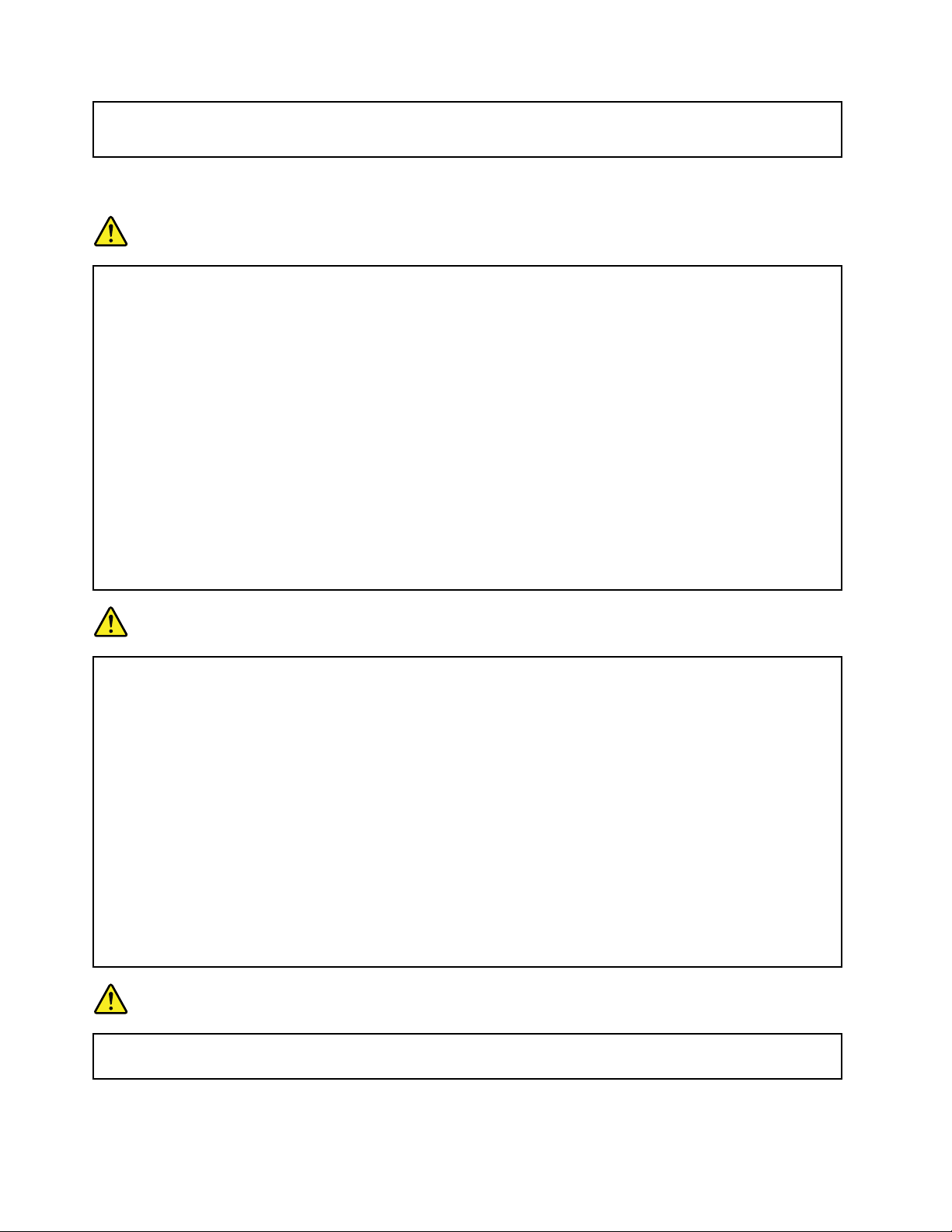
•Neuporabljajteračunalnikavnotranjostipohištva,sajstempovečatenevarnostpregretja.
•Temperaturazraka,kitečevračunalnik,nesmepresegati35°C(95°F).
Varnostneinformacijegledeelektričnegatoka
NEVARNOST
Električnitokiznapajalnih,telefonskihinkomunikacijskihkablovjenevaren.
Kakoselahkoizogneteelektričnimudarom:
•Neuporabljajteračunalnikamednevihto.
•Mednevihtonepriključujtealiodklapljajtekablovinnenameščajte,vzdržujtealirekonfigurirajte
tegaizdelka.
•Vsenapajalnekablepovežitespravilnopovezanimiinozemljenimielektričnimivtičnicami.
•Vsenaprave,kibodopovezanestemizdelkom,povežitespravilnopovezanimivtičnicami.
•Čejelemogoče,signalnekablepriklapljajteinodklapljajtezenoroko.
•Nikolinevključitenobenenaprave,čeopaziteposlediceognja,vodealidrugeokvare.
•Predenodstranitepokrovnaprave,odklopitepriklopljenenapajalnekableinvsedrugekable,
razenčejevnavodilihzanamestitevinkonfiguriranjenavedenodrugače.
•Računalnikaneuporabite,doklernisovsipriloženinotranjidelipritrjeninasvojemesto.
Računalnikaneuporabljajtenikoli,kosonotranjideliinvezjaizpostavljeni.
NEVARNOST
Konameščate,premikatealiodpiratepokrovenatemizdelkualipriklopljenihnapravah,priklopite
inodklopitekable,kotjeopisanovnadaljevanju.
Zapriklop:
1.Vseizključite.
2.Kablenajprejpriključitenanaprave.
3.Priključitesignalnekablenapriključke.
4.Napajalnekablepriključitevvtičnice.
5.Vklopitenaprave.
Zaodklop:
1.Vseizključite.
2.Najprejizvlecitevsenapajalnekableizvtičnic.
3.Izvlecitesignalnekableizpriključkov.
4.Znapravodstranitevsekable.
Predennamestitedrugeelektričnekable,povezanezračunalnikom,morateizključitinapajalni
kabelizzidnevtičnice.
Napajalnikabellahkoznovapriključitevvtičnicošelepotem,kopriključitevsedrugekable
računalnika.
NEVARNOST
Mednevihtaminičesarnezamenjujteternepriključujtetelefonskegakablavzidnovtičnicooziroma
ganeodklapljajteiznje.
xiiVodičzauporabnika
Page 15

Opombaozaslonustekočimikristali(LCD)
PREVIDNO:
Zaslonstekočimikristali(LCD)jeizdelanizstekla,zatoselahkoobgrobemravnanjualipadcu
računalnikanatlarazbije.ČeLCDpočiintekočina,kiiztečeiznjega,zaidevočialinaroke,
nemudomaoperitezadevnaobmočjazvodoinizpirajtevsaj15minut.Čepoizpiranjuzačutitetežave,
poiščitezdravniškopomoč.
Opomba:Priizdelkihsfluorescentnimilučkami,kivsebujejoživosrebro(naprimerstakšnimi,kinisoLED),
upoštevajte,dalučkavzaslonustekočimikristali(LCD)vsebuježivosrebro,zatojomorateodvrečiv
skladuzlokalnimi,državnimializveznimizakoni.
Uporabaslušalk
PREVIDNO:
Prevelikaglasnostizušesnihinnaglavnihslušalklahkopovzročiizgubosluha.Nastavitevregulatorja
nanajvišjovrednostpovečaizhodnonapetostušesnihinnaglavnihslušalkterravenzvočnega
pritiska.Zatozazaščitosluhaprilagoditeregulatornaustreznoraven.
Pretiranauporabaušesnihalinaglavnihslušalkvdaljšemobdobjuprivelikiglasnostijelahkonevarna,
čeizhodpriključkaušesnihalinaglavnihslušalkneustrezaspecifikacijamEN50332-2.Izhodnispojnik
naglavnihslušalkvašegaračunalnikaustrezapodčlenu7specifikacijeEN50332-2.Taspecifikacijaomejuje
najvišjoširokopasovnoizhodnonapetostRMSračunalnikana150mV.Naglavnealiušesneslušalke,kijih
uporabljate,morajoustrezatispecifikacijiEN50332-2(omejitveiz7.člena)zaširokopasovnoznačilno
napetost75mV,dasezavarujetepredizgubosluha.Uporabaslušalk,kinisovskladusspecifikacijoEN
50332-2,jelahkonevarnazaradiprevelikeglasnosti.
ČejevašračunalnikLenovoopremljensslušalkami,jekombinacijaslušalkinračunalnikaževskladu
sspecifikacijoEN50332-1.Čeuporabljatedrugenaglavnealiušesneslušalke,preverite,aliustrezajo
standarduEN50332-1(člen6.5Omejitvenevrednosti).Uporabaslušalk,kinisovskladusspecifikacijoEN
50332-1,jelahkonevarnazaradiprevelikeglasnosti.
Dodatnevarnostneinformacije
Obvestilooplastičnivrečki
NEVARNOST
Plastičnevrečkesolahkonevarne,zatojihhraniteizvendosegaotrok,daseizognetenevarnosti
zadušitve.
Obvestiloosteklenihdelih
PREVIDNO:
Nekateridelitegaizdelkasolahkoizstekla.Čeizdelekpadenatrdopovršinoaliprejmemočan
udarec,lahkotosteklopoči.Česteklopoči,seganedotikajteinganeposkušajteodstraniti.Izdelka
neuporabljajte,doklersteklanezamenjaustreznousposobljenoservisnoosebje.
©CopyrightLenovo2014,2016
xiii
Page 16

xivVodičzauporabnika
Page 17

Poglavje1.Pregledizdelka
Vtempoglavjusoinformacijeomestihpriključkov,mestihpomembnihoznakizdelka,funkcijahračunalnika,
tehničnihpodatkihinvnaprejnameščenihprogramih.
Vtempoglavjustaobravnavaninaslednjitemi:
•»Položajkontrolnikov,priključkovinindikatorjevračunalnika«nastrani1
•»Iskanjepomembnihpodatkovoizdelku«nastrani8
•»Komponente«nastrani10
•»Specifikacije«nastrani12
•»ProgramiLenovo«nastrani13
Položajkontrolnikov,priključkovinindikatorjevračunalnika
Vtejtemisoosnovniopisfunkcijstrojneopremeračunalnikainosnovneinformacije,kijihpotrebujete,
čeželitezačetiuporabljatiračunalnik.
Pogledodspredaj
ThinkPad11e–pogledodspredaj
1Mikrofon
3Kamera
5Indikatorstanjasistema
1Mikrofon
2Indikatordelovanjakamere
4Zvočniki
6Sledilnaploščica
Mikrofonzajemazvokinglas,kogauporabljatesprogramom,kiomogočadelozzvokom.
©CopyrightLenovo2014,2016
1
Page 18
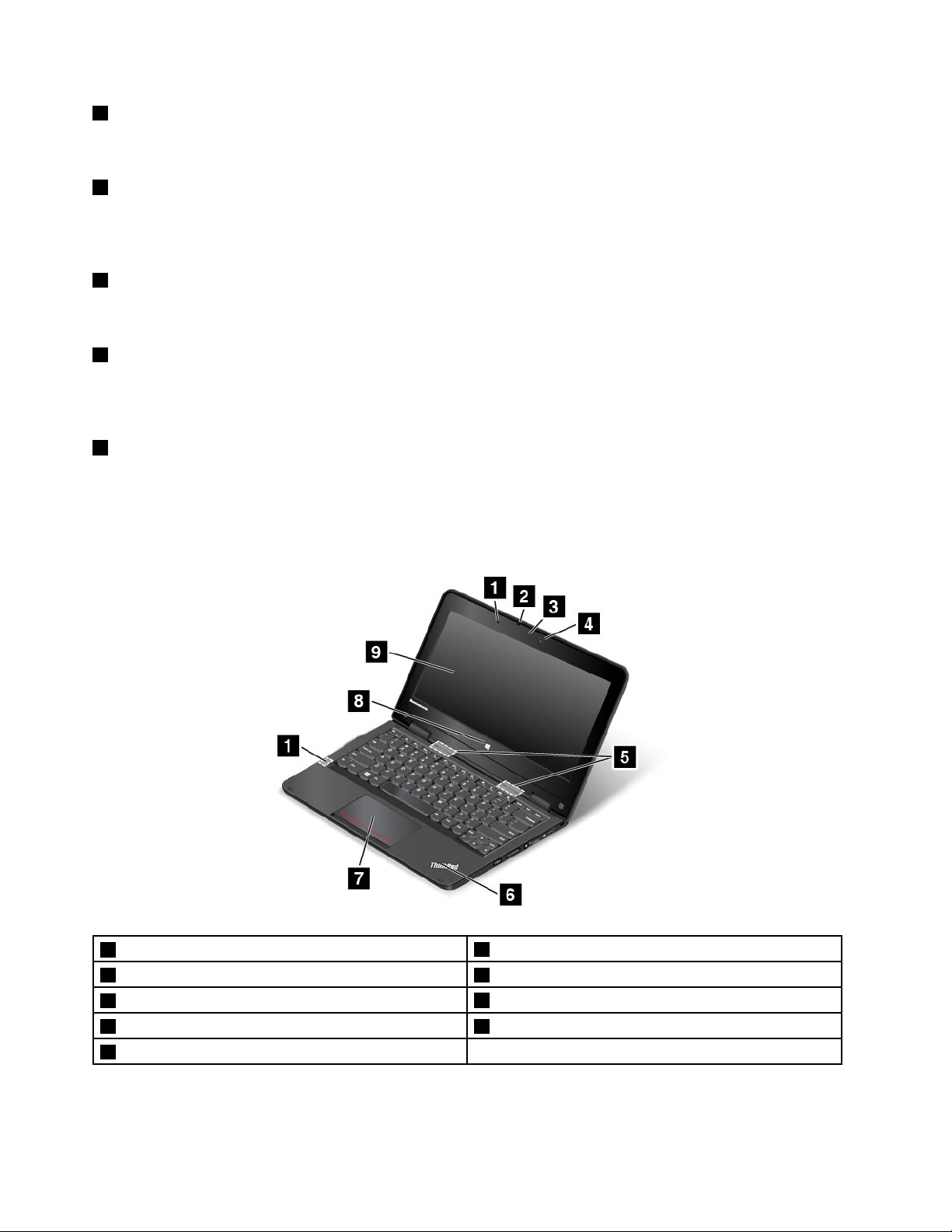
2Indikatordelovanjakamere
Kosekamerazažene,indikatordelovanjakamerezasvetizeleno.
3Kamera
Stokamerolahkofotografiratealiseudeležitevideokonference.Večinformacijpoiščitevrazdelku»Uporaba
kamere«nastrani37.
4Zvočniki
Računalnikjeopremljensparomstereozvočnikov.
5Indikatorstanjasistema
OsvetljenapikavlogotipuThinkPad
®
nanaslonuzadlanidelujekotindikatorstanjasistema.Večinformacij
poiščitevrazdelku»Indikatorjistanja«nastrani7.
6Sledilnaploščica
Računalnikimapodspodnjimrobomtipkovnicesledilnoploščico.Ssledilnoploščicolahkopremikate
kazalec,nedabipotrebovaliobičajnomiško.Večinformacijpoiščitevrazdelku»Uporabasledilneploščice«
nastrani24.
ThinkPadYoga
®
11e–pogledodspredaj
1Senzorbližine
3Indikatordelovanjakamere4Kamera
5Zvočniki
7Sledilnaploščica8GumbWindows
9Zaslonnavečkratnidotik
2Mikrofon
6Indikatorstanjasistema
2Vodičzauporabnika
Page 19

1Senzorbližine
Senzorbližinedeluje,kojeračunalnikvtabličnemnačinu.Česenzorbližinezaznabližinorok,seprogram
ActiveProtectionSystem
™
samodejnoizklopi.ActiveProtectionSystemsespetvklopi,korokenisovečv
območjuzaznavanjasenzorjabližine.
2Mikrofon
Mikrofonzajemazvokinglas,kogauporabljatesprogramom,kiomogočadelozzvokom.
3Indikatordelovanjakamere
Kosekamerazažene,indikatordelovanjakamerezasvetizeleno.
4Kamera
Stokamerolahkofotografiratealiseudeležitevideokonference.Večinformacijpoiščitevrazdelku»Uporaba
kamere«nastrani37.
5Zvočniki
Računalnikjeopremljensparomstereozvočnikov.
6Indikatorstanjasistema
OsvetljenapikavlogotipuThinkPadnanaslonuzadlanidelujekotindikatorstanjasistema.Večinformacij
poiščitevrazdelku»Indikatorjistanja«nastrani7
.
7Sledilnaploščica
Računalnikimapodspodnjimrobomtipkovnicesledilnoploščico.Ssledilnoploščicolahkopremikate
kazalec,nedabipotrebovaliobičajnomiško.Večinformacijpoiščitevrazdelku»Uporabasledilneploščice«
nastrani24
8GumbWindows
.
•Windows7inWindows10:pritisnitetipkoWindows,daodpretemeniStart,alipritisnitetipkoWindows,
daprebuditeračunalnikiznačinaspanja.
•Windows8.1:pritisnitetipkoWindows,čeželitepreklopitimedtrenutnimdelovnimprostorominzačetnim
zaslonom,alipritisnitetipkoWindows,daprebuditeračunalnikiznačinaspanja.
9Zaslonnavečkratnidotik
Računalnikjelahkoopremljenzzaslonomnavečkratnidotik.Večinformacijpoiščitevrazdelku»Uporaba
zaslonanavečkratnidotik«nastrani19.
Pogledzdesnestrani
Opomba:Vašračunalniksemordanekolikorazlikujeodprikazaneganaspodnjisliki.
Poglavje1.Pregledizdelka3
Page 20

1Stikalozavklop2Gumbizanadzorglasnosti
3SpojnikUSB3.04SpojnikHDMI™
5Režazavarnostnoključavnico
1Gumbzavklop
Pritisnitegumbzanapajanje,davklopiteračunalnikaligapreklopitevnačinspanja.Čepotrebujetenavodila
zaizklopračunalnika,glejterazdelek»Pogostozastavljenavprašanja«nastrani17.
Česeračunalniksplohneodziva,galahkoizklopitetako,dapritisnetegumbzanapajanjeingapridržite
zanajmanjštirisekunde.Čeračunalnikanemoreteizklopiti,glejterazdelek»Računalniksepreneha
odzivati«nastrani81.
Določitelahkotudi,kajsezgodi,kopritisnetegumbzanapajanje.Spritiskomgumbazanapajanjelahkona
primerizklopiteračunalnikaligapreklopitevnačinspanjaoziromamirovanja.Načindelovanjagumbaza
napajanjespremenitestempostopkom:
1.Odpritenadzornoploščoinspremenitepoglednadzorneploščespogledakategorijnavelikealimale
ikone.
2.KliknitePowerOptions(Možnostiporabeenergije)➙Choosewhatthepowerbuttonsdo(Izberi
funkcijostikalazavklop).
3.Upoštevajtenavodilanazaslonu.
2Gumbazanadzorglasnosti
Gumbazanadzorglasnostiomogočataprilagajanjeglasnosti.
3PriključekUSB3.0
PriključekUSB(UniversalSerialBus)3.0seuporabljazapriklopnaprav,kisozdružljivezvmesnikom
USB,naprimertiskalnikaUSBalidigitalnekamere.
Opozorilo:KovtapriključekpriključitekabelUSB,morabitioznakaUSBobrnjenanavzgor.Sicerselahko
priključekpoškoduje.
4Vodičzauporabnika
Page 21

4PriključekHDMI
Računalnikimapriključek(HDMI)(High-DefinitionMultimediaInterface).Stempriključkomlahkopriključite
združljivodigitalnozvočnonapravoalivideomonitor,kotjetelevizorvisokerazločljivosti(HDTV).Računalnik
lahkoznjimpriključitetudinazdružljivovideonapravo(VGA)(videographicsarray),kotjemonitorVGA,in
sicerzuporabopretvornegakablaHDMInaVGAzamonitor.
5Režazavarnostnoključavnico
Čeželitezaščititiračunalnikpredkrajo,lahkokupitevarnostnokabelskoključavnico,kiustrezarežiza
varnostnoključavnico,inznjoprikleneteračunalniknanepremičenpredmet.
Opomba:Samisteodgovornizaoceno,izbiroterizvedbonapravezazaklepanjeinvarnostnihfunkcij.
DružbaLenovonepodajanobenihizjav,ocenaligarancijzadelovanje,kakovostoziromazmogljivost
napravezazaklepanjeinvarnostnefunkcije.
Pogledzlevestrani
Opomba:Vašračunalniksemordanekolikorazlikujeodprikazaneganaspodnjisliki.
1Napajalnipriključek2Ethernetnipriključek
3PriključekAlwaysOnUSB(priključekUSB2.0)4Priključekzazvok
5Režazamedijskekartice
1Napajalnipriključek
Kabelnapajalnikapriklopitevnapajalnipriključek,dasenapajaračunalnikinpolnibaterija.
2Ethernetnipriključek
Zethernetnimpriključkompovežiteračunalnikvlokalnoomrežje(LAN).
NEVARNOST
Čeželitepreprečitinevarnostelektričnegaudara,nepovežitetelefonskegakablaspriključkom
Ethernet.StempriključkomlahkopovežetesamokabelEthernet.
Poglavje1.Pregledizdelka5
Page 22

PriključekEthernetimadvaindikatorja,kiprikazujetastanjeomrežnepovezave.Koseračunalnikpovežev
krajevnoomrežje,zasvetizelenalučka.Lučkautriparumeno,kopotekaprenospodatkov.
Opomba:Čeračunalnikpriključitevrazširitvenoalipriključnopostajo,gavkrajevnoomrežjepovežiteprek
ethernetnegapriključkanarazširitvenialipriključnipostaji,nenaračunalniku.
3PriključekAlwaysOnUSB(priključekUSB2.0)
Tudikojeračunalnikvnačinumirovanja,priključekAlwaysOnUSBprivzetoomogočapolnjenjenekaterih
mobilnihdigitalnihnapravinpametnihtelefonovvnaslednjihprimerih:
•Računalnikjevklopljenalivnačinuspanja.
•Računalnikjevnačinumirovanjaaliizklopljen,vendarpriključennaizmeničnonapajanje.
Čeželitepolnititenaprave,kojeračunalnikvnačinumirovanjaaliizklopljeninnipriključennanapajanje,
nareditenaslednje:
•Windows
®
7:zaženiteprogramPowerManagerinkliknitezavihekGlobalPowerSettings(Globalne
nastavitvenapajanja),natopaupoštevajtenavodilanazaslonu.
•Windows8.1inWindows10:zaženiteprogramLenovoSettings,kliknitePOWER(NAPAJANJE)in
natoupoštevajtenavodilanazaslonu.
Navodilazazagonprogramov:»DostopdoprogramovLenovo«nastrani13
4Priključekzazvok
.
Čeželiteposlušatizvokizračunalnika,priklopiteslušalkealinaglavneslušalkes4-polnimvtičemvelikosti
3,5mm(0,14palca)vpriključekzazvok.
Opomba:Čeuporabljateslušalkespreklopomfunkcij,priključekzazvokmordanebovcelotipodpiral
stikalazapreklopfunkcij.
5Režazapredstavnostnekartice
Vašračunalnikimarežozamedijskekartice.Čeželiteprebratipodatkenabliskovnimedijskikartici,jo
vstavitevtorežo.Čeželiteizvedetivečopodprtihkarticah,glejterazdelek»Uporababliskovnemedijske
kartice«nastrani38.
Pogledodzadaj
Opomba:Vašračunalniksemordanekolikorazlikujeodprikazaneganaspodnjisliki.
1Prezračevalnereže
Prezračevalnerežeinnotranjiventilatoromogočajokroženjezrakavračunalniku,karzagotavljaustrezno
hlajenje,zlastimikroprocesorja.
6Vodičzauporabnika
Page 23
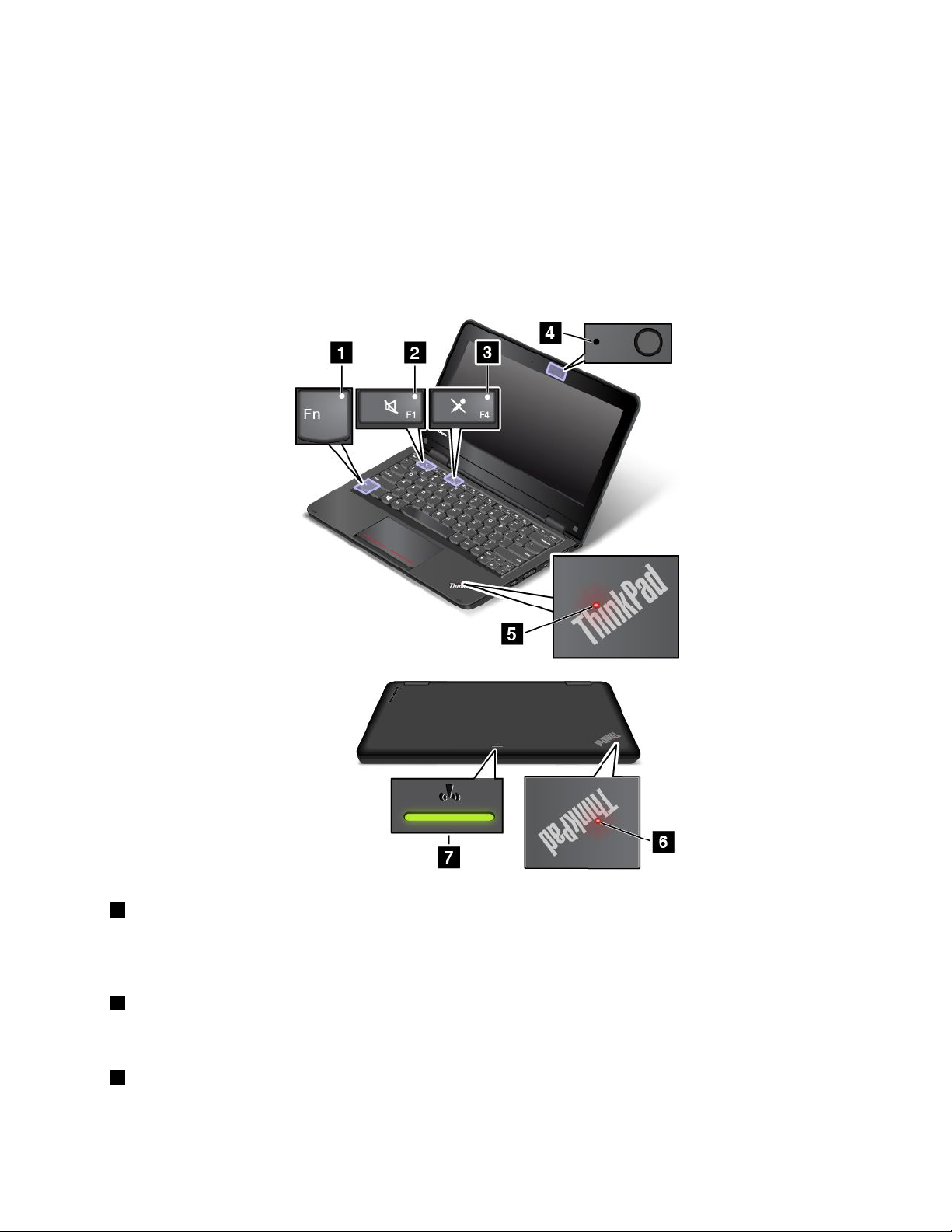
Opombe:
•Čeželitezagotovitiustreznokroženjezraka,predreženepostavljajteničesar.
•Koračunalnikopravljazahtevnaopravila,seprezračevalnereževašegaračunalnikalahkopregrejejo.Ko
uporabljatealiprenašateračunalnik,seizogibajteneposrednemustikusprezračevalnimirežami.
Indikatorjistanja
Indikatorjistanjaoznačujejotrenutnostanjevašegaračunalnika.
Opomba:Vašračunalniksemordanekolikorazlikujeodprikazanegananaslednjihslikah.
1IndikatorFnLock
IndikatorFnLockprikazujestanjefunkcijeFnLock.Večinformacijpoiščitevrazdelku»Posebnetipke«
nastrani23
2Indikatorizklopazvočnika
.
Koindikatorizklopazvočnikasveti,sozvočnikiizklopljeni.
3Indikatorizklopamikrofona
Koindikatorizklopamikrofonasveti,jemikrofonizklopljen.
Poglavje1.Pregledizdelka7
Page 24

4Indikatordelovanjakamere
Kosekamerazažene,indikatordelovanjakamerezasvetizeleno.
56Indikatorjastanjasistema
NaračunalnikustadvalogotipaThinkPad:nazunanjempokrovuračunalnikainnanaslonuzadlani.
OsvetljenapikavlogotipuThinkPaddelujekotindikatorstanjasistemainvampomagaugotovitistanje
računalnika.
•Lučkaneprekinjenosveti:računalnikjevklopljen(vobičajniuporabi).
•Utripahitro:računalnikpreklapljavnačinmirovanja.
•Počasnoutripanje:računalnikjevnačinuspanja.
•Lučkatrikratutripne:računalnikjepriključennanapajanje.
•Lučkanesveti:računalnikjeizklopljenalivnačinumirovanja.
7Indikatorstanjabrezžičnepovezave
Indikatorstanjabrezžičnepovezavejenazunanjempokrovuračunalnikainvampomagaugotovitistanje
brezžičnegavmesnikavračunalniku.
•Svetineprekinjenozeleno:brezžičnefunkcijeračunalnikasovklopljene.
•Nesveti:brezžičnefunkcijeračunalnikasoizklopljene.
Iskanjepomembnihpodatkovoizdelku
Vtemrazdelkujeopisano,kakopoiščetenalepkozvrstoinmodelomračunalnika,nalepkozID-jemzaFCC
incertifikacijskoštevilkoICternalepkoGenuineMicrosoft
®
.
Nalepkazvrstoinmodelomnaprave
Tipinoznakamodelaoznačujetavašračunalnik.KopotrebujetepomočpodjetjaLenovo,soinfomacije
otipuinmodeluračunalnikapodpornemutehnikuvpomočpriidentifikacijivašegaračunalnikaintako
omogočajohitrejšiservis.
Naslednjaslikaprikazuje,kjejeoznakavrsteinmodelaračunalnika.
Opomba:Vašračunalniksemordanekolikorazlikujeodprikazaneganaspodnjisliki.
8Vodičzauporabnika
Page 25

InformacijeoID-juzaFCCincertifikacijskištevilkiIC
PodatkiocertifikatihzaFCCinICsonanalepkinaračunalniku,kotjeprikazanonaspodnjisliki.
Opomba:Vašračunalniksemordanekolikorazlikujeodprikazanegananaslednjihslikah.
Vsebinatenalepkeserazlikujegledenabrezžičnimodul,skaterimjeopremljenračunalnik:
•PrivnaprejnameščenembrezžičnemmodulustanatejnalepkinavedenidejanskištevilkiFCCID-jain
certifikataICzabrezžičnimodul,kigajenamestilLenovo.
Opomba:Vnaprejnameščenegabrezžičnegamodulaneodstranjujtealizamenjujtesami.Zazamenjavo
modulasemoratenajprejobrnitinaservisLenovo.Lenovoniodgovorenzamorebitnoškodo,povzročeno
znepooblaščenozamenjavo.
•Čeimatebrezžičnimodul,kigalahkozamenjauporabnik,jenanalepkinavedeno,dadejanskoštevilko
FCCID-jaincertifikataICpoiščitevvodičuzauporabnika.
NalepkasštevilkoFCCID-jaincertifikataICzabrezžičnimodul,kigalahkozamenjauporabnik,je
pritrjenanabrezžičnimodul
1,nameščenvračunalniku.
Opomba:Čeimatebrezžičnimodul,kigalahkouporabnikzamenjasam,poskrbite,dabostev
računalnikuuporabljalisamobrezžičnemodule,kijihodobriLenovo.Sicerboobvklopuračunalnika
prikazanosporočiloonapakiinračunalnikbozapiskal.
Poglavje1.Pregledizdelka9
Page 26

NalepkezaoperacijskesistemeWindows
PotrdiloopristnostizaWindows7:modeliračunalnikov,vkaterihjevnaprejnameščenoperacijskisistem
Windows7,imajonapokrovualiznotrajprostorazabaterijonameščenonalepkospotrdilomopristnosti.
Tapotrjuje,daimaračunalniklicencozaizdelekWindows7injevnjemnameščenaoriginalnarazličica
sistemaWindows7.Vnekaterihprimerihjevokvirupraviczanamestitevstarejšerazličice,kivamjihdaje
licencazaWindows7Professional,mordanameščenastarejšarazličicasistemaWindows.Napotrdiluo
pristnostistanatisnjenarazličicasistemaWindows7,zakateroimaračunalniklicenco,inIDizdelka.ID
izdelkajepomemben,čebostemoraliWindows7znovanamestitiizdrugegavira,kotjekompletdiskov
zaobnovitevizdelkaLenovo.
NalepkaGenuineMicrosoftzasistemaWindows8.1inWindows10:gledenavašozemljepisno
lokacijo,datumizdelaveračunalnikainrazličicosistemaWindows8.1aliWindows10,kijevnaprej
nameščena,bonapokrovuračunalnikamordanalepkaGenuineMicrosoft.Naspletnistrani
http://www.microsoft.com/en-us/howtotell/Hardware.aspxsilahkoogledateslikemest,kjerjelahkopritrjena
nalepka»GenuineMicrosoft«.
•VLRKitajskijenalepkaGenuineMicrosoftobveznanavsehmodelihračunalnikov,vkaterihjevnaprej
nameščenakaterakolirazličicasistemaWindows8.1aliWindows10.
•VdrugihdržavahinregijahjenalepkaGenuineMicrosoftobveznasamonamodelihračunalnikovz
licencozaWindows8.1ProaliWindows10Pro.
Čenaračunalnikuninalepke»GenuineMicrosoft«,tošenepomeni,davnaprejnameščenarazličicasistema
Windowsnioriginalna.Podrobneinformacijeotem,alijevnaprejnameščeniizdelekWindowsoriginalen,so
navoljonaMicrosoftovispletnistranihttp://www.microsoft.com/en-us/howtotell/default.aspx.
VnasprotjuzizdelkiWindows7nizunanjihvizualnihoznakID-jaizdelkaalirazličicesistemaWindows,za
kateroimaračunalniklicenco.IDizdelkajenamestotegashranjenvvdelaniprogramskiopremiračunalnika.
ČejenameščensistemWindows8.1aliWindows10,namestitveniprogrampreveri,alijevvdelani
programskiopremiustrezenveljavenIDizdelka,potrebenzaaktiviranje.
Vnekaterihprimerihjenapodlagipravicdostarejšerazličiceoperacijskegasistema,kijihponujalicencaza
sistemWindows8.1ProaliWindows10Pro,mordavnaprejnameščenastarejšarazličicasistemaWindows.
Komponente
Vtejtemisosplošneinformacijeofunkcijahrazličnihmodelovračunalnikov.Gledenamodel,kigaimate,
nekaterefunkcijemordanebodonavoljo.
Mikroprocesor
Česiželiteogledatiinformacijeolastnostihsistemasvojegaračunalnika,nareditenaslednje:
•Windows7:odpritemeniStart,zdesnotipkomiškeklikniteComputer(Računalnik)innatoProperties
(Lastnosti).
•Windows8.1:pojditenazaslonnamizjainnatopomaknitekazalkovzgornjialispodnjidesnikotzaslona,
daprikažetečarobnegumbe.NatoklikniteSettings(Nastavitve)➙PCinfo(Informacijeoračunalniku).
•Windows10:nareditenekajodtega:
-OdpritemeniStartinnatoklikniteSettings(Nastavitve).ČeniprikazanamožnostSettings
(Nastavitve),klikniteAllapps(Vsiprogrami),daprikažetevseprograme.NatoklikniteSettings
(Nastavitve)➙System(Sistem)➙About(Vizitka).
-ZdesnomiškinotipkokliknitegumbStart
10Vodičzauporabnika
.NatoizberiteSystem(Sistem).
Page 27
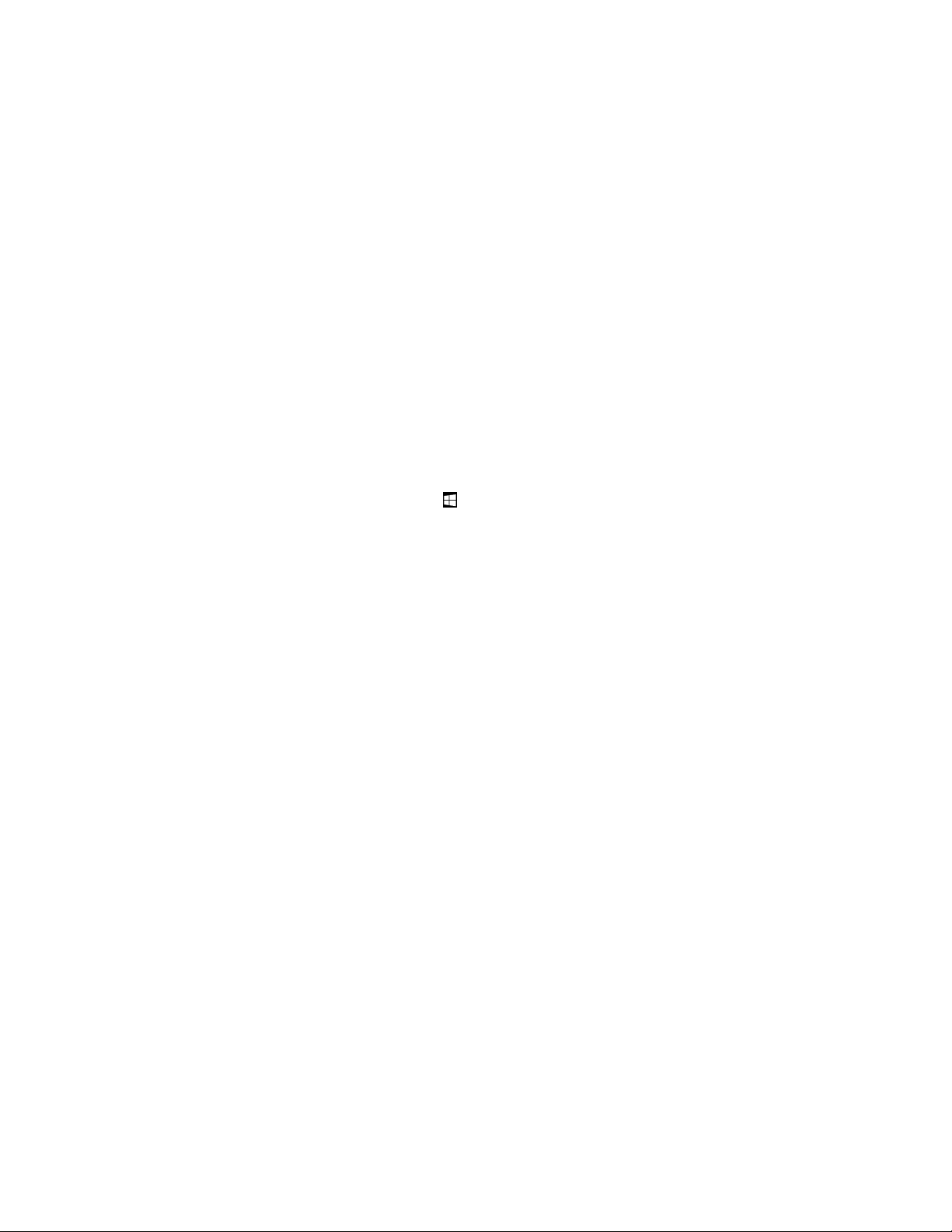
Pomnilnik
Računalnikjelahkoopremljenzenimodtehpomnilniškihmodulov:
•PomnilniškimoduliDDR3LVSODIMM(doubledatarate3lowvoltagesmalloutlinedualin-linememory
module)
•Sinhronipomnilnikzdinamičnimnaključnimdostopomzdvakratnohitrostjoprenosapodatkov3prinizki
napetosti(DDR3LVSDRAM)
Zmogljivostpomnilnikaserazlikujegledenamodelračunalnika.Podatkeopomnilnikusilahkoogledates
tempostopkom:
•Windows7:odpritemeniStart,zdesnotipkomiškeklikniteComputer(Računalnik)innatoProperties
(Lastnosti).
•Windows8.1:pojditenazaslonnamizjainnatopomaknitekazalkovzgornjialispodnjidesnikotzaslona,
daprikažetečarobnegumbe.NatoklikniteSettings(Nastavitve)➙PCinfo(Informacijeoračunalniku).
•Windows10:nareditenekajodtega:
-OdpritemeniStartinnatoklikniteSettings(Nastavitve).ČeniprikazanamožnostSettings
(Nastavitve),klikniteAllapps(Vsiprogrami),daprikažetevseprograme.NatoklikniteSettings
(Nastavitve)➙System(Sistem)➙About(Vizitka).
-ZdesnomiškinotipkokliknitegumbStart
.NatoizberiteSystem(Sistem).
Shranjevalnanaprava
•Trdidiskz2,5-palčnimohišjeminvišino7mm
•PogonSSDz2,5-palčnimohišjeminvišino7mm
Zaslon
•Velikost:11,6palca(294,64mm)
•Ločljivost:
-LCD:do1366x768
-Zunanjimonitor:do1920x1080(HDMI)
•BarvnizaslonstehnologijoTFT(ThinFilmTransistor)
•Nastavitevsvetlosti
•Vgrajenakamera
Virnapajanja(napajalnikzaizmeničnitok)
•Sinusnavhodnanapetost:50–60Hz
•Vhodnanapetostnapajalnika:100–240Vizmenično,50–60Hz
Tipkovnica
•6-vrstičnatipkovnica
•Funkcijsketipke
•Sledilnaploščica
Vmesnik
•Priključekzazvok
•SpojnikHDMI
Poglavje1.Pregledizdelka11
Page 28

•SpojnikUSB3.0
•PriključekAlwaysOnUSB
•PriključekRJ45Ethernet
•Režazapredstavnostnekartice
Brezžičnefunkcije
•Vgrajenibrezžičniomrežnivmesnik
•VgrajenatehnologijaBluetooth
Funkcije,kijihponujasamoThinkPadY oga11e:
•Merilnikpospeška
•Digitalnikompas
•Žiroskop
•Zaslonnavečkratnidotik
•Senzorbližine
•GumbWindows
Specifikacije
Vtejtemisonavedenefizičnespecifikacijeračunalnika.
Mere
•Širina:300mm(11,81palca)
•Globina:216mm(8,50palca)
•Višina:
-ThinkPad11e:22,30mm(0,88palca)
-ThinkPadYoga11e:22,90mm(0,90palca)
Največjateža
•ThinkPad11e:1,52kg(3,35funta)
•ThinkPadYoga11e:1,59kg(3,50funta)
Okolje
•Maksimalnavišinabrezvzdrževanjazračnegatlaka:3048m(10.000čevljev)
•Temperatura
-Navišinahdo2438m(8000čevljev)
-Uporaba:od5,0°C(41°F)do35,0°C(95°F)
-Shranjevanje:od5,0°C(41°F)do43,0°C(109°F)
-Navišinahnad2438m(8000čevljev)
-Najvišjatemperaturameddelovanjempodpogojibrezpritiska:31,3°C(88°F)
Opomba:Obpolnjenjubaterijemorabititemperaturabaterijevsaj10°C(50°F).
•Relativnavlažnost:
-Uporaba:8–80%
-Shranjevanje:5–95%
12Vodičzauporabnika
Page 29

Oddajanjetoplote
•Največ45W(154Btu/h)
Opozorilo:
•Računalniknajnebovbližinielektričnihnaprav,kotsoklimatskenaprave,električniventilatorji,
mikrovalovnepečiceinradijskisprejemniki.Močnamagnetnapoljatehnapravlahkopoškodujejozaslon
inpodatkenatrdemdisku.
•Pijačneodlagajtenaračunalnikalidrugepriključenenapravealipolegnjih.Česeporačunalnikualidrugi
priključeninapravipolijetekočina,lahkopridedokratkegastikaalidrugeškode.
•Nejejteinnekaditenadtipkovnico.Delci,kipadajonatipkovnico,lahkopovzročijookvaro.
ProgramiLenovo
ZapreprostejšeinvarnejšedelojevračunalnikunameščenaprogramskaopremaLenovo.Programska
opremaselahkorazlikujegledenavnaprejnameščenoperacijskisistemWindows.
ČeželiteizvedetivečoprogramihindrugihračunalniškihrešitvahdružbeLenovo,obiščitespletnomesto
http://www.lenovo.com/support.
DostopdoprogramovLenovo
ZadostopdoprogramovLenovovračunalnikuuporabitetapostopek:
•Windows7inWindows10:
1.KliknitegumbStart,daodpretemeniStart.Poiščiteprogrampoimenu.
2.ČeprogramniprikazanvmenijuStart,klikniteAllprograms(Vsiprogrami)aliAllapps(Vsi
programi),daprikažetevseprograme.
3.Čeprogramaševednonenajdetenaseznamuprogramov,gapoiščitezuporabopoljazaiskanje.
•Windows8.1:
1.Česeželitevrnitinazačetnizaslon,pritisnitetipkoWindows.Poiščiteprogrampoimenu.
2.Čeprogramniprikazannazačetnemzaslonu,klikniteikonopuščice,daodpretezaslonsprogrami.
3.Čeprogramanenajdetenazaslonusprogrami,gapoiščitezuporabopoljazaiskanje.
NekateriprogramiLenovosopripravljenizanamestitev.T ehprogramovnemoretenajtizopisanimipostopki,
čejihprejnenamestite.ČeželitenamestititeprogrameLenovo,pojditenaLenovoPCExperience➙
LenovoToolsinupoštevajtenavodilanazaslonu.
UvodvprogrameLenovo
VtemrazdelkusonakratkopredstavljeniprogramiLenovo.Prinekaterihmodelihračunalnikanekateri
programimordanisonavoljo.
Poglavje1.Pregledizdelka13
Page 30

AccessConnections™
(Windows7)
ActiveProtectionSystem™
(Windows7,Windows8.1in
Windows10)
AutoScrollUtility
(Windows7,Windows8.1in
Windows10)
CommunicationsUtility
(Windows7)
HotkeyFeaturesIntegration
(Windows7,Windows8.1in
Windows10)
LenovoCompanion
(Windows8.1inWindows10)
LenovoPCExperience
(Windows7,Windows8.1in
Windows10)
LenovoSettings
(Windows8.1inWindows10)
LenovoSolutionCenter
(Windows7,Windows8.1in
Windows10)
MobileBroadbandConnect
(Windows7inWindows10)
AccessConnectionsjeprogramzapomočpripovezljivostizaustvarjanjein
upravljanjeprofilovlokacij.Vvsakemprofilulokacijesoshranjenevsenastavitve
omrežneininternetnekonfiguracije,potrebnezapovezovanjeomrežne
infrastrukturesspecifičnelokacije,naprimeroddomaaliizpisarne.
Čepreklapljatemedprofililokacij,kopremikateračunalnikzenegamestana
drugo,selahkohitroinenostavnopovežetezomrežjem,nedabimoralizato
znovaročnokonfiguriratinastavitveinvsakokratponovnozagnatiračunalnik.
ProgramActiveProtectionSystemzaščitinotranjoshranjevalnonapravo
(naprimertrdidisk),kosenzorudarcevvračunalnikuzaznastanje,kilahko
poškodujetonapravo,naprimernagibsistema,čezmernovibriranjealiudarec.
Notranjashranjevalnanapravajemanjobčutljivazapoškodbe,konedeluje.Ko
notranjashranjevalnanapravanedeluje,sistemnamrečzaustavinjenovrtenjeter
lahkocelopremaknebralneinpisalneglavepogonanaobmočjabrezpodatkov.
Takojkosenzorudarcevzazna,dajeokoljespetstabilno(minimalniudarci,
vibriranjealispremembenagibasistema),vklopinotranjoshranjevalnonapravo.
Taprogramizboljšaizkušnjopriuporabioken.Položajoknaprogramavospredju
sesamodejnoprilagodi.Drsnavrsticavuporabniškemvmesnikusesamodejno
prilagodi.
SprogramomCommunicationsUtilitylahkokonfiguriratenastavitvezavgrajeno
kameroinzvočnenaprave.
HotkeyFeaturesIntegrationjepaketorodij,skaterimlahkoizbereteinnamestite
pripomočke,namenjeneposebejzaposebnetipkeingumbenaračunalniku.
Posebnetipkeingumbisonamenjenitistim,kiimajoposebnezahteveglede
dostopnostiinuporabnosti.Namestitevpovezanihpomožnihprogramov,ki
omogočijovsefunkcijeposebnihtipkingumbov.
Dostopdonajboljšihfunkcijsistemainnjihovorazumevanjemoratabiti
preprosta.ZorodjemCompaniontudista.
ZorodjemCompanionregistrirajteračunalnik,dostopajtedouporabniškega
priročnika,upravljatestanjesistemainsistemposodabljajte,preveritestanje
garancijeinsioglejtedodatnoopremo,prilagojenozavašračunalnik.Preberete
lahkotudinasveteinpriporočila,raziščeteforumezaizdelkeLenovoin
spremljatenovice,člankeinspletnednevnikezaupanjavrednihvirovspodročja
tehnologije.VtemprogramujenavoljoekskluzivnavsebinapodjetjaLenovo,ki
vambovpomočpriodkrivanjuvsega,karponujanovisistem.
ProgramLenovoPCExperienceomogočapreprostejšeinvarnejšedelo,ker
zagotavljapreprostdostopdoprogramov,kotstaActiveProtectionSystemin
LenovoSolutionCenter.
SprogramomLenovoSettingslahkoizboljšatesvojoračunalniškoizkušnjotako,
daračunalnikpretvoritevprenosnodostopnotočko,konfiguriratenastavitve
zakameroinzvok,optimiziratenastavitvenapajanjaterustvariteinupravljate
večomrežnihprofilov.
SprogramomLenovoSolutionCenterlahkoodpravitetežavezračunalnikom.
Programvključujediagnostičnepreizkuse,zbirkosistemskihinformacij,
varnostnostanje,informacijeopodporiternamigeinnasvetezaoptimalno
zmogljivostsistema.
ProgramMobileBroadbandConnectomogočapovezavoračunalnikazmobilnim
širokopasovnimomrežjemprekpodprtebrezžičnekarticeWAN.
14Vodičzauporabnika
Page 31

MessageCenterPlus
(Windows7)
PasswordManager
(Windows7inWindows8.1)
PowerManager
(Windows7)
RecoveryMedia
(Windows7inWindows10)
RescueandRecovery
(Windows7)
SystemUpdate
(Windows7inWindows8.1)
WRITEit
(Windows8.1inWindows10)
ProgramMessageCenterPlussamodejnoprikažesporočilaopomembnih
obvestilihdružbeLenovo,kotsoopozorilagledesistemskihposodobitevali
opozorilagledestanj,kizahtevajovašopozornost.
ProgramPasswordManagersamodejnozajameinizpolniinformacijeo
preverjanjupristnostizaprogrameWindowsinspletnestrani.
ProgramPowerManagerponujapriročno,prilagodljivoinpopolnorešitevza
upravljanjenapajanjazavašračunalnik.Znjimprilagoditenastavitvenapajanja
računalnikaterdosežetenajboljšeravnovesjemedzmogljivostjoinprihrankom
energije.
SprogramomRecoveryMedialahkoobnovitevsebinotrdegadiskana
tovarniškoprivzetenastavitve.
®
ProgramRescueandRecoveryjerešitev,prikaterizenimgumbomobnovite
sistem.Vključujenaborsamoobnovitvenihorodij,kisovamvpomočpri
diagnosticiranjutežavzračunalnikom,pridobivanjupomočiinobnovitvipo
zrušitvisistema,tudičenemoretezagnatioperacijskegasistemaWindows.
ProgramSystemUpdateomogočaposodabljanjeprogramskeopreme
računalnikasprenosominnamestitvijopaketovposodobitevprogramske
opreme,vključnozgonilnikinaprav,posodobitvamiBIOS-a(basicinput/output
system)UEFI(UnifiedExtensibleFirmwareInterface)inprogramidrugih
proizvajalcev.
WRITEitponujatakojšenvnoszrokopisom,povsodkjergapotrebujete.Sproti
lahkopišeteneposrednovpoljubenprograminbesedilnopolje,urejatebesedilo,
siogledatecelotenzasloninrokopispretvoritevdigitalnobesedilo.
Poglavje1.Pregledizdelka15
Page 32

16Vodičzauporabnika
Page 33

Poglavje2.Uporabaračunalnika
Vtemrazdelkusoinformacijeouporabinekaterihkomponentračunalnika.
Čeželiteustvaritiudobnejšepogojezauporaboračunalnika,najprejpreberitePoglavje3»Viinvašosebni
računalnik«nastrani43.
Vtempoglavjustaobravnavaninaslednjitemi:
•»Registriranjeračunalnika«nastrani17
•»Pogostozastavljenavprašanja«nastrani17
•»Posebnetipke«nastrani23
•»Uporabasledilneploščice«nastrani24
•»UporabaračunalnikaThinkPadY oga11evrazličnihnačinih«nastrani25
•»Upravljanjenapajanja«nastrani30
•»Povezavavomrežje«nastrani33
•»Uporabazunanjegazaslona«nastrani35
•»Uporabazvočnihfunkcij«nastrani36
•»Uporabakamere«nastrani37
•»Uporababliskovnemedijskekartice«nastrani38
•»UporabaaktivnegaperesaThinkPad«nastrani39
Registriranjeračunalnika
Koregistriratesvojračunalnik,sevpodatkovnozbirkoshranijoinformacije,kidružbiLenovoomogočajo,da
vprimerupreklicaalidrugihresnejšihtežavstopivstikzvami.Polegteganekaterelokacijeregistriranim
uporabnikomomogočajovečprednostiinstoritev.
ZregistracijoračunalnikapridružbiLenovopridobitenaslednjeugodnosti:
•HitrejšestoritveobklicanjuservisaLenovo
•Obveščanjeobrezplačniprogramskiopremiinposebnihpromocijskihponudbah
RačunalniklahkoregistriratepridružbiLenovonaspletnemmestuhttp://www.lenovo.com/register.Nato
sleditenavodilomnazaslonu.
Opomba:ČeuporabljateoperacijskisistemWindows7,lahkoračunalnikregistriratetudizvnaprej
nameščenimprogramomLenovoProductRegistration.Programsesamodejnozažene,koračunalnik
povežetezinternetominganekajčasauporabljate.Natoupoštevajtenavodilanazaslonu,daregistrirate
računalnik.
Pogostozastavljenavprašanja
Vtemrazdelkujenekajnasvetov,skaterimibosteoptimiziraliuporaboprenosnegaračunalnikaThinkPad.
Čeželitezagotovitinajboljšedelovanjeračunalnika,pojditenanaslednjospletnostraninpoiščite
informacijevzvezispomočjopriodpravljanjutežavinodgovorinapogostozastavljenavprašanja:
http://www.lenovo.com/support/faq
©CopyrightLenovo2014,2016
17
Page 34

Alijevodičzauporabnikanavoljovdrugemjeziku?
•Čeželiteprenestivodičzauporabnikavdrugemjeziku,pojditenahttp://www.lenovo.com/support.Nato
sleditenavodilomnazaslonu.
Kakoizklopimračunalnik?
•Windows7:odpritemeniStartinklikniteShutdown(Zaustavitevsistema).
•Windows8.1:nareditenekajodtega:
-PritisnitetipkoWindows,dagrestenazačetnizaslon,vzgornjemdesnemkotuzaslonaklikniteikonoza
poraboinnatoShutdown(Zaustavitevsistema).
-Pomaknitekazalkovzgornjialispodnjidesnikotzaslona,daprikažetečarobnegumbe.Natokliknite
Settings(Nastavitve)➙Power(Napajanje)➙Shutdown(Zaustavitevsistema).
Opomba:ČarobnigumbSettings(Nastavitve)lahkoodpretetudispritiskomtipkezanastavitve
.
•Windows10:odpritemeniStart,kliknitePower(Zaustavi)innatoShutdown(Zaustavi).
Kakoodpremnadzornoploščo?
•Windows7:odpritemeniStartinklikniteControlPanel(Nadzornaplošča).
•Windows8.1:pritisnitetipkoWindows,daodpretezačetnizaslon,klikniteikonopuščice
,daodprete
zaslonsprogrami,inklikniteControlPanel(Nadzornaplošča).
•Windows10:zdesnomiškinotipkoklikniteStart,natopaklikniteControlPanel(Nadzornaplošča).
AlilahkospremenimnačinzagonaWindows8.1tako,daodprenamizjealizačetnizaslon?
VoperacijskemsistemuWindows8.1lahkoračunalniknastavitetako,daprivzetoodprealinamizjeali
začetnizaslon.Čeželitenastavitiprivzetizaslonobzagonu,nareditenaslednje:
1.Nanamizjupremaknitekazalecnaopravilnovrsticonadnuzaslonainjokliknitezdesnomiškinotipko.
2.KlikniteProperties(Lastnosti).Prikažeseoknozlastnostmiopravilnevrsticeinkrmarjenja.
3.NazavihkuNavigation(Krmarjenje)poiščiterazdelekStartscreen(Začetnizaslon)innatonaredite
nekajodnaslednjega:
•Čeželitezaprivzetizaslonobzagonunastavitinamizje,izberiteWhenIsigninorcloseallappson
ascreen,gotothedesktopinsteadofStart(Kosevpišemalizapremvseprogramenazaslonu,
odprinamizjeinnezačetnegazaslona),takodajevidnakljukica.
•Čeželitenastavitizačetnizaslonzavašprivzetizaslonobzagonu,odstranitekljukicoizpotrditvenega
poljaWhenIsigninorcloseallappsonthescreen,gotothedesktopinsteadofStart(Pojdina
namizjenamestonazačetnizaslon,kosevpišemalizapremvseaplikacijenazaslonu).
4.KlikniteOK(Vredu),dashranitenastavitev.
Kakozagotovimučinkovitoporaboenergijebaterijenapoti?
•Čeželitevarčevatizenergijoalizačasnoprekinitidelovanjebrezzapiranjaprogramovalishranjevanja
datotek,glejterazdelek»Načinivarčevanjaenergije«nastrani32.
•Sspreminjanjemnastavitevnačrtaporabeenergijelahkodosežetenajboljšeravnovesjemedzmogljivostjo
inprihrankomenergije.
Kakovarnozavržempodatkenashranjevalnihnapravah?
18Vodičzauporabnika
Page 35

•PreberiterazdelekPoglavje4»Varnost«nastrani49,čeželiteizvedetivečotem,kakozaščititiračunalnik
predkrajoinnepooblaščenouporabo.
•SprogramomPasswordManagerlahkozaščititepodatke,kisoshranjenivračunalniku.Čeželiteizvedeti
več,glejteinformacijskisistempomočizaprogram.
•PredenstrdegadiskaalipogonaSSDodstranitevsepodatke,preberiterazdelek»Obvestilooizbrisu
podatkovstrdegadiskaalipogonaSSD«nastrani54
Kakopredvajampredstavitveoziromapriključimzunanjimonitor?
•Upoštevajtenavodilavrazdelku»Uporabazunanjegazaslona«nastrani35.
•Sfunkcijorazširjeneganamizjalahkoprikažeteslikonazaslonuračunalnikainnazunanjemmonitorju.
Aliženekajčasauporabljateračunalnikindelujevsepočasneje?
•Upoštevajtenasvetevrazdelku»Splošninasvetizapreprečevanjetežav«nastrani75.
•Zvnaprejnameščenodiagnostičnoprogramskoopremolahkosamidiagnosticiratetežave.
•RešitvezaobnovitevsioglejtevrazdelkuPoglavje8»Pregledobnovitve«nastrani97
Natisnitenaslednjerazdelkeinjihhraniteskupajzračunalnikom,čenebosteimelidostopaspletnega
vodičazauporabnika.
•»Namestitevnovegaoperacijskegasistema«nastrani57
•»Računalnikseprenehaodzivati«nastrani81
•»Težaveprinapajanju«nastrani93
.
.
PomočzaoperacijskisistemWindows
SistemzinformacijamizapomočvsistemuWindowsponujapodrobneinformacijeouporabioperacijskega
sistemaWindowsinvampomagananajboljšinačinizkoristitiračunalnik.Sistemzinformacijamizapomočv
sistemuWindowslahkoodpretezenimtehpostopkov:
•Windows7:odpritemeniStartinklikniteHelpandSupport(Pomočinpodpora).
•Windows8.1:premaknitekazalecvzgornjialispodnjidesnikotzaslona,daprikažetečarobnegumbe.
NatoklikniteSettings(Nastavitve)➙Help(Pomoč).OperacijskisistemWindows8.1polegtegaponuja
aplikacijoHelp+Tips(Pomoč+namigi),kijolahkoodpretezzačetnegazaslonaalizaslonazaplikacijami.
•Windows10:odpritemeniStartinklikniteGetstarted(Uvod).Polegtegalahkozosebnopomočnico
Cortana
®
poiščetepomoč,programe,datoteke,nastavitveindrugo.
Uporabazaslonanavečkratnidotik
Vtemrazdelkusonavoljonavodilazauporabozaslonanavečkratnidotik,kijenavoljoprinekaterihmodelih.
Opombe:
•Zaslonvašegaračunalnikasemordarazlikujeodprikazaneganaspodnjihslikah.
•Prinekaterihprogramihmordanisonavoljovsepoteze.
Vnaslednjitabelisopredstavljenepogostepoteze.
Poglavje2.Uporabaračunalnika19
Page 36
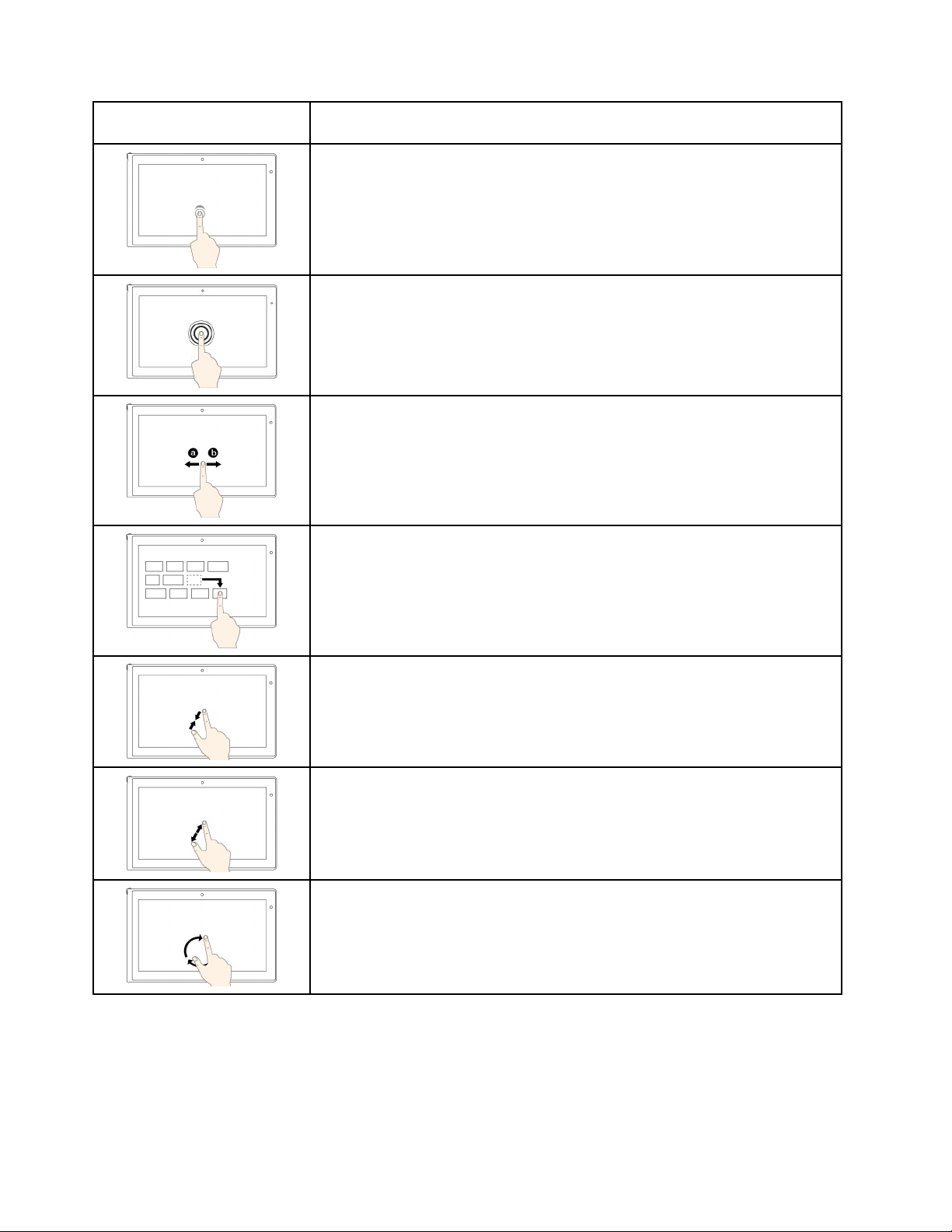
Potezasprsti(samopri
modelihnadotik)
Opis
Dotik:tapnite.
Miška:kliknite.
Funkcija:odpiranjeprogramaaliizvajanjedejanjvodprtemprogramu,kotsoCopy
(Kopiraj),Save(Shrani)inDelete(Izbriši),odvisnoodprograma.
Dotik:tapniteinpridržite.
Miška:klikzdesnotipko.
Funkcija:odpiranjemenijazvečmožnostmi.
Dotik:drsenje.
Miška:premaknitemiškinokolesce,uporabitedrsnitrakalikliknitepuščicoza
drsenje.
Funkcija:premikanjepoelementih,kotsoseznami,straniinfotografije.
Dotik:sprstompovleciteelementnaželenomesto.
Miška:klikniteinpridržiteelement,natogapovlecite.
Funkcija:premikanjepredmeta.
Dotik:približajteprstadrugdrugemu.
Miška:pritisnitetipkoCtrlinhkrativrtitemiškinokolescenazaj.
Funkcija:pomanjšava.
Dotik:razmakniteprsta.
Miška:pritisnitetipkoCtrlinhkrativrtitemiškinokolescenaprej.
Funkcija:povečava.
Dotik:dvaalivečprstovpoložitenaelementinjunatozasukajtevpoljubnosmer.
Miška:čeprogrampodpirazasuk,klikniteikonozazasuk.
Funkcija:zasukpredmeta.
20Vodičzauporabnika
Page 37
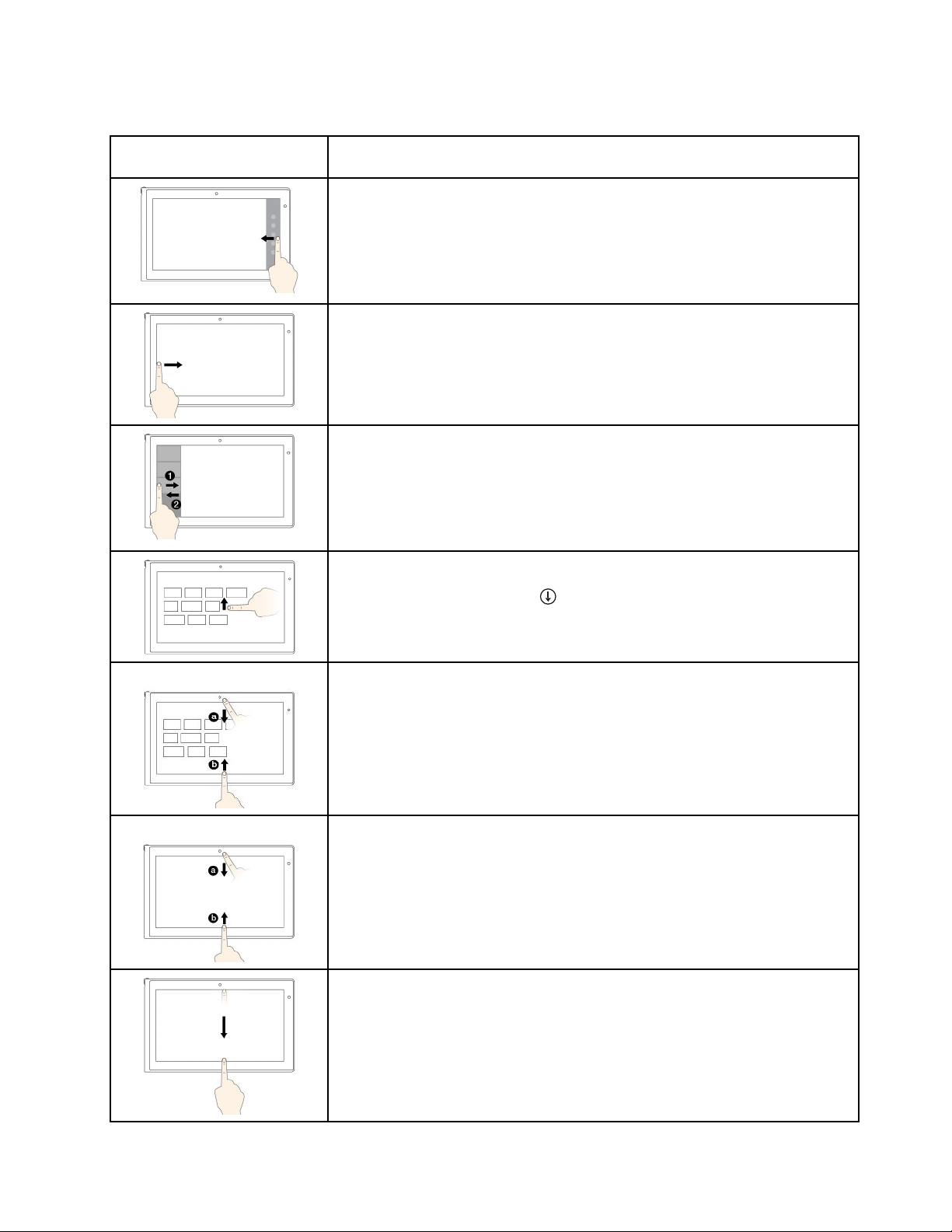
VnaslednjitabelisopredstavljenepotezesprstivoperacijskemsistemuWindows8.1.
Potezasprsti(samopri
modelihnadotik)
Opis
Dotik:sprstompovleciteoddesnegarobaprotisredini.
Miška:kazalecpremaknitevzgornjialispodnjidesnikotzaslona.
Funkcija:prikazčarobnihgumbovssistemskimiukazi,kotsoStart(Začetek),
Settings(Nastavitve),Search(Iskanje),Share(Skupnaraba)inDevices
(Naprave).
Dotik:sprstompovleciteodlevegarobaprotisredini.
Miška:kazalecpremaknitevzgornjilevikotzaslonainkliknite.Natovečkrat
kliknite,dapreklopitemedodprtimiprogrami.
Funkcija:preklapljanjemedprogramiinprikazodprtihprogramov.
Dotik:sprstompovleciteodlevegarobaprotisrediniinnazaj.
Miška:kazalecpremaknitevzgornjilevikotinnatonavzdolvzdolžlevegaroba.
Želeniprogramizberete,takodagakliknete.
Funkcija:prikaznedavnouporabljenihprogramovaliizbiradejavnegaprogramas
seznama.
Dotik:sprstompovlecitedozgornjegaroba.
Miška:kliknitepuščiconavzdol()vspodnjemlevemkotuzačetnegazaslona.
Funkcija:prikazvsehprogramovnazačetnemzaslonu.
Dotik:sprstompovleciteodzgornjegaalispodnjegarobazačetnegazaslonaproti
sredini,tapniteCustomize(Prilagodi)innatotapniteželenoikono.
Miška:zdesnomiškinotipkokliknitepraznoobmočjenazačetnemzaslonu,
klikniteCustomize(Prilagodi)innatoklikniteželenoikono.
Funkcija:prilagoditevploščicnazačetnemzaslonualiodstranitevprograma.
Dotik:sprstompovleciteodzgornjegaalispodnjegarobaodprtegaprograma.
Miška:zdesnomiškinotipkokliknitekjerkolivodprtemprogramu.
Funkcija:prikazukazovprogramavodprtemprogramu,kotsoCopy(Kopiraj),
Save(Shrani)inDelete(Izbriši),odvisnoodprograma.
Dotik:sprstompovleciteodzgornjegadospodnjegarobaodprtegaprograma.
Miška:zzgornjegarobazaslonakliknite,pridržiteinpomaknitekazalecdo
spodnjegarobazaslona.Natospustitegumb.
Funkcija:zapiranjetrenutnegaprograma.
Poglavje2.Uporabaračunalnika21
Page 38

VnaslednjitabelisopredstavljenenekaterepotezesprstivoperacijskemsistemuWindows10.
Potezasprsti(samopri
modelihnadotik)
Opis
Dotik:sprstompovleciteoddesnegarobaprotisredini.
MIška:vobvestilnemobmočjusistemaWindowsklikniteikonosrediščazaopravila
.
Funkcija:odpritesrediščezaopravila,vkateremsoprikazanaobvestilainhitra
opravila.
Dotik:sprstompovleciteodlevegarobaprotisredini.
Miška:vopravilnivrsticiklikniteikonopogledaopravil.
Funkcija:ogledvsehodprtihokenvpogleduopravil.
Dotik:sprstompodrsajteodspodnjegadozgornjegarobazaprikazprogramav
celozaslonskemnačinu.
Miška:premaknitekazalecvobvestilnoobmočjesistemaWindowsnadnuzaslona.
Funkcija:ogledopravilnevrstice.
Opomba:Funkcijazacelozaslonskiprikazjenavoljosamovnekaterihprogramih.
Čeželiteprogramodpretivcelozaslonskemnačinu,vnaslovnivrsticikliknite
.
•Kratkazataknitevzacelozaslonskiprogramalikojeračunalnikvtabličnem
načinu
Dotik:nakratkopodrsajteodzgornjegarobanavzdol.
Miška:kazalecpremaknitenazgornjirobzaslona.
Funkcija:prikazskritenaslovnevrstice.
•Dolgpodrsljaj,kojeračunalnikvtabličnemnačinu
Dotik:podrsajteodzgornjegadospodnjegaroba.
Miška:zzgornjegarobazaslonaklikniteinpridržiteterpremaknitekazalecdo
spodnjegarobazaslona,natopaspustite.
Funkcija:zapiranjetrenutnegaprograma.
Nasvetiouporabizaslonanavečkratnidotik
•Zaslonnavečkratnidotikjesteklenaplošča,kijoprekrivaplastičenfilm.Nazaslonnepritiskajteali
polagajtekovinskihpredmetov,kilahkopoškodujejoalipovzročijonapačnodelovanjezaslona.
•Zavnosnazaslonneuporabljajtenohtov,rokavicalineživihpredmetov.
•Rednokalibrirajtenatančnostpodatkov,kijihvnesetesprstom,dapreprečiteneskladja.
Nasvetiočiščenjuzaslonanavečkratnidotik
•Predčiščenjemzaslonanavečkratnidotikizklopiteračunalnik.
•Prstneodtisealiprahzzaslonanavečkratnidotikodstranitessuho,mehkokrpo,kinepuščavlaken,alis
kosomvpojnegabombaža.Neuporabljajtetopil.
•Zaslonnežnoobrišiteodvrhanavzdol.Nazaslonnepritiskajte.
22Vodičzauporabnika
Page 39

Posebnetipke
Tipkovnicaračunalnikaimavečposebnihtipk,kiomogočajopreprostejšeinučinkovitejšedelo.
Nanaslednjislikisoprikazanelokacijeposebnihtipk.
Opomba:Vašračunalniksemordanekolikorazlikujeodprikazaneganaspodnjisliki.
1TipkaWindows
Windows7inWindows10:odpremeniStart.
Windows8.1:preklopmedtrenutnimdelovnimprostorominzačetnimzaslonom.
ČeželiteizvedetivečouporabitipkeWindowszdrugimitipkami,glejteinformacijskisistempomočiza
operacijskisistemWindows.
2Funkcijsketipke
TipkoFninfunkcijsketipkelahkoznaslednjimpostopkomkonfiguriratevoknuzlastnostmitipkovnice:
1.Odpritenadzornoploščoinspremenitepoglednadzorneploščespogledakategorijnavelikealimale
ikone.
2.KliknitemožnostKeyboard(Tipkovnica).VoknuzlastnostmitipkovnicekliknitezavihekFnand
functionkeys(Fninfunkcijsketipke)aliThinkPadF1–F12keys(TipkeThinkPadF1–F12).
3.Izberiteželenemožnosti.
•+OmogočialionemogočifunkcijoFnLock.
KojefunkcijaFnLockomogočena:indikatorFnLockzasveti.ČeželiteuporabitifunkcijeodF1doF12,
pritisniteželenofunkcijskotipko.Čeželiteuporabitiposebnofunkcijo,kijenavsakitipkinatisnjenakot
ikona,pritisnitetipkoFninustreznofunkcijskotipko.
KojefunkcijaFnLockonemogočena:indikatorFnLocknesveti.Čeželiteuporabitiposebnofunkcijo,
natisnjenokotikono,pritisniteželenefunkcijsketipke.ČeželiteuporabitifunkcijeodF1doF12,pritisnite
tipkoFninustreznofunkcijskotipko.
•
Vklopialiizklopizvočnike.Kosozvočnikiizklopljeni,indikatornatipkiF1sveti.
Čeizklopitezvokinnatošeračunalnik,bozvokizklopljentudi,kobosteponovnovklopiliračunalnik.Če
želitevklopitizvok,pritisnitetipkozaznižanjeglasnostizvočnikaintipkozazvišanjeglasnosti
zvočnika.
Poglavje2.Uporabaračunalnika23
Page 40

•Zmanjšaglasnostzvočnikov.
•
•Vklopialiizklopimikrofone.Kosomikrofoniizklopljeni,indikatorsveti.
•Zmanjšasvetlostzaslona.
•
•Upravljanjezunanjihzaslonov
•Omogočialionemogočibrezžičnefunkcije.
•
-Windows7:odpreseControlPanel(Nadzornaplošča).
-Windows8.1:odpresečarobnigumbSettings(Nastavitve).
-Windows10:odpreseoknoSettings(Nastavitve).
•
-Windows7:odpresestoritevWindowsSearch.
-Windows8.1:odpresečarobnigumbSearch(Iskanje).
-Windows10:odpreseiskalnopoljefunkcijeCortana.
•Prikaževseodprteprograme.
•
Povečaglasnostzvočnikov.
Povečasvetlostzaslona.
-Windows7:odpreseoknoComputer(Računalnik).
-Windows8.1inWindows10:prikaževseprograme.
•Fn+4:Preklopiteračunalnikvnačinspanja.Čeželitenadaljevatizobičajnimdelovanjem,pritisnite
tipkoFnaligumbzavklop.
•Fn+End:enakafunkcijakotpritipkiInsertnaobičajnitipkovnici.
•Fn+B:enakafunkcijakotpritipkiBreaknaobičajnitipkovnici.
•Fn+K:enakafunkcijakotpritipkiScrLKnaobičajnitipkovnici.
•Fn+P:enakafunkcijakotpritipkiPausenaobičajnitipkovnici.
•Fn+S:enakafunkcijakotpritipkiSysRqnaobičajnitipkovnici.
Uporabasledilneploščice
Opomba:Vašračunalniksemordanekolikorazlikujeodprikazaneganaspodnjisliki.
Računalnikimapodspodnjimrobomtipkovnicesledilnoploščico1.Čeželitepozaslonupremikatikazalec
2,premakniteprstčezsledilnoploščicovsmeri,vkateroželitepremaknitikazalec.Leviindesnigumb
sledilneploščicedelujetakotgumbazaklikanjenamiški.Funkcijesoenakefunkcijamlevegaindesnega
gumbamiškenaobičajnimiški.
24Vodičzauporabnika
Page 41

Prilagajanjesledilneploščice
Čeželiteprilagoditisledilnoploščico,nareditenaslednje:
1.OdpritenadzornoploščoinklikniteHardwareandSound(Strojnaopremainzvok)➙Mouse(Miška).
2.Upoštevajtenavodilanazaslonu.
UporabaračunalnikaThinkPadYoga11evrazličnihnačinih
RačunalnikThinkPadY oga11eponujarazličnenačineuporabeinnekaterefunkcijetabličnihračunalnikov
zapriročnejšeinboljprilagodljivodelo.
Vtemrazdelkusonaslednjeteme:
•»Obračanjezaslonaračunalnika«nastrani25
•»Načinprenosnika«nastrani26
•»Načinstojala«nastrani27
•»Tabličninačin«nastrani28
•»Načinšotora«nastrani28
•»Uporabagumbovtablice«nastrani29
•»Uporabazaslonanavečkratnidotik«nastrani19
Obračanjezaslonaračunalnika
ZaslonračunalnikaThinkPadY oga11elahkoodpretedopoljubnegakotavobsegu360stopinj,kotje
prikazanonanaslednjisliki.
Opomba:Vašračunalniksemordanekolikorazlikujeodprikazaneganaspodnjisliki.
Opozorilo:Zaslonaračunalnikaneobračajtepremočno,kerlahkopoškodujetezaslonračunalnikaalitečaje.
Neuporabljajteprevelikesilevdesnemalilevemzgornjemkotuzaslonaračunalnika.
Poglavje2.Uporabaračunalnika25
Page 42

Načinprenosnika
RačunalnikThinkPadYoga11elahkovnačinuprenosnikauporabljatevprimerih,kizahtevajouporabo
tipkovniceinmiške,naprimerzaurejanjedokumentovinpisanjee-poštnihsporočil.
Opozorilo:Zaslonaračunalnikaneobračajtepremočno,kerlahkopoškodujetezaslonračunalnikaalitečaje.
Neuporabljajteprevelikesilevdesnemalilevemzgornjemkotuzaslonaračunalnika.
Zaslonračunalnikapočasiodpritedopoljubnegakota,manjšegaod190stopinj,kotjeprikazanonanaslednji
sliki.StopinjesenanašajonakotmedzaslonomLCDintipkovnico.Zdajjeračunalnikvnačinuprenosnika.
Opomba:Vašračunalniksemordanekolikorazlikujeodprikazaneganaspodnjisliki.
Tipkovnicainsledilnaploščicastaomogočenivnačinuprenosnegaračunalnika.Nekaterefunkcije
računalnikalahkotudibrezuporabetipkovniceinsledilneploščiceupravljatezgumbizatabličninačininz
26Vodičzauporabnika
Page 43

zaslonomnavečkratnidotik.Podrobnejšeinformacijepoiščitevpoglavjih»Uporabagumbovtablice«na
strani29
in»Uporabazaslonanavečkratnidotik«nastrani19.
Načinstojala
RačunalnikThinkPadYoga11elahkovnačinustojalauporabljatevprimerih,kizahtevajoomejenointerakcijo
zzaslonom,naprimerzaogledfotografijinpredvajanjevideoposnetkov.
Opozorilo:Zaslonaračunalnikaneobračajtepremočno,kerlahkopoškodujetezaslonračunalnikaalitečaje.
Neuporabljajteprevelikesilevdesnemalilevemzgornjemkotuzaslonaračunalnika.
Čejeračunalnikvnačinuprenosnegaračunalnika,gavnačinstojalapreklopitestempostopkom:
1.Zaslonračunalnikapočasizasukajtevsmeriurinegakazalcadopoljubnegakotamed190in359
stopinjami.StopinjesenanašajonakotmedzaslonomLCDintipkovnico.
Opomba:Vašračunalniksemordanekolikorazlikujeodtisteganaspodnjihslikah.
2.Postaviteračunalnikvpoložaj,prikazannasliki.Zdajjeračunalnikvnačinustojala.
Poglavje2.Uporabaračunalnika27
Page 44

Tipkovnicainsledilnaploščicastavnačinustojalasamodejnoonemogočeni.Kljubtemulahkonekatere
funkcijeračunalnikatudibrezuporabetipkovniceinsledilneploščiceupravljatezgumbizatabličninačininz
zaslonomnavečkratnidotik.Podrobnejšeinformacijepoiščitevpoglavjih»Uporabagumbovtablice«na
strani29
in»Uporabazaslonanavečkratnidotik«nastrani19.
Tabličninačin
RačunalnikThinkPadY oga11elahkovtabličnemnačinuuporabljatevprimerih,kizahtevajopogosto
interakcijozzaslonom,naprimerzabrskanjepospletnihmestih.
Opozorilo:Zaslonaračunalnikaneobračajtepremočno,kerlahkopoškodujetezaslonračunalnikaalitečaje.
Neuporabljajteprevelikesilevdesnemalilevemzgornjemkotuzaslonaračunalnika.
Čejeračunalnikvnačinustojala,gavtabličninačinpreklopitetako:
1.Postaviteračunalnik,kotjeprikazano,inpočasiobračajtezaslonračunalnikavsmeriurinegakazalcado
kota360stopinj.StopinjesenanašajonakotmedzaslonomLCDintipkovnico.
Opomba:Vašračunalniksemordanekolikorazlikujeodtisteganaspodnjihslikah.
2.Postaviteračunalnikvpoložaj,prikazannasliki.Zdajjeračunalnikvtabličnemnačinu.
Tipkovnicainsledilnaploščicastavtabličnemnačinusamodejnoonemogočeni.Kljubtemulahkonekatere
funkcijeračunalnikatudibrezuporabetipkovniceinsledilneploščiceupravljatezgumbizatabličninačininz
zaslonomnavečkratnidotik.Podrobnejšeinformacijepoiščitevpoglavjih»Uporabagumbovtablice«na
strani29
in»Uporabazaslonanavečkratnidotik«nastrani19.
Načinšotora
RačunalnikThinkPadYoga11elahkovnačinušotorauporabljatevprimerih,kizahtevajoomejenointerakcijo
zzaslonom,naprimerzaogledfotografijinizvajanjepredstavitve.
28Vodičzauporabnika
Page 45

Opozorilo:Zaslonaračunalnikaneobračajtepremočno,kerlahkopoškodujetezaslonračunalnikaalitečaje.
Neuporabljajteprevelikesilevdesnemalilevemzgornjemkotuzaslonaračunalnika.
Čejeračunalnikvtabličnemnačinu,gavnačinšotorapreklopitestempostopkom:
1.Zaslonračunalnikapočasizasukajtevnasprotnismeriurinegakazalcadopoljubnegakotamed190in
359stopinjami.StopinjesenanašajonakotmedzaslonomLCDintipkovnico.
Opomba:Vašračunalniksemordanekolikorazlikujeodtisteganaspodnjihslikah.
2.Postaviteračunalnikvpoložaj,prikazannasliki.Zdajjeračunalnikvnačinušotora.
Tipkovnicainsledilnaploščicastavnačinušotorasamodejnoonemogočeni.Kljubtemulahkonekatere
funkcijeračunalnikatudibrezuporabetipkovniceinsledilneploščiceupravljatezgumbizatabličninačininz
zaslonomnavečkratnidotik.Podrobnejšeinformacijepoiščitevpoglavjih»Uporabagumbovtablice«na
strani29in»Uporabazaslonanavečkratnidotik«nastrani19.
Uporabagumbovtablice
RačunalnikThinkPadY oga11ejeopremljenzgumbizatabličninačin,kotjeprikazanonaspodnjisliki.
Nekaterefunkcijeračunalnikalahkotudibrezuporabetipkovniceupravljatezgumbizatabličninačin.
Opomba:Vašračunalniksemordanekolikorazlikujeodprikazaneganaspodnjisliki.
Poglavje2.Uporabaračunalnika29
Page 46

1Gumbzavklop:zgumbomzavklopvklopiteračunalnik.
2Gumbzazvišanjeglasnostizvočnika:pritisnitega,dazvišateglasnostzvočnika.
3Gumbzaznižanjeglasnostizvočnika:pritisnitega,daznižateglasnostzvočnika.
4GumbWindows
•Windows7inWindows10:pritisnitetipkoWindows,daodpretemeniStart,alipritisnitetipkoWindows,
daprebuditeračunalnikiznačinaspanja.
•Windows8.1:pritisnitetipkoWindows,čeželitepreklopitimedtrenutnimdelovnimprostorominzačetnim
zaslonom,alipritisnitetipkoWindows,daprebuditeračunalnikiznačinaspanja.
Upravljanjenapajanja
Energijazadelovanjeračunalnikalahkoprideizlitijeveionskebaterijevračunalnikualiizomrežnega
napajanjapreknapajalnika.Koseračunalniknapajaizomrežja,sebaterijapolnisamodejno.
Čeželiteuporabljatiračunalnik,kovbližininielektričnevtičnice,jenjegovodelovanjeodvisnood
napolnjenostibaterije.Različnekomponenteračunalnikaimajorazličnoporaboenergije.Čeboljuporabljate
komponente,kiporabijovelikoenergije,sebaterijaspraznihitreje.
Uporabanapajalnika
Računalnikselahkonapajaizbaterijealiiznapajalnika.Koseračunalniknapajaizomrežja,sebaterije
polnijosamodejno.
Računalnikjeopremljenznapajalnikominznapajalnimkablom.
•Napajalnik:izmeničnitokizomrežjapretvorivobliko,kijolahkoprenosniračunalnikuporabi.
•Napajalnikabel:povežezidnovtičnicoinnapajalnik.
Priključitevnaelektričnonapajanje
Čeželiteračunalnikpriključitinaomrežnonapajanje,uporabitetapostopek:
Opozorilo:čeuporabiteneustrezennapajalnikabel,lahkoresnopoškodujeteračunalnik.
30Vodičzauporabnika
Page 47

Opomba:Upoštevajtenavodilavistemvrstnemredu,kotsonavedenatukaj.
1.Povežitekabelnapajalnikaznapajalnikom.
2.Napajalnikpriključitevnapajalnipriključeknaračunalniku.
3.Napajalnikabelpriklopitevelektričnovtičnico.
Nasvetigledeuporabenapajalnika
•Čeneuporabljatenapajalnikazaizmeničnitok,gaizključiteizelektričnevtičnice.
•Napajalnegakablanepovežitetesnookrogpretvornegapaketazaizmeničnitok,kojepriključenv
pretvornik.
•Predenzačnetepolnitibaterije,preverite,alijenjihovatemperaturavsaj10°C(50°F).
•Baterijelahkopolnite,kojenapajalnikpriključenvračunalnik.Baterijemoratenapolnitivnaslednjih
primerih:
-ČeikonazabaterijovobmočjuzaobvestilaWindowsprikazujemajhenodstotekpreostalebaterijske
moči.
-Čebaterijnisteuporabljalidlječasa.
Preverjanjestanjabaterije
Čeželitepreveritistanjebaterije,premaknitekazalecnaikonozastanjebaterijevobvestilnemobmočju
sistemaWindows.Ikonastanjabaterijeprikazuje,kolikoodstotkovenergijevbaterijiješenavoljoinkako
dolgolahkošeuporabljateračunalnik,predenbostemoralinapolnitibaterijo.
Odnačinauporabejeodvisno,kakodolgolahkouporabljatebaterijoračunalnikamedpolnjenji.Kerima
vsakuporabnikrazličnenavadeinzahteve,jetežkodoločiti,kakodolgobobaterijazdržala.Dvaglavna
dejavnikasta:
•Kolikoenergijejevbateriji,kozačnetedelati.
•Načinuporaberačunalnika.Naprimer:
-KakopogostodostopatedotrdegadiskaalipogonaSSD.
-Kolikoosvetlitezaslonračunalnika.
-Kakopogostouporabljatebrezžičnefunkcije.
OmogočanjealarmanapajanjavoperacijskemsistemuWindows7
ZaoperacijskisistemWindows7lahkoračunalnikprogramiratetako,dasezgodijotristvari,kojestanje
baterijenižjeoddoločeneravni:vklopisealarm,prikažesesporočiloaliseizklopizaslonLCD.
Čeželiteomogočitialarmnapajanja,nareditenaslednje:
1.ZaženiteprogramPowerManagerinnatokliknitezavihekGlobalPowerSettings(Globalnenastavitve
napajanja).NavodilazazagonprogramaPowerManagersonavoljovrazdelku»Dostopdoprogramov
Lenovo«nastrani13.
2.VrazdelkuAlarms(Alarmi)nastaviteodstotekravninapolnjenostiinizberitedejanjevrazdelkihLow
batteryalarm(Alarmnizkegastanjanapajanja)inCriticallylowbatteryalarm(Alarmkritičnega
stanjanapajanja).
Opomba:Čeračunalnikpreklopivstanjespanjaalimirovanja,kojebaterijaskorajprazna,vendarse
opozorilošeniprikazalo,seboprikazalo,koseračunalnikponovnovklopi.Čeželitenadaljevatizobičajnim
delovanjem,koseprikažesporočilo,klikniteOK(Vredu).
Poglavje2.Uporabaračunalnika31
Page 48

Polnjenjebaterije
Priporočamo,dabaterijonapolnite,kojepreostalanapolnjenostmajhna.Naprimer:
•čeugotovite,dajeodstotnavrednostpreostalebaterijskemočimajhna;
•čevasopozorialarm.
Čejenavoljoelektričnipriključek,priključitenapajalniknaelektričnovtičnicoinnaračunalnik.Baterijasedo
koncanapolnivpribližno3do6urah.T ojeodvisnoodvelikostibaterijeinfizičnegaokolja.Ikonastanja
baterijevampove,kdajsebaterijapolninkojepovsemnapolnjena.
Opomba:dabipodaljšalživljenjskodobobaterije,računalniknebozačelponovnopolnitibaterije,čeje
odstotekpreostalemočivišjikot95%.
Upravljanjenapajanjabaterije
Čeželitedosečinajboljšeravnovesjemedzmogljivostjoinprihrankomenergije,prilagoditenastavitve
načrtaporabeenergije:
1.Odpritenadzornoploščoinspremenitepoglednadzorneploščespogledakategorijnavelikealimale
ikone.
2.KliknitePowerOptions(Možnostiporabeenergije).
3.Upoštevajtenavodilanazaslonu.
Načinivarčevanjaenergije
Obstajavečnačinovvarčevanjazenergijo,skaterimilahkokadarkoliprihraniteenergijo.Vtemrazdelkuso
predstavljenivsinačini,opisanipasotudinamigizaučinkovitouporabobaterije.
•Zaslonjeprazen(samozaWindows7)
Zaslonračunalnikaporabljavelikobaterije.Čeželiteizklopitinapajanjezaslonainpreklopitinanačin
praznegazaslona,vobmočjuzaobvestilasistemaWindowszdesnotipkomiškeklikniteikonomerilnika
zabaterijoinnatoizberitePoweroffdisplay(Izklopzaslona).
•Načinspanja
Vstanjuspanjasevašedeloshranivpomnilnik,natopasepogonSSDalitrdidiskinzaslonizklopita.Ko
računalnikpreklopivobičajninačindelovanja,sevašedeloobnovivnekajsekundah.
Čeželiteračunalnikpreklopitivstanjespanja,nareditenaslednje:
-Windows7:odpritemeniStartinkliknitepuščicozravengumbaShutdown(Zaustavitevsistema).
VprikazanemmenijuklikniteSleep(Spanje).
-Windows8.1:pritisnitetipkoWindows
natoSleep(Spanje).
-Windows10:odpritemeniStart,kliknitePower(Napajanje)innatoSleep(Spanje).
•Načinmirovanja
Natanačinlahkoračunalnikdokončnoizklopite,nedabibilotrebashranjevatializapiratiodprte
programe.Koračunalnikpreklopivnačinmirovanja,sevsiodprtiprogrami,mapeindatotekeshranijona
trdidiskalipogonSSD,računalnikpaseizklopi.
Čeželiteračunalnikpreklopitivnačinmirovanja,spremenitenastavitvenačrtaporabeenergijena
naslednjinačin:
,daodpretezačetnizaslon,klikniteikonozaporaboin
-Windows7:odpritemeniStartinkliknitepuščicozravengumbaShutdown(Zaustavitevsistema).V
prikazanemmenijuklikniteHibernate(Mirovanje).
-Windows8.1inWindows10:najprejdoločite,kajsezgodi,kopritisnetegumbzanapajanje,inga
natopritisnite,daračunalnikpreklopitevnačinmirovanja.
32Vodičzauporabnika
Page 49

Čejeračunalnikvnačinumirovanja,funkcijabujenjapajeonemogočena,računalnikneporabljaenergije.
Funkcijabujenjajeprivzetoonemogočena.Čejeračunalnikvnačinumirovanja,funkcijabujenjapaje
omogočena,računalnikporabljamaloenergije.
Čeželiteomogočitifunkcijobujenja,nareditenaslednje:
1.OdpritenadzornoploščoinklikniteSystemandSecurity(Sisteminvarnost)➙Administrative
Tools(Skrbniškaorodja).
2.DvokliknitemožnostT askScheduler(Razporejevalnikopravil).Česeprikažepozivzavnos
skrbniškegageslaalipotrditev,vnesitegesloaliopravitepotrditev.
3.Vlevempodoknuizberitemapozaopravila,zakateroželiteomogočitifunkcijobujenja.Prikazanaso
razporejenaopravila.
4.Klikniterazporejenoopravilo,natopakarticoConditions(Pogoji).
5.VrazdelkuPower(Napajanje)area,selectWakethecomputertorunthistask(Računalnik
prebudizaizvedbotegaopravila).
•Brezžičnapovezavaizklopljena
Koneuporabljatefunkcijbrezžičnegaomrežja,kotstaBluetoothinbrezžičniomrežnivmesnik,jih
izklopite.Stembosteprihranilienergijo.Čeželiteizklopitibrezžičnefunkcije,pritisnitetipkozaupravljanje
brezžičnegaradia.
Podaljšanježivljenjskedobebaterije
Čeželitepodaljšatiživljenjskodobobaterije,nareditenaslednje:
•Baterijouporabljajtetolikočasa,doklernipopolnomaizpraznjena.
•Predponovnouporabobaterijonapolnitedokonca.Odstoteknapolnjenostibaterijejeprikazanzikono
stanjabaterijevobmočjuzaobvestilasistemaWindows.
•Razmisliteouporabivarčevalnihnačinov,kotstanačinspanjainnačinmirovanja.
Povezavavomrežje
Vračunalnikjevgrajenavsajenaomrežnakartica,kiomogočavzpostavitevinternetnepovezaveindrugih
omrežnihpovezav.
PovezaveEthernet
Vračunalnikjevgrajenethernetniomrežnivmesnik,skaterimselahkopovežetevkrajevnoomrežjeali
naširokopasovnopovezavo.
NEVARNOST
VašračunalnikimapriključekEthernet.Čeželitepreprečitinevarnostelektričnegaudara,ne
povežitetelefonskegakablaspriključkomEthernet.
Brezžičnepovezave
Brezžičnapovezavapomeniprenospodatkov,prikateremseneuporabljajokabli,temvečsamoradijski
valovi.
Gledenabrezžičnenaprave,nameščenevračunalniku,lahkouporabljatetevrstebrezžičnihomrežij:
Poglavje2.Uporabaračunalnika33
Page 50

•BrezžičnapovezavaLAN
•PovezavaBluetooth
UporababrezžičnepovezaveLAN
Brezžičnokrajevnoomrežjepokrivarazmeromamajhnozemljepisnoobmočje,kotjeposlovnastavbaali
hiša.Stovrstoomrežjaselahkopovežejonaprave,kitemeljijonastandardih802.11.
Zvgrajenobrezžičnoomrežnokarticoinpripomočkomzakonfiguriranje,kigadobiteskupajzračunalnikom,
lahkovzpostavitebrezžičnepovezaveinnadzorujetestanjepovezave.Takoohranitepovezavozomrežjem,
medtemkostevpisarni,nasestankualidoma,nedabizatopotrebovaližičnopovezavo.
ČeželitevzpostavitibrezžičnopovezavoLAN,nareditenaslednje:
1.VobmočjuzaobvestilasistemaWindowsklikniteikonostanjapovezavezbrezžičnimomrežjem.Prikaže
seseznamrazpoložljivihbrezžičnihomrežij.
2.Dvoklikniteomrežje,dasepovežeteznjim.Popotrebivnesitezahtevanepodatke.
Računalniksesamodejnopovežezrazpoložljivimbrezžičnimomrežjem,kosespremenilokacija.Čeželite
upravljativečomrežnihprofilov,odpriteNetworkandSharingCenter(Središčezaomrežjeinskupnorabo).
Čeželiteizvedetiveč,glejteinformacijskisistempomočizaWindows.
NasvetizauporabofunkcijebrezžičnegaomrežjaLAN
Dabopovezavanajboljša,upoštevajtenaslednjesmernice:
•Računalnikpostavitetako,dajemeddostopnotočkoLANinračunalnikomčimmanjovir.
•Zaslonračunalnikaodpritepodkotom,kijenekolikovečjiod90stopinj.
•Čebrezžičnofunkcijo(standard802.11)računalnikauporabljatehkratizmožnostjoBluetooth,selahko
hitrostprenosapodatkovzmanjša,delovanjebrezžičnefunkcijepaposlabša.
PreverjanjestanjabrezžičnepovezaveLAN
StanjebrezžičnepovezaveLANlahkopreveriteprekikonestanjapovezavezbrezžičnimomrežjemv
območjuzaobvestilasistemaWindows.Večkotječrtic,boljšijesignal.
PrioperacijskemsistemuWindows7lahkopreveritetudimerilnikAccessConnections,ikonostanjaAccess
ConnectionsaliikonostanjabrezžičnepovezaveAccessConnectionsvobmočjuzaobvestilasistema
Windows.
MerilnikAccessConnections:
•
•Napajanjedobrezžičnegaradiajevključeno.Močsignalabrezžičnepovezaveješibka.Čeželite
izboljšatimočsignala,približajteračunalnikdostopnitočkibrezžičnegaomrežja.
•Napajanjedobrezžičnegaradiajevključeno.Močsignalabrezžičnepovezaveje
zadovoljiva.
•Napajanjedobrezžičnegaradiajevključeno.Močsignalabrezžičnepovezavejeodlična.
IkonastanjaAccessConnections:
•Nobenprofillokacijeniaktivenoz.profililokacijeneobstajajo.
•Trenutenprofillokacijejeprekinjen.
•
Ninapajanjadobrezžičnegaradiaalinisignala.
Trenutenprofillokacijejepovezan.
34Vodičzauporabnika
Page 51

IkonastanjabrezžičnepovezaveAccessConnections
•Napajanjedobrezžičnegaradiajeizključeno.
•Napajanjedobrezžičnegaradiajevključeno.Nipovezave.
•Napajanjedobrezžičnegaradiajevključeno.Nisignala.
•Napajanjedobrezžičnegaradiajevključeno.Močsignalabrezžičnepovezaveješibka.Čeželite
izboljšatimočsignala,približajteračunalnikdostopnitočkibrezžičnegaomrežja.
Napajanjedobrezžičnegaradiajevključeno.Močsignalabrezžičnepovezavejezadovoljiva.
•
•Napajanjedobrezžičnegaradiajevključeno.Močsignalabrezžičnepovezavejeodlična.
UporabapovezaveBluetooth
TehnologijaBluetoothlahkopovežedvenapravivbližiniinseuporabljazapovezovanjezunanjihnaprav
zračunalnikom,zaprenospodatkovmedročniminapravamiinračunalnikomalizaoddaljeninadzorin
komunikacijoznapravami,kotsomobilnitelefoni.
NekaterimodeliračunalnikovpodpirajofunkcijoBluetooth.Čeželiteprenašatipodatkeprekpovezave
Bluetooth,nareditenaslednje:
1.Preverite,alijefunkcijaBluetoothomogočena.
•Windows7:pritisnitetipkozaupravljanjebrezžičnihradijskihvmesnikovinvklopiteBluetooth.
•Windows8.1:
a.Pomaknitekazalkovzgornjialispodnjidesnikotzaslona,daprikažetečarobnegumbe.
b.KlikniteSettings(Nastavitve)➙ChangePCsettings(Spremeninastavitveračunalnika)➙PC
anddevices(Računalnikinnaprave)➙Bluetooth.
c.VklopiteBluetooth.
•Windows10:nareditenekajodtega:
-OdpritemeniStartinnatoklikniteSettings(Nastavitve).ČeniprikazanamožnostSettings
(Nastavitve),klikniteAllapps(Vsiprogrami),daprikažetevseprograme.NatoklikniteSettings
(Nastavitve)➙Devices(Naprave)➙Bluetooth.VklopiteBluetooth.
-OdpritemeniStartinnatoklikniteSettings(Nastavitve).ČeniprikazanamožnostSettings
(Nastavitve),klikniteAllapps(Vsiprogrami),daprikažetevseprograme.NatoklikniteSettings
(Nastavitve)➙Network&Internet(Omrežjeininternet)➙Airplanemode(Letalskinačin).
VklopiteBluetooth.
2.Zdesnotipkomiškekliknitepodatke,kijihželiteposlati.
3.IzberiteSendTo(Pošlji)➙BluetoothDevices(NapraveBluetooth).
4.IzberitenapravoBluetoothinupoštevajtenavodilanazaslonu.
Opomba:Čebrezžičnofunkcijo(standard802.11)računalnikauporabljatehkratizmožnostjoBluetooth,se
lahkohitrostprenosapodatkovzmanjša,delovanjebrezžičnefunkcijepaposlabša.
Čeželitevečinformacij,glejteinformacijskisistempomočizaWindowsininformacijskisistempomočiza
Bluetooth.
Uporabazunanjegazaslona
Zunanjizaslon,naprimerprojektoralimonitor,lahkouporabitezapredstavitvealizaširitevdelovnega
prostora.Vtejtemipredstavljamo,kakopriključitizunanjizaslon,izbratizaslonskinačininspremeniti
nastavitvezaslona.
Poglavje2.Uporabaračunalnika35
Page 52

Večinformacijozunanjemzaslonujevpriročnikih,kijihdobiteznjim.
Priključitevzunanjegazaslona
Naračunalniklahkostempostopkompriključitezunanjizaslon:
1.Zunanjizaslonpriključitevustrezenpriključekzavideonaračunalniku,naprimerpriključekHDMI.
2.Zunanjizaslonpriključitevelektričnovtičnico.
3.Vklopitezunanjizaslon.
Izbiranačinaprikaza
Namizjeinprogramelahkoprikažetenazaslonuračunalnika,nazunanjemzaslonualinaobeh.Čeželite
izbrati,kakoželiteprikazatiizhodnivideosignal,pritisnitetipkozapreklopnačinaprikazainnato
izberiteželeninačinprikaza.
Navoljosoštirjenačiniprikaza:
•Disconnect(Nipriključen):prikažeslikosamonazaslonuračunalnika.
Opomba:LahkojeprikazanoDisconnect(Nipriključen),PCscreenonly(Lezaslonračunalnika),
Computeronly(Leračunalnik)aliDisconnectprojector(Projektornipriključen),odvisnoodokoliščin.
•Duplicate(Podvoji):prikažeistoslikonazaslonuračunalnikainnazunanjemzaslonu.
•Extend(Razširi):razširislikoizzaslonaračunalnikanazunanjizaslon.Elementelahkopovlečetemed
zaslonomainjihspustitenapoljubnemmestu.
•Projectoronly(Leprojektor):prikažeslikosamonazunanjemzaslonu.
Opomba:LahkojeprikazanoProjectoronly(Leprojektor)aliSecondscreenonly(Ledrugizaslon),
odvisnoodokoliščin.
Opomba:ČeDOSaliprogrameprikazujetevcelozaslonskemnačinuDirectDrawaliDirect3D
prikazanasamonaglavnemzaslonu.
®
,jeslika
Spreminjanjenastavitevzaslona
Nastavitvezaslonaračunalnikainzunanjegazaslonalahkospremenite.Določitelahkonaprimer,katerije
glavniinkaterisekundarnizaslon.Spremenitelahkotudiločljivostinusmeritev.
Čeželitespremenitinastavitvezaslona,uporabitetapostopek:
1.ZdesnotipkomiškekliknitenamizjeinizberiteScreenResolution(Ločljivostzaslona)aliDisplay
settings(Nastavitvezaslona).
2.Izberitezaslon,kigaželitekonfigurirati.
3.Spremeniteželenenastavitvezaslona.
Opomba:Čezazaslonračunalnikanastavitevečjoločljivostkotzazunanjizaslon,bonaslednjemviden
samodelzaslona.
Uporabazvočnihfunkcij
Računalnikjeopremljenznaslednjimielementi:
•Mikrofon
•Zvočniki
•Priključekzazvokspremerom3,5mm(0,14palca)
36Vodičzauporabnika
Page 53

Vašračunalnikimatudizvočnovezje,kiomogočauporaborazličnihvečpredstavnostnihzvočnihfunkcij:
•VskladusstandardomIntelHighDefinitionAudio
•PredvajanjedatotekMIDI(MusicalInstrumentDigitalInterface)indatotekMP3(MovingPictureExperts
GroupAudioLayer-3)
•SnemanjeinpredvajanjedatotekPCM(pulse-codemodulation)indatotekWAV(WaveformAudioFile
Format)
•Snemanjeizrazličnihzvočnihvirov,kotsopriloženeslušalke
Vnaslednjipreglednicisopodprtefunkcijezvočnihnaprav,kisopriključenevpriključkenaračunalniku.
Tabela1.Seznamzvočnihfunkcij
PriključekNaglavneslušalkes
4-polnim3,5mm(0,14
palčnim)vtičem
PriključekzazvokFunkcijeslušalkin
mikrofonasopodprte
ObičajneslušalkeObičajenmikrofon
Funkcijaslušalkjepodprta
Nipodprto
SprogramomDolbyAdvancedAudiov2konfigurirajtemikrofonzaoptimiziranosnemanjezvoka.Čeželite
zagnatiprogram,odpritenadzornoploščoinklikniteHardwareandSound(Strojnaopremainzvok).Nato
klikniteikonoprogramaDolbyAdvancedAudiov2.
Uporabakamere
Vašračunalnikimavgrajenokamero.Skamerosilahkoogledatepredogledvideoslikeinposnamete
trenutnosliko.
Čeželitezagnatikamero,nareditenaslednje:
•Windows7:zaženiteprogramCommunicationsUtility.
•Windows8.1:nazačetnemzaslonuklikniteCamera(Kamera).
•Windows10:odpritemeniStartinnaseznamuvsehprogramovklikniteCamera(Kamera).
Kosekamerazažene,indikatordelovanjakamerezasvetizeleno.
Kamerolahkouporabljatetudizdrugimiprogrami,kiomogočajofunkcije,kotsofotografiranje,snemanje
invideokonference.Čeželitekamerouporabljatizdrugimiprogrami,gazaženiteinzačniteuporabljati
funkcijozafotografiranje,snemanjealivideokonference.Natosekamerasamodejnozaženeinindikator
delovanjakamerezasvetizeleno.Čeželiteizvedetivečouporabikameresprogramom,glejteinformacijski
sistempomočizaprogram.
Konfiguriranjenastavitevkamere
Nastavitvekamerelahkokonfigurirategledenasvojepotrebe;takolahkonaprimerprilagoditekakovost
izhodnegavidea.
Čeželitekonfiguriratinastavitvekamere,nareditenaslednje:
•Windows7:zaženiteprogramCommunicationsUtility.KliknitegumbManageSettings(Upravljanje
nastavitev)inposvojihželjahkonfigurirajtenastavitvekamere.
•Windows8.1nareditenekajodnaslednjega:
-Konfigurirajtenastavitvekamereneposrednoizprograma,kiuporabljakamero.Čeželiteizvedetiveč,
glejteinformacijskisistempomočizaprogram.
Poglavje2.Uporabaračunalnika37
Page 54

-NazačetnemzaslonukliknitemožnostLenovoSettings.NatokliknitemožnostCamera(Kamera).
Sleditenavodilomnazaslonu,daposvojihželjahkonfiguriratenastavitvekamere.
•Windows10:nareditenekajodtega:
-OdpriteprogramCamera(Kamera)inklikniteikonozanastavitvevzgornjemdesnemkotu.Sledite
navodilomnazaslonu,daposvojihželjahkonfiguriratenastavitvekamere.
-VmenijuStartklikniteLenovoSettings.NatokliknitemožnostCamera(Kamera).Sleditenavodilom
nazaslonu,daposvojihželjahkonfiguriratenastavitvekamere.
Uporababliskovnemedijskekartice
Računalnikimarežobralnikapredstavnostnihkarticinpodpiratevrstekartic:
•ModulMultiMediaCard(MMC)
•KarticaSecureDigital(SD)
•KarticaDigitaleXtended-Capacity(SDXC)
•KarticaSecureDigitalHighCapacity(SDHC)
Opomba:VašračunalniknepodpirafunkcijeCPRMzakarticoSD.
Opozorilo:Koprenašatepodatkenabliskovnemedijskekartice,kotjenaprimerkarticaSD,aliznjih,ne
smetepreklopitiračunalnikavnačinspanjaalimirovanja,doklerseprenospodatkovnezaključi,sajse
lahkovnasprotnemprimerupodatkipoškodujejo.
Namestitevbliskovnepomnilniškekartice
Opozorilo:Predenzačnetenameščatikartico,sedotaknitekovinskemizealiozemljenegakovinskega
predmeta.Takobosteizsvojegatelesaodstranilistatičnoelektriko.Statičnaelektrikalahkopoškoduje
kartico.
Čeželitenamestitibliskovnopomnilniškokartico,nareditenaslednje:
1.Naračunalnikupoiščiterežozapredstavnostnekartice.Oglejtesirazdelek»Pogledzlevestrani«
nastrani5
2.Pazite,dasokovinskikontaktikarticeobrnjeninavzdolinprotirežizapredstavnostnekartice.
3.Karticoodločnopotisnitevrežozapredstavnostnekartice.
Čezanameščenobliskovnomedijskokarticofunkcijavstaviinpoženi(PlugandPlay)niomogočena,jo
omogočitenanaslednjinačin:
1.Odpritenadzornoploščo.
2.KliknitemožnostHardwareandSound(Strojnaopremainzvok).
3.KliknitemožnostDeviceManager(Upraviteljnaprav).Česeprikažepozivzavnosskrbniškegagesla
alipotrditev,vnesitegesloaliopravitepotrditev.
4.VmenijuAction(Ukrep)izberiteAddlegacyhardware(Dodajpodedovanostrojnoopremo).Zažene
sečarovnikzadodajanjestrojneopreme.
5.Upoštevajtenavodilanazaslonu.
.
Odstranjevanjebliskovnepomnilniškekartice
Opozorilo:
38Vodičzauporabnika
Page 55

•Predenodstranitekartico,jozaustavite.Sicerselahkopodatkinakarticipoškodujejoaliizgubijo.
•Karticeneodstranjujte,kojeračunalnikvstanjuspanjaalimirovanja.Vnasprotnemprimerusesistem
mordaneboodzival,kobosteposkusilinadaljevati.
Čeželiteodstranitibliskovnopomnilniškokartico,nareditenaslednje:
1.KliknitetrikotnoikonovobmočjuzaobvestilaWindows,daprikažeteskriteikone.Natozdesnotipko
miškeklikniteikonoSafelyRemoveHardwareandEjectMedia(Varnoodstranjevanjestrojne
opremeinodstranitevmedijev).
2.Izberiteelement,kigaželiteodstraniti,dazaustavitekartico.
3.Pritisnitekartico,dajoodstraniteizračunalnika.
4.Odstranitekarticoinjovarnoshranitezanadaljnjouporabo.
Opomba:Čekarticeneodstraniteizračunalnikapotem,kostejoodstraniliizoperacijskegasistema
Windows,dokarticenivečmogočedostopati.Čeželitedostopatidokartice,jomorateenkratodstranitiinjo
natoponovnovstaviti.
UporabaaktivnegaperesaThinkPad
NekaterimodeliračunalnikovsoopremljenizaktivnimperesomThinkPad.AktivnoperoThinkPadomogoča
vnosbesedilananaravennačin,kosidelatezapiske,dodajanjepripisovdatotekamPortableDocument
Format(PDF)terrisanjeskicobuporabiprogramov,kiomogočajourejanjeinskiciranje.Čeželitenajboljšo
kakovostčrt,korišetealipišetezaktivnimperesomThinkPad,najboperopravokotnonazaslon.
AktivnoperoThinkPadlahkovnaslednjihprimerihuporabitenamestoprsta:
•komorabitivnosnatančeninpodroben,naprimerpririsanjuslikealiuporabinačinarokopisa.
•kojenazaslonuprevečelementov,naprimerpriigranjuiger.
•čeželitezaslonzaščititipredmadeži.
•čeimatezaradidolgihnohtovtežavepritipkanju.
Opombe:
•AktivnoperoThinkPadnivodoodporno.Pazite,dasenebozmočilo.
•ČeračunalnikniopremljenzaktivnimperesomThinkPad,nepodpirauporabeperesa.
•AktivnoperoThinkPadlahkonaročitenaspletnemmestuLenovozapodporo:
http://www.lenovo.com/accessories
UporabaaktivnegaperesaThinkPad
AktivnoperoThinkPadsenapajaizenealkalnebaterijevelikostiAAAA.
ČeželitevaktivnoperoThinkPadnamestitibaterijo,odvijteinodstranitepokrovčeknaaktivnemperesu
ThinkPad,vstavitebaterijovustrezenprostor,takodabonegativnipolobrnjennavzven,innatospetprivijte
pokrovček.
Opomba:Poskrbite,dabobaterijapravilnovstavljenaznegativnimpolomobrnjenimnavzven.
Kosebaterijaizprazni,aktivnoperoThinkPadprenehadelovati.Česetozgodi,zamenjajtebaterijo.
SlikaprikazujeaktivnoperoThinkPad.
1Konica
2Gumbzabrisanje
Poglavje2.Uporabaračunalnika39
Page 56
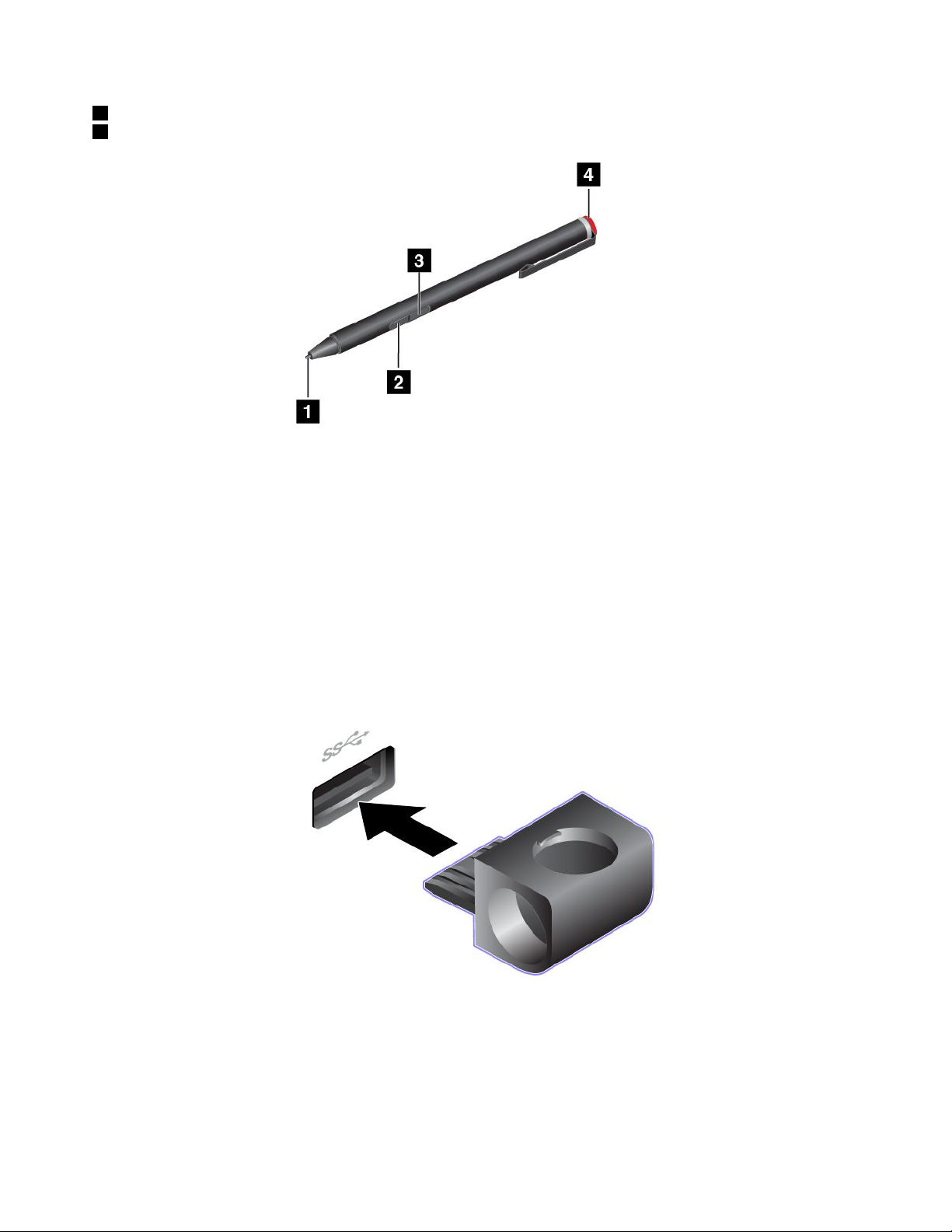
3Gumbzaklik
4Pokrovček
AktivnoperoThinkPadlahkouporabitezatepostopke:
•Čeželitekliknitialinekajizbrati,speresomenkrattapnitezaslon.
•Čeželitenareditidvojniklik,dvakratzaporedtapnitenazaslon.
•Čeželitekliknitizdesnotipko,skonicotapnitezasloninperopridržitezaenosekundoalipritisnite
gumbzaklikinskonicotapnitezaslon.
•Čeželiteizbrisatinapisano,pritisniteinpridržitegumbzabrisanje,skonicotapnitezasloninpero
povlecitečeznapisanobesedilo,kigaželiteizbrisati.
AktivnoperoThinkPadjeopremljenozustreznimdržalomperesa.ČeželiteaktivnoperoThinkPadshraniti
vračunalniku,uporabitetapostopek:
1.VstavitepriključekdržalaperesavrazpoložljivpriključekUSBnaračunalniku.
2.VstaviteaktivnoperoThinkPadvkaterokoliodtrehodprtinvdržaluzapero,kotjeprikazanonateh
slikah:
Opomba:Vašračunalniksemordanekolikorazlikujeodtisteganaspodnjihslikah.
40Vodičzauporabnika
Page 57

Poglavje2.Uporabaračunalnika41
Page 58

42Vodičzauporabnika
Page 59

Poglavje3.Viinvašosebniračunalnik
Vtempoglavjunajdeteinformacijeodostopnosti,udobnemdeluzračunalnikomterpotovanjuznjim.
Dostopnostinudobje
Dabivčimvečjimeriizkoristilisvojračunalnikindabiseobtempočutiliudobno,jepomembnadobra
ergonomskapraksa.Ureditedelovniprostorinopremo,kijouporabljate,tako,dabodoustrezalivašim
individualnimpotrebaminzvrstidela,kigaopravljate.Polegtegazzdravimidelovniminavadamimeddelom
zračunalnikomstopnjujtesvojoučinkovitostinudobje.
Naslednjetemevsebujejoinformacijeourejanjudelovnegaokolja,postavljanjuračunalniškeopremein
vzpostavljanjuzdravihdelovnihnavad.
PodjetjeLenovojepredanozagotavljanjunajnovejšihinformacijintehnologijljudemsposebnimipotrebami.
Glejteinformacijeodostopnosti,kjerjeopisanonašeprizadevanjenatempodročju.Oglejtesirazdelek
»Informacijeodostopnosti«nastrani44
Informacijeoergonomičnihvidikih
Čedelatevvirtualnipisarni,sebostemordamoralipogostoprilagajatispremembamvokolju.Zosnovami,
kotjeprilagoditevbližnjimviromsvetlobe,ustreznosedenjeinpostavitevstrojneopremeračunalnika,lahko
izboljšatesvojoučinkovitostindosežetevečjeudobje.
.
Nanaslednjislikijeprikazanaosebavobičajnemokolju.T udikonistevtakšnemokolju,lahkoupoštevate
velikotehnasvetov.Dobrenavadevambodoprišlešekakoprav.
Pravilnadrža:izvajajtemanjšespremembevdrži,sajstempreprečiteneugodje,kinastanekotposledica
dolgotrajnegadelavnespremenjenidrži.Spogostimikratkimipremorinadelovnemmestubostepreprečili
neugodje,povezanozdržopridelu.
Zaslon:zaslonnamestitevprimernirazdaljiodoči(510–760mm).Poskusitepreprečitibleščanjealiodseve
nazaslonu,kiprihajajoodnadglavneosvetlitvealizunanjihvirovsvetlobe.Zaslonnajbočist,svetlostpa
nastavitetako,dajevsebinanazaslonudobrovidna.
Postavitevglave:glavainvratnajbostavudobneminnevtralnem(navpičnemalipokončnem)položaju.
Stol:uporabljajtestol,kiimadobropodporozahrbetinmožnostprilagajanjavišinesedeža.Želenodržo
nastavitesprilagoditvaminastolu.
Položajrokindlani:podlahti,zapestjaindlaninajbodovsproščeneminnevtralnem(vodoravnem)položaju.
Tipkajtenarahlo,breztolčenjapotipkah.
©CopyrightLenovo2014,2016
43
Page 60

Položajnog:stegnanajbodovzporednastlemi,stopalaparavnonatlehalinanaslonuzastopala.
Kajpa,kopotujete?
Čeuporabljateračunalnik,kostenapotialivnaključnemokolju,mordanebostemogliupoštevatinajboljših
ergonomskihpostopkov.Kljubtemuposkusiteupoštevatikarnajvečnasvetov,negledenaokolje.Z
ustreznimsedenjemindobroosvetlitvijobosteobdržaliželenostopnjoudobjainučinkovitosti.
Imatevprašanjavzvezizvidom?
ZasloniprenosnikovThinkPaddosegajonajvišjestandardeinomogočajoprikazjasnih,živahnihslikna
velikem,svetlemzaslonu,kijeuporabnikuprijazen.Kljubtemujelahkoosredotočenoinnepretrgano
gledanjeutrujajočezaoči.Čeimatevprašanjavzvezizutrujenostjoočialineugodjemprigledanju,se
posvetujtesspecialistomzavid.
Udobje
Čeželitedosečivečjeudobjeinizboljšatiučinkovitost,upoštevajtenaslednjesmernice:
Aktivnosedenjeinpremori:česediteindelatezračunalnikomdlječasa,jezelopomembno,dapazitena
držo.Zupoštevanjemnavodilvrazdelku»Ergonomičneinformacije«nastrani43in»aktivnimsedenjem«
lahkopreprečitetežavezaradinepravilnedržepridelu.Zobčasnimimanjšimispremembamivdržiin
pogostimikratkimipremorilahkodosežete,dabodelozračunalnikomboljzdravo.Računalnikjelahekin
prenosen,zatogajemogočepreprostopremikatipodelovnipovršini,daustrezarazličnimspremembam
vdrži.
Možnostinastavitvedelovnegaokolja:seznanitesespohištvomvpisarni,dabostenatančnovedeli,na
kakšennačinželiteprilagoditidelovnookolje,sedežindrugapisarniškaorodjaterdosegliudobje.Čevaše
delovnookoljenivpisarni,boditepozorninaaktivnosedenjeinpremoremeddelom.Navoljosoštevilne
rešitvezaizdelkeThinkPad,skaterimilahkospreminjateinširiteračunalnikposvojihželjah.Nekatereod
tehmožnostisilahkoogledatenaspletnemmestuhttp://www.lenovo.com/essentials.Raziščitemožnosti
rešitevzapriklopnepostajeinzunanjeizdelke,skaterimirazširiteprilagodljivostračunalnikaindodate
funkcije,kijihmordapotrebujete.
Informacijeodostopnosti
Lenovosiprizadeva,dabiuporabnikomzomejenimsluhom,vidomaligibanjemzagotovilboljšidostopdo
informacijintehnologije.Vtemrazdelkusoinformacijeotem,kakolahkotiuporabnikinanajboljšinačin
izkoristijoračunalniškookolje.Najnovejšeinformacijeodostopnostisonavoljonatemspletnemmestu:
http://www.lenovo.com/accessibility
Bližnjičnetipke
Vnaslednjitabelisonavedenebližnjičnetipke,skaterimibouporabaračunalnikaenostavnejša.
Opomba:Nekatereodtehbližnjičnihtipkmordanebodonavoljo,karjeodvisnoodvašetipkovnice.
Bližnjičnatipka
TipkaWindows+U
DesnatipkaShiftzaosemsekundVklopaliizklopupočasnitve
PetkratShift
NumLockzapetsekundVklopaliizkloppreklopnihsignalov
LevatipkaAlt+levatipkaShift+NumLockVklopaliizklopsimulacijemiške
LevatipkaAlt+levatipkaShift+PrtScn(aliPrtSc)Vklopaliizklopvisokokontrastneganačina
Funkcija
Odpresrediščezadostopnost
Vklopaliizklopzaklepanja
44Vodičzauporabnika
Page 61

Čeželitevečinformacij,pojditenahttp://windows.microsoft.com/innatozaiskanjevnesiteenoodteh
ključnihbesed:bližnjicenatipkovnici,kombinacijetipk,bližnjiˇ cnetipke.
Središčezadostopnost
SrediščezadostopnostvoperacijskemsistemuWindowsomogočauporabnikomkonfiguriranjeračunalnika
ustreznonjihovimfizičniminkognitivnimpotrebam.
Uporabasrediščazadostopnost:
1.Odpritenadzornoploščoinseprepričajte,dajevklopljenpogledpokategorijah.
2.KlikniteEaseofAccess(Središčezadostopnost)➙EaseofAccessCenter(Središčeza
dostopnost).
3.Upoštevajtenavodilazauporaboorodij,prikazananazaslonu.
Središčezadostopnostponujapredvsemtaorodja:
•Lupa
Lupajepripomoček,kipovečacelotenzaslonalidelzaslona,takodaboljeviditeelementenanjem.
•Pripovedovalec
Pripovedovalecjebralnikzaslona,kinaglasprebere,karjeprikazanonazaslonu,indogodkeopiše
kotsporočilaonapaki.
•Zaslonskatipkovnica
Čeželitepodatkevnestivračunalnikbrezuporabefizičnetipkovnice,lahkouporabitezaslonsko
tipkovnico.Zaslonskatipkovnicaprikaževizualnotipkovnicozvsemistandardnimitipkami.Tipkeizbirate
zmiškoalidrugokazalnonapravo,čeparačunalnikpodpirazaslonnavečkratnidotik,lahkotipkeizbirate
zdotikom.
•Visokokontrastninačin
Visokokontrastninačinpovečabarvnikontrastnekaterihslikinbesedilanazaslonu.Tielementisozato
boljrazločniinjihjelažjeprepoznati.
•Prilagojenatipkovnica
Prilagoditenastavitvetipkovnicezalažjouporabo.Stipkovnicolahkonaprimernadziratekazalecin
poenostavitevnosnekaterihkombinacijtipkstipkovnico.
•Prilagojenamiška
Prilagoditenastavitvemiškezalažjouporabo.Spremenitelahkonaprimervidezkazalcainpoenostavite
upravljanjeokenzmiško.
Prepoznavanjegovora
Prepoznavanjegovoraomogoča,danadzorujeteračunalnikzglasom.
Zglasomlahkozaženeteprograme,odpiratemenije,klikatepredmetenazaslonu,narekujetebesediloza
dokumenteterpišeteinpošiljatee-poštnasporočila.Vse,karpočnetestipkovnicoinmiško,lahkonaredite
ssvojimglasom.
Čeželiteuporabljatiprepoznavanjegovora,uporabitetapostopek:
1.Odpritenadzornoploščoinseprepričajte,dajevklopljenpogledpokategorijah.
2.KlikniteEaseofAccess(Središčezadostopnost)➙SpeechRecognition(Prepoznavanjegovora).
3.Upoštevajtenavodilanazaslonu.
Poglavje3.Viinvašosebniračunalnik45
Page 62

Tehnologijebralnikovzaslona
Tehnologijebralnikovzaslonatemeljijopredvsemnavmesnikihprogramskeopreme,informacijskihsistemih
pomočiinrazličnihdokumentihvspletu.Čeželiteizvedetivečobralnikihzaslona,glejte:
•UporabadatotekPDFzbralnikizaslona:
http://www.adobe.com/accessibility.html?promoid=DJGVE
•UporababralnikazaslonaJAWS:
http://www.freedomscientific.com/jaws-hq.asp
•UporababralnikazaslonaNVDA:
http://www.nvaccess.org/
Ločljivostzaslona
Branjebesedilainsliknazaslonulahkopoenostavitesprilagajanjemločljivostizaslonaračunalnika.
Ločljivostzaslonaprilagoditestempostopkom:
•Windows7inWindows8.1:
1.ZdesnomiškinotipkokliknitepraznoobmočjenamizjainizberiteScreenResolution(Ločljivost
zaslona).
2.Upoštevajtenavodilanazaslonu.
•Windows10:
1.ZdesnomiškinotipkokliknitepraznoobmočjenamizjainizberiteDisplaysettings(Nastavitve
zaslona)➙Advanceddisplaysettings(Dodatnenastavitvezaslona).
2.Upoštevajtenavodilanazaslonu.
Opomba:Čebostenastaviliprenizkoločljivost,nekaterielementimordanebodoprikazaninazaslonu.
Prilagodljivavelikostelementov
Sspreminjanjemvelikostinekaterihelementovnazaslonulahkopoenostavitenjihovobranje.
•Čeželitezačasnospremenitivelikostelementa,uporabitelupovsrediščuzadostopnost.
•Čeželitetrajnospremenitivelikostelementa,uporabitetapostopek:
-Spreminjanjevelikostivsehelementovnazaslonu
1.Odpritenadzornoploščoinseprepričajte,dajevklopljenpogledpokategorijah.
2.KlikniteAppearanceandPersonalization(Videzinprilagajanje)➙Display(Zaslon).
3.Upoštevajtenavodilanazaslonu,daspremenitevelikostelementa.
4.KlikniteApply(Uveljavi).T aspremembabouveljavljena,kosenaslednjičprijavitevoperacijski
sistem.
-Spreminjanjevelikostielementovnaspletnistrani.
PritisniteinpridržitetipkoCtrl,natopapritisnitetipkozznakomplus(+),dapovečate,oziromatipkoz
znakomminus(–),dazmanjšatevelikostbesedila.
-Spreminjanjevelikostielementovnanamizjualivoknu.
Opomba:Tafunkcijamordanebodelovalavnekaterihoknih.
Čeimamiškakolesce,pritisniteinpridržiteCtrl,natopazasukajtekolesce,daspremenitevelikost
elementa.
Standardnipriključki
Računalnikimastandardnepriključke,nakaterelahkopriključitenapravezapomoč.
46Vodičzauporabnika
Page 63

Čeželitevečinformacijotem,kjesopriključkiinkakšnesonjihovefunkcije,sioglejte»Položajkontrolnikov,
priključkovinindikatorjevračunalnika«nastrani1
Dokumentacijavdostopnihoblikahzapisa
Lenovoponujaelektronskodokumentacijovdostopnihoblikahzapisa,kotsoustreznooznačenedatoteke
PDFindatotekeHTML(HyperTextMarkupLanguage).ElektronskadokumentacijadružbeLenovoje
pripravljenatako,daseslabovidnimomogočibranjedokumentacijezbralnikizaslona.Privsakislikiv
dokumentacijijevključenotudiustreznobesedilo,dajolahkorazumejoslabovidniuporabnikizbralniki
zaslona.
.
Potovanjezračunalnikom
Vtemrazdelkusoinformacije,kisovamvpomočprideluzračunalnikom,kopotujete.
Potovalninamigi
Sspodnjimipotovalniminamigibopotovanjezračunalnikomprijetnejšeinučinkovitejše.
•Rentgenskenapravenaletališčihzaračunalniknisoškodljive,vendargaimejtevednonaočeh,davam
ganeukradejo.
•Ssebojvzemiteelektričnivmesnikzauporaboračunalnikanaletalualivavtomobilu.
•Čeimatenapajalnik,odklopitekabel,daganepoškodujete.
Potovalninamiginaletalu
Čebosteračunalnikvzelissebojnaletalo,preberitenaslednjenamige:
•Čenameravatenaletaluuporabljatiračunalnikalibrezžičnestoritve(naprimerinternetinBluetooth),se
priletalskidružbiprejpozanimajteoomejitvahinrazpoložljivostistoritev.Čeobstajajoomejitveglede
uporaberačunalnikovzbrezžičnimifunkcijaminaletalu,jihmorateupoštevati.Čejetreba,predvkrcanjem
vletaloomogočitenačinvletalu.Vnačinuzaletalosoonemogočenevsebrezžičnefunkcije.Način
vletaluomogočitestempostopkom:
-Windows8.1:sprstompovleciteoddesnegarobazaslonaprotisredini,daprikažetečarobnegumbe,
intapniteSettings(Nastavitve)➙ChangePCsettings(Spremeninastavitveračunalnika)➙
Network(Omrežje),natopakontrolnikAirplanemode(Načinvletalu)potisnitevdesno.
-Windows10:odpritemeniStartinklikniteSettings(Nastavitve).ČeniprikazanamožnostSettings
(Nastavitve),klikniteAllapps(Vsiprogrami),daprikažetevseprograme.NatoklikniteSettings
(Nastavitve)➙Network&Internet(Omrežjeininternet)➙Airplanemode(Letalskinačin).
Potisnitedrsnik,davklopitenačinvletalu.
•Pazitenasedežpredvamivletalu.Zaslonračunalnikanagnitetako,dasenebopoškodoval,čeoseba
predvamispustinaslonjalo.
•Privzleturačunalnikizklopitealipreklopitevnačinmirovanja.
Potovalnipripomočki
Vnadaljevanjunajdeteseznampredmetov,kibijihmordaželelivzetisseboj,kopotujete:
•NapajalnikThinkPad
•Zunanjamiška,čestenavajeninanjo
•Ethernetnikabel
•Zunanjipomnilnik
•KabelHDMI
Poglavje3.Viinvašosebniračunalnik47
Page 64

•PretvornikabelHDMInaVGAzamonitor
•Kakovostnatorba,kijedobrooblazinjenainimaustreznozaščito
Čepotujetevdrugodržavo,bostemordamoralivzetissebojnapajalnikzadržavo,vkateropotujete.
Potovalnepripomočkelahkokupitenaspletnemmestuhttp://www.lenovo.com/essentials.
48Vodičzauporabnika
Page 65

Poglavje4.Varnost
Vtempoglavjusoinformacijeozaščitiračunalnikapredkrajoinnepooblaščenouporabo.
•»Pritrjevanjemehanskeključavnice«nastrani49
•»Uporabagesel«nastrani49
•»Varnosttrdegadiska«nastrani54
•»ObvestilooizbrisupodatkovstrdegadiskaalipogonaSSD«nastrani54
•»Uporabapožarnihzidov«nastrani55
•»Zaščitapodatkovpredvirusi«nastrani55
Pritrjevanjemehanskeključavnice
Naračunalniklahkopritrditemehanskoključavnicointakopreprečite,dabigakdovzelbrezdovoljenja.
Mehanskoključavnicopritrditevrežozavarnostnoključavnicoračunalnikainpritrditeverigoključavnicena
nepremičnipredmet.Glejtenavodila,kistejihdobiliskupajzmehanskoključavnico.
Opomba:Odgovornistezaoceno,izbiroterizvedbonapravzazaklepanjeinvarnostnihfunkcij.Družba
Lenovonepodajanobenihizjav,ocenaligarancijzadelovanje,kakovostoziromazmogljivostnapravza
zaklepanjeinvarnostnihfunkcij.
Uporabagesel
Zgeslilahkozaščititeračunalnikprednepooblaščenouporabo.Konastavitegeslo,seobvsakem
naslednjemvklopuračunalnikanazaslonuprikažepoziv.Obpozivuvnesitesvojegeslo.Računalnikane
moreteuporabljati,čenevneseteveljavnegagesla.
Čejenastavljenogesloobvklopu,nadzorniškogesloaligeslozatrdidisk,sesamodejnoodklene,ko
računalnikpreklopiiznačinaspanja.
Opomba:ČejebilonastavljenogeslozaWindows,vasbosistempozval,dagavnesete.
Vnosgesel
Koseprikažetaikona,vnesitegesloobvklopualinadzorniškogeslo.
Koseprikažetaikona,vnesitegeslozatrdidisk.Čeželitevnestiglavnogeslozatrdidisk,pritisniteF1.
Koseikonaspremenivikono,vnesiteglavnogeslozatrdidisk.
Opomba:ZavrnitevnaikonoznovapritisnitetipkoF1.
Gesloobvklopu
Čeželitepreprečitinepooblaščendostopdoračunalnika,lahkonastavitegesloobvklopu.
©CopyrightLenovo2014,2016
49
Page 66

Čenastavitegesloobvklopu,seobvsakemvklopuračunalnikanazaslonuprikažepozivzageslo.Čeželite
začetiuporabljatiračunalnik,moratevnestipravilnogeslo.
Nastavljanje,spreminjanjealiodstranjevanjegeslaobvklopu
Predenzačnete,natisnitetanavodila.
Čeželitenastaviti,spremenitialiodstranitigesloobvklopu,nareditenaslednje:
1.Izklopiteračunalnik.Počakajtepribližnopetsekundinnatoznovavklopiteračunalnik.
2.Koseprikažezaslonzlogotipom,pritisnitetipkoF1,dazaženeteprogramThinkPadSetup.
3.SpuščičnimitipkamiizberiteSecurity➙Password➙Power-onPassword.
4.Gledenasvojepotrebenareditenekajodtega:
•Čeželitenastavitigeslo,nareditenaslednje:
a.VpoljeEnterNewPasswordvnesiteželenogesloinpritisniteEnter.
b.VpoljeConfirmNewPasswordznovavnesitegesloinpritisniteEnter.
•Čeželitespremenitigeslo,nareditenaslednje:
a.VpoljeEnterCurrentPasswordvnesitetrenutnogesloobvklopuinpritisnitetipkoEnter.
b.VnesitenovogesloobvklopuvpoljeEnterNewPasswordinpritisnitetipkoEnter,natopaga
vnesiteševpoljeConfirmNewPasswordinpritisnitetipkoEnter.
•Čeželiteodstranitigeslo,nareditenaslednje:
a.VpoljeEnterCurrentPasswordvnesitetrenutnogesloobvklopuinpritisnitetipkoEnter.
b.PoljiEnterNewPasswordinConfirmNewPasswordpustiteprazni.Dvakratpritisnitetipko
Enter.
5.PrikažeseoknoSetupNotice(Opombaonamestitvi).ZanadaljevanjepritisniteEnter.
6.PritisniteF10.PrikažeseoknoSetupConfirmation.IzberiteYes,dashranitespremembekonfiguracijein
zapreteprogram.
Opomba:Priporočljivoje,dasigeslozabeležiteingashranitenavarnomesto.Čegeslopozabite,morate
nestiračunalnikdoprodajalcaalitržnegapredstavnikaLenovo,dagesloprekliče.
Nadzorniškogeslo
Nadzorniškogesloščitisistemskeinformacije,shranjenevprogramuThinkPadSetup.Čejenastavljeno
nadzorniškogeslo,breztegageslanimogočespremenitikonfiguracijeračunalnika.Omogočanaslednje
varnostnefunkcije:
•Čejenastavljenolenadzorniškogeslo,seprikažepozivzageslo,koposkušatezagnatiprogramThinkPad
Setup.NepooblaščeniuporabnikibrezgeslanemorejodostopatidoprogramaThinkPadSetup.
•Skrbniksistemalahkoznadzorniškimgeslomdostopadoračunalnika,tudičejeuporabnikračunalnika
nastavilgesloobvklopu.Nadzorniškogeslopreglasigesloobvklopu.
•Čestanastavljenigesloobvklopuinnadzorniškogeslo,sonaslednjemožnostinavoljole,čeimate
nadzorniškogeslo:
-Spreminjanjealibrisanjegeslaobvklopu
-Spreminjanjealibrisanjenadzorniškegagesla
-Spreminjanjedatumainure
-Spreminjanjenastavitvevarnostnegačipa
-Določanjenajkrajšedolžinegeslaobvklopuingeslazatrdidisk
50Vodičzauporabnika
Page 67

-Omogočanjealionemogočanjetehfunkcij:
-BootDeviceListF12Option
-BootOrderLock
-FlashBIOSUpdatingbyEnd-Users
-Vgrajenaomrežnanaprava
-Vgrajenabrezžičnanaprava
-VgrajenanapravaBluetooth
-VgrajenaomrežnamožnostROM
-LockUEFIBIOSSettings
-Passwordatunattendedboot
-Varnostninačin
-WakeonLAN
Opombe:
•SkrbniksistemalahkonastavienakonadzorniškogeslovvečprenosnihračunalnikihThinkPadinsi
takoolajšadelo.
•ČejeomogočenamožnostLockUEFIBIOSSettings,nimogočespremenitinobenenastavitveBIOS-a.
Čeželitespremenitinastavitve,potrebujetenadzorniškogeslo.
Nastavljanje,spreminjanjealiodstranjevanjenadzorniškegagesla
Predenzačnete,natisnitetanavodila.
Nadzorniškogeslolahkonastavi,spremenialiodstranisamoskrbniksistema.Čeželitenastaviti,spremeniti
aliodstranitinadzorniškogeslo,nareditenaslednje:
1.Izklopiteračunalnik.Počakajtepribližnopetsekundinnatoznovavklopiteračunalnik.
2.Koseprikažezaslonzlogotipom,pritisnitetipkoF1,dazaženeteprogramThinkPadSetup.
3.SpuščičnimitipkamiizberiteSecurity➙Password➙SupervisorPassword.
4.Gledenasvojepotrebenareditenekajodnaslednjega:
•Čeželitenastavitigeslo,nareditenaslednje:
a.VpoljeEnterNewPasswordvnesiteželenogesloinpritisniteEnter.
b.VpoljeConfirmNewPasswordznovavnesitegesloinpritisniteEnter.
•Čeželitespremenitigeslo,nareditenaslednje:
a.VpoljeEnterCurrentPasswordvnesitetrenutnonadzorniškogesloinpritisniteEnter.
b.VnesitenovonadzorniškogeslovpoljeEnterNewPasswordinnatoševpoljeConfirmNew
Password,dagapotrdite.
•Čeželiteodstranitigeslo,nareditenaslednje:
a.VpoljeEnterCurrentPasswordvnesitetrenutnonadzorniškogesloinpritisniteEnter.
b.PoljiEnterNewPasswordinConfirmNewPasswordpustiteprazni.Dvakratpritisnitetipko
Enter.
5.PrikažeseoknoSetupNotice(Opombaonamestitvi).ZanadaljevanjepritisniteEnter.
6.PritisniteF10.PrikažeseoknoSetupConfirmation.IzberiteYes,dashranitespremembekonfiguracijein
zapreteprogram.
Poglavje4.Varnost51
Page 68

Opomba:Priporočljivoje,dasigeslozabeležiteingashranitenavarnomesto.Kobostenaslednjičzagnali
programThinkPadSetup,bostezanadaljevanjemoralivtipkatinadzorniškogeslo.Čepozabitenadzorniško
geslo,družbaLenovonemoreponastavitivašegagesla.Računalnikdostaviteprodajalcualitržnemu
predstavnikuizdelkovLenovo,dazamenjasistemskoploščo.Ssebojprinesitepotrdiloonakupu,plačatipa
bostemoralideleinstoritev.
Geslazatrdidisk
Podatke,kisoshranjeninatrdemdiskualidiskuSSD,pomagatavarovatidvevrstigeselzatrdidisk:
•Uporabniškogeslozatrdidisk
Čejeuporabniškogeslozatrdidisknastavljeno,glavnogeslozatrdidiskpane,morauporabnikza
dostopdodatotekinprogramovnatrdemdiskualipogonuSSDvnestiuporabniškogeslozatrdidisk.
•Glavnogeslozatrdidisk
Glavnogeslozatrdidiskzahtevatudiuporabniškogeslozatrdidisk.Glavnogeslozatrdidiskobičajno
nastaviinuporabljaskrbniksistema.Skrbnikuomogočadostopdokateregakolitrdegadiskaalipogona
SSDvsistemutakokotglavniključ.Skrbniknastaviglavnogesloinnatovsakemuračunalnikuvomrežju
dodeliuporabniškogeslo.Uporabniklahkopoželjispremenigeslo,vendarjeskrbnikudostopševedno
omogočenzglavnimgeslom.
Kojenastavljenoglavnogeslozatrdidisk,lahkouporabniškogeslozatrdidiskodstranisamoskrbnik.
Opombe:ShranjevalnipogonieDrivealishranjevalnipogoniTrustedComputingGroup(TCG),skladnis
specifikacijoOpal,zagotavljajosamošifrirnezmogljivostizavarovanjevašihpodatkov.
•ČestanameščenashranjevalnipogonTCG,skladensspecifikacijoOpal,inprogramskaopremaza
upravljanjeTCGOpal,kijeaktivirana,geslozatrdidiskninavoljo.
•ČejevračunalnikunameščenshranjevalnipogoneDriveinimaračunalnikvnaprejnameščenoperacijski
sistemWindows8.1,geslozatrdidiskninavoljo.
Nastavitevgeslazatrdidisk
Predenzačnete,natisnitetanavodila.
Čeželitenastavitigeslozatrdidisk,nareditenaslednje:
1.Izklopiteračunalnik.Počakajtepribližnopetsekundinnatoznovavklopiteračunalnik.
2.Koseprikažezaslonzlogotipom,pritisnitetipkoF1,dazaženeteprogramThinkPadSetup.
3.SpuščičnimitipkamiizberiteSecurity➙Password➙Harddisk1Password.
4.Prikažeseoknogesla.PozvanistekizborumožnostiUseraliUser+Master.Čeželitenastavitisamo
enogeslozatrdidisk,izberitemožnostUser.Česteskrbnikalinadzornikterželitenastavitiuporabniško
geslozatrdidiskinglavnogeslozatrdidisk,izberitemožnostUser+Master.
•ČeizbereteUser,nareditenaslednje:
a.Koseodpreoknozavnosnovegagesla,vnesitenovogeslovpoljeEnterNewPasswordin
pritisnitetipkoEnter.
b.ZnovavnesitegeslovpoljeConfirmNewPasswordinpritisnitetipkoEnter.
•ČeizbereteUser+Master,nareditenaslednje:
a.Najprejnastaviteuporabniškogeslozatrdidisk.Koseprikažeoknossporočilom,kivaspozovek
nastavitviuporabniškegageslazatrdidisk,zanadaljevanjepritisnitetipkoEnter.VpoljeEnter
NewPasswordvnesitenovouporabniškogeslozatrdidiskinpritisnitetipkoEnter.Natoznova
vnesitegeslovpoljeConfirmNewPasswordinpritisnitetipkoEnter.
b.Nastaviteglavnogeslozatrdidisk.Odpreseoknossporočilom,kivaspozoveknastavitvi
glavnegageslazatrdidisk.ZanadaljevanjepritisniteEnter.VpoljeEnterNewPasswordvnesite
52Vodičzauporabnika
Page 69

novoglavnogeslozatrdidiskinpritisnitetipkoEnter.NatoznovavnesitegeslovpoljeConfirm
NewPasswordinpritisnitetipkoEnter.
5.PrikažeseoknoSetupNotice(Opombaonamestitvi).ZanadaljevanjepritisniteEnter.
6.PritisniteF10.PrikažeseoknoSetupConfirmation.IzberiteYes,dashranitespremembekonfiguracijein
zapreteprogram.
Obnaslednjemvklopuračunalnikavnesiteuporabniškoaliglavnogeslozatrdidisk,dabostelahkozagnali
računalnikindostopalidooperacijskegasistema.
Spreminjanjealiodstranjevanjegeslazatrdidisk
Čeželitespremenitialiodstranitigeslozatrdidisk,nareditenaslednje:
•ČeuporabljatenačintrdegadiskaUser+Master,lahkogeslospremenitezmožnostjoUserHDPali
MasterHDP.
-ČeizberetenačinUserHDP,spremeniteuporabniškogeslozatrdidiskponaslednjempostopku:
1.VpoljeEnterCurrentPasswordvnesitetrenutnouporabniškogeslozatrdidiskinpritisnite
tipkoEnter.
2.VnesitenovogeslovpoljeEnterNewPasswordinpritisnitetipkoEnter,natopagavnesitešev
poljeConfirmNewPasswordinpritisnitetipkoEnter.
3.PrikažeseoknoSetupNotice(Opombaonamestitvi).ZanadaljevanjeznovapritisnitetipkoEnter.
Uporabniškogeslozatrdidisksejespremenilo.
Opomba:VnačinuUserHDPnimogočeodstranitigeslazatrdidisk.
-ČeizberetenačinMasterHDP,spremeniteglavnogeslozatrdidiskponaslednjempostopku:
1.VpoljeEnterCurrentPasswordvnesitetrenutnoglavnogeslozatrdidiskinpritisnitetipkoEnter.
2.VnesitenovoglavnogeslozatrdidiskvpoljeEnterNewPasswordinpritisnitetipkoEnter,nato
pagavnesiteševpoljeConfirmNewPasswordinpritisnitetipkoEnter.
3.PrikažeseoknoSetupNotice(Opombaonamestitvi).ZanadaljevanjepritisniteEnter.Glavno
geslozatrdidisksejespremenilo.
Opomba:ČepoljiEnterNewPasswordinConfirmNewPasswordpustiteprazniindvakratpritisnete
tipkoEnter,stauporabniškoinglavnogeslozatrdidiskodstranjena.
•ČeuporabljatenačintrdegadiskaUser,spremeniteuporabniškogeslozatrdidiskponaslednjem
postopku:
1.Sleditekorakomod1do6vrazdelku»Nastavitevgeslazatrdidisk«nastrani52invnesitesvoje
geslo,dazaženeteprogramThinkPadSetup.
2.VpoljeEnterCurrentPasswordvnesitetrenutnouporabniškogeslozatrdidiskinpritisnitetipko
Enter.
3.VnesitenovogeslovpoljeEnterNewPasswordinpritisnitetipkoEnter,natopagavnesiteševpolje
ConfirmNewPasswordinpritisnitetipkoEnter.
4.PrikažeseoknoSetupNotice(Opombaonamestitvi).ZanadaljevanjeznovapritisnitetipkoEnter.
Uporabniškogeslozatrdidisksejespremenilo.
Opomba:ČepoljiEnterNewPasswordinConfirmNewPasswordpustiteprazniindvakratpritisnete
tipkoEnter,jeuporabniškogeslozatrdidiskodstranjeno.
Nasvetizauporabogeselzatrdidisk
•VmenijuSecuritylahkonastavitenajkrajšodolžinogeslazatrdidisk.
•Čenastavitegeslozatrdidisk,kivsebujevečkotsedemznakov,selahkotrdidiskalipogonSSD
uporabljasamozračunalnikom,kilahkoprepoznageslozatrdidiskzvečkotsedmimiznaki.Četrdi
Poglavje4.Varnost53
Page 70

diskalipogonSSDnamestitevračunalnik,kinemoreprepoznatigeslazatrdidisk,kervsebujevečkot
sedemznakov,nemoretedostopatidopogona.
•Geslosizabeležiteingashranitenavarnomesto.Čepozabiteuporabniškogeslozatrdidiskalicelo
obegesli,uporabniškoinglavno,juLenovonemoreponastavitialiobnovitipodatkovstrdegadiskaali
pogonaSSD.RačunalnikdostaviteprodajalcualitržnemupredstavnikuizdelkovLenovo,dazamenjatrdi
diskalipogonSSD.Ssebojprinesitepotrdiloonakupu,plačatipabostemoralideleinstoritev.
Varnosttrdegadiska
Čeželitezaščititigeslaprednepooblaščenimivarnostniminapadiinhkratipovečativarnost,upoštevajte
naslednjenasvete:
•NastavitegesloobvklopuingeslozatrdidiskzanotranjipogonSSDalitrdidisk.Glejtepostopke
vrazdelkih»Gesloobvklopu«nastrani49
priporočljivadaljšagesla.
•Čejevračunalnikunameščenšifriranshranjevalnipogon,sprogramskoopremozašifriranjepogona,
kotjeMicrosoftWindowsBitLocker
zaščitenaprednepooblaščenimdostopom.Glejte»UporabamožnostiWindowsŠifriranjepogona
BitLocke«nastrani54
•Predenzavržete,prodatealioddatesvojračunalnik,preverite,alistezbrisalipodatke,shranjenena
njem.Zadodatneinformacijepreglejte»ObvestilooizbrisupodatkovstrdegadiskaalipogonaSSD«
nastrani54
Opomba:TrdidiskalipogonSSD,kijevgrajenvvašračunalnik,lahkozaščititessistemomUEFIBIOS.
.
.
®
in»Geslazatrdidisk«nastrani52.Zaradivarnostiso
DriveEncryption,poskrbite,dabovsebinapomnilnikaračunalnika
UporabamožnostiWindowsŠifriranjepogonaBitLocke
Čeželitezaščititiračunalnikprednepooblaščenimdostopom,uporabljajteprogramskoopremozašifriranje
pogona,kotješifriranjepogonaWindowsBitLocker.
WindowsŠifriranjepogonaBitLockerjevgrajenavarnostnafunkcijavnekaterihizdajahoperacijskega
sistemaWindows.Lahkovampomagazavarovatioperacijskisisteminpodatke,shranjenevračunalniku,
tudičegaizgubitealivamgaukradejo.BitLockerdelujetako,dašifriradatotekevsehuporabnikovin
sistemov,vključnozdatotekamizaizmenjavoinmirovanje.
BitLockerponujaizboljšanozaščitozapodatkeinposkrbizaintegritetokomponentnazačetkuzagona.
ČeželitepreveritistanjeprogramaBitLocker,odpritenadzornoploščoinklikniteSystemandSecurity
(Sisteminvarnost)➙BitLockerDriveEncryption(ŠifriranjepogonaBitLocker).
ČeželiteizvedetivečošifriranjupogonaWindowsBitLocker,glejteinformacijskisistempomočiza
operacijskisistemWindowsalinaMicrosoftovemspletnemmestupoiščitepriročnikznavodili»Microsoft
WindowsBitLockerDriveEncryptionStep-by-StepGuide«.
ŠifrirantrdidiskinpogonSSD
NekaterimodelivključujejošifrirantrdidiskalipogonSSD.Tafunkcijapomagaščititiračunalnikpred
varnostniminapadinamedijih,vbliskovnihpomnilnikihNANDalikrmilnikihnaprav,insicersčipomza
šifriranjestrojneopreme.Dabostefunkcijošifriranjauporabljaliučinkovito,pazite,danastavitegeslozatrdi
diskzanotranjopomnilniškonapravo.
ObvestilooizbrisupodatkovstrdegadiskaalipogonaSSD
Nekateripodatki,shranjeninatrdemdiskualipogonuSSD,somordaobčutljivenarave.Čeračunalnik
predatedrugiosebiterpredtemneizbrišetenaloženeprogramskeopreme,kotsooperacijskisistemiin
54Vodičzauporabnika
Page 71

aplikacijskaprogramskaoprema,tolahkopomenicelokršitevlicenčnihpogodb.Predenzavržete,prodate
alipredateračunalnikdrugiosebi,izbrišitepodatke,shranjenenatrdemdiskualipogonuSSD.
PodatkenatrdemdiskualipogonuSSDlahkoizbrišetenanaslednjenačine:
•Premaknitepodatkevkošingaizpraznite.
•Izbrišitepodatke.
•SprogramskoopremozainicializiranjeformatiratetrdidiskalipogonSSD.
•ZobnovitvenimprogramomLenovoobnovitetrdidiskalipogonSSDnatovarniškoprivzetenastavitve.
Stemipostopkipodatkovneizbrišete,temvečlespremenitelokacijodatotek.Topomeni,dajepridobivanje
podatkovvokviruoperacijskegasistema,kotjeWindows,onemogočeno.Podatkiševednoobstajajo,
čepravsezdi,dasoizgubljeni.Zatojevčasihmogočebratipodatkesposebnoprogramskoopremoza
obnovitevpodatkov.Obstajatveganje,dabizlonamerniljudjebralialineprimernouporabljalipomembne
podatke,shranjenenatrdihdiskihalipogonihSSD.
Čeželitepreprečitiuhajanjepodatkov,izbrišitevsepodatkestrdegadiskaalipogonaSSDinšelenato
računalnikzavrzite,prodajtealipredajtekomudrugemu.Podatkelahkouničitefizično,takodatrdidisk
uničiteskladivom,alizmočnomagnetnosilo,sčimerpostanejopodatkineberljivi.Vendarpriporočamo,
dauporabiteprogramskoopremo(plačljivo)alistoritev(plačljivo),kijeizdelanaposebejzatanamen.
Postopeklahkotrajavečur.
Zaodstranjevanjepodatkov,kisoshranjeninatrdemdisku,LenovoponujapripomočekDriveEraseUtility
forResettingtheCryptographicKeyandErasingtheSolidStateDrive.Zaodstranjevanjepodatkov,kiso
shranjeninatrdemdisku,LenovoponujaorodjeSecureDataDisposal™.
ČejevračunalnikupodprtinnameščenpogonSSDzašifriranjealitrdidiskzašifriranje,lahkovsepodatke
napogonuhitroizbrišetetako,daizbrišetešifrirniključ.Podatki,šifriranisstarimključem,sefizičnone
izbrišejo,temvečostanejonapogonu,vendarjihnimogočeodšifriratibrezstaregaključa.Tafunkcijajena
voljotudispripomočkomDriveEraseUtilityforResettingtheCryptographicKeyandErasingtheSolidState
Drive.Tiorodjilahkoprenesetesspletnegamestahttp://www.lenovo.com/support.
Uporabapožarnihzidov
Požarnizid,kijelahkovnaprejnameščenvvašemsistemu,ščitiračunalnikpredinternetnimigrožnjamiza
varnostsistema,nepooblaščenimidostopi,vdoriininternetniminapadi.Ščititudivašozasebnost.
Čeželiteizvedetivečouporabipožarnegazidu,glejteinformacijskisistempomoči,kijepriloženprogramu.
Zaščitapodatkovpredvirusi
Vračunalnikujepredhodnonameščenprotivirusniprogram,skaterimlahkopoiščeteviruseinjihodstranite.
Protivirusniprogramjezasnovantako,daznjimpoiščeteviruseinjihodstranite.
VračunalnikudružbeLenovojenameščenapolnarazličicaprotivirusneprogramskeopremes30-dnevno
brezplačnonaročnino.Čeželitepo30dnehševednoprejematiposodobitvezaprotivirusnoprogramsko
opremo,moratepodaljšatilicenco.
Čeželiteizvedetivečouporabiprotivirusneprogramskeopreme,glejtenjeninformacijskisistempomoči.
Poglavje4.Varnost55
Page 72

56Vodičzauporabnika
Page 73

Poglavje5.Naprednakonfiguracija
Vtemrazdelkusonaslednjeinformacijeokonfiguriranjuračunalnika:
•»Namestitevnovegaoperacijskegasistema«nastrani57
•»Nameščanjegonilnikovnaprav«nastrani59
•»UporabaprogramaThinkPadSetup«nastrani59
•»Uporabaupravljanjasistema«nastrani71
Namestitevnovegaoperacijskegasistema
Vnekaterihprimerihbotrebanamestitinovoperacijskisistem.Vtemrazdelkusonavodilazanamestitev
novegaoperacijskegasistema.
NamestitevoperacijskegasistemaWindows7
Predenzačnete,natisnitetanavodila.
Opozorilo:Vpostopkunameščanjanovegaoperacijskegasistemaseizbrišejovsipodatkinatrdemdisku
alipogonuSSD,vključnospodatki,kisobilishranjenivskritimapi.
ČeželitenamestitioperacijskisistemWindows7,nareditenaslednje:
1.KopirajtevsepodimenikeindatotekevimenikuC:\SWTOOLSvizmenljivoshranjevalnonapravo.
•DodatnedatotekezaoperacijskisistemWindows7sovimenikuC:\SWTOOL S\OSFIXES.
•GonilnikinapravsovimenikuC:\SWTOOLS\DRIVERS.
•VnaprejnameščeniprogramisoshranjenivimenikuC:\SWTOOLS\APPS.
2.ZaženiteprogramThinkPadSetup.Oglejtesirazdelek»UporabaprogramaThinkPadSetup«nastrani59.
3.IzberiteStartup➙UEFI/LegacyBoot.Natonareditenekajodtega:
•Čeželitenamestiti32-bitnioperacijskisistemWindows7,izberitemožnostLegacyOnlyaliBoth.
•Čeželitenamestiti64-bitnioperacijskisistemWindows7vpodedovanemnačinu,izberitemožnost
LegacyOnly.
•Čeželitenamestiti64-bitnioperacijskisistemWindows7vnačinuUEFI,izberitemožnostUEFIOnly.
4.PritisnitetipkoF10,dazapreteprogramThinkPadSetup.
5.VstavitenamestitveniDVDoperacijskegasistemaWindows7vzunanjioptičnipogoninznovazaženite
računalnik.
6.ObnoviteimenikC:\SWTOOLS,kistegavarnostnokopiraliprednamestitvijooperacijskegasistema
Windows7.
7.Namestitegonilnikenaprav.Oglejtesirazdelek»Nameščanjegonilnikovnaprav«nastrani59.
8.NamestitemodulespopravkizaoperacijskisistemWindows7.Modulipopravkovzaoperacijskisistem
Windows7sovimenikuC:\SWTOOL S\OSFIXES\.Zavečinformacijobiščitedomačospletnostran
Microsoftovezbirkeznanjanastrani:
http://support.microsoft.com/
9.Namestitepopravkeregistra,naprimerpopravek,kiomogočauporabofunkcijeWakeonLANvstanju
pripravljenostizaENERGYSTAR.Čeželiteprenestipopravkeregistra,obiščitespletnomestodružbe
Lenovonanaslovu:
http://www.lenovo.com/support
©CopyrightLenovo2014,2016
57
Page 74

Opomba:Kojeoperacijskisistemnameščen,nespreminjajtezačetnenastavitveUEFI/LegacyBootv
programuThinkPadSetup.Vnasprotnemprimeruseoperacijskisistemnebozagnalpravilno.
KonamestiteoperacijskisistemWindows7,bostemordapotrebovalienoodtehkoddržavealiregije:
Državaaliregija
Kitajska
FinskaFIFrancijaFR
NemčijaGR
JaponskaJPNizozemskaNL
NorveškaNO
Švedska
ZdruženedržaveAmerikeUS
Koda
SC
SV
Državaaliregija
DanskaDK
ItalijaIT
Španija
TajvaninHongkong
Koda
SP
TC
NameščanjeoperacijskegasistemaWindows8.1aliWindows10
Predenzačnete,natisnitetanavodila.
Opozorilo:
•Prinameščanjunovegaoperacijskegasistemaseizbrišejovsipodatkinanotranjemshranjevalnem
pogonu,tuditisti,kisobilishranjenivskritimapi.
•ČejeračunalnikopremljenstrdimdiskominpogonomSSDM.2,pogonaSSDM.2neuporabljajte
kotzagonskenaprave.PogonSSDM.2seuporabljazafunkcijo»predpomnilnika«inpodporozaIntel
RapidStartTechnology.
ČeželitenamestitioperacijskisistemWindows8.1aliWindows10,nareditenaslednje:
1.ZaženiteprogramThinkPadSetup.Oglejtesirazdelek»UporabaprogramaThinkPadSetup«nastrani59.
2.IzberiteStartup➙Boot,daprikažetepodmeniBootPriorityOrder.
3.Izberitepogon,nakateremjenamestitveniprogramoperacijskegasistema,naprimerUSBHDD.
4.PritisnitetipkoF10,dazapreteprogramThinkPadSetup.
5.Priključitepogon,nakateremjenamestitveniprogramoperacijskegasistema,naračunalnikinznova
zaženiteračunalnik.
6.Namestitegonilnikenapravinpotrebneprograme.Oglejtesirazdelek»Nameščanjegonilnikovnaprav«
nastrani59.
7.PonamestitvigonilnikovnapravuporabitestoritevWindowsUpdatezaprenosnajnovejšihmodulov,kot
sovarnostnipopravki.
8.NamestiteželeneprogrameLenovo.ČeželitevečinformacijoprogramihLenovo,glejte»Programi
Lenovo«nastrani13.
Opomba:Kojeoperacijskisistemnameščen,nespreminjajtezačetnenastavitveUEFI/LegacyBootv
programuThinkPadSetup.Vnasprotnemprimeruseoperacijskisistemnebozagnalpravilno.
KonamestiteoperacijskisistemWindows8.1aliWindows10,bostemordapotrebovalienoodtehkod
državealiregije:
Državaaliregija
Kitajska
DanskaDK
Koda
SC
Državaaliregija
NizozemskaNL
NorveškaNO
Koda
58Vodičzauporabnika
Page 75

FinskaFI
FrancijaFR
NemčijaGR
ItalijaIT
JaponskaJP
Španija
Švedska
TajvaninHongkong
ZdruženedržaveAmerikeUS
SP
SV
TC
Nameščanjegonilnikovnaprav
Gonilniknapravejeprogram,kiupravljadoločenonapravostrojneopremeračunalnika.Čenapravane
delujepravilnoalinamestitenovonapravo,jetrebanamestitialiposodobitiustrezengonilniknaprave.Če
uporabljatenaprimeroperacijskisistemWindows7,morateprenestiinnamestitigonilnikUSB3.0,čeželite
uporabljatipriključekUSB3.0.
Čeželiteprenestinajnovejšegonilnikenaprav,nareditenaslednje:
1.Obiščitespletnomestohttp://www.lenovo.com/ThinkPadDrivers.
2.Česiželiteogledativsegonilnikenapravzaračunalnik,izberiteimesvojegaizdelka.
3.Izberitegonilnike,kijihpotrebujete,inupoštevajtenavodilanazaslonu.
Opozorilo:NeprenašajtegonilnikovnapravsspletnegamestastoritveWindowsUpdate.Gonilnikvedno
prenesitesspletnegamesta:
http://www.lenovo.com/ThinkPadDrivers
ČeuporabljateoperacijskisistemWindows7,lahkogonilnikenapravnajdetetudivimeniku
C:\SWTOOLS\DRIVERSnatrdemdiskualipogonuSSD.Večinformacijpoiščitevrazdelku»Ponovnanamestitev
predhodnonameščenihaplikacijingonilnikovnaprav«nastrani101.
UporabaprogramaThinkPadSetup
VprogramuThinkPadSetuplahkoizbereterazličnekonfiguracijenamestitvezasvojračunalnik,tako
dakonfiguriratesistemBIOS.
ČeželitekonfiguriratisistemBIOSvračunalniku,nareditenaslednje:
1.Vklopiteračunalnik.Koseprikažezaslonzlogotipom,pritisnitetipkoF1.ProgramThinkPadSetup
sezažene.
Opomba:Čejetrebavnestinadzorniškogeslo,vnesitepravilnogeslo.Čeželitepreskočitipozivza
gesloinzagnatiprogramThinkPadSetup,pritisnitetipkoEnter.Čenevnesetegesla,nemorete
spremenitikonfiguracij,zaščitenihznadzorniškimgeslom.Zadodatneinformacijepreglejte»Uporaba
gesel«nastrani49.
2.SpuščičnimitipkamiizberitezavihekalipoiščiteelementingaizberitestipkoEnter.Natoseprikaže
podmeni.
Opomba:Nekaterielementimenijasoprikazanisamo,čeračunalnikpodpiraustreznefunkcije.
3.Vrednostelementanastavitenaenegaodspodnjihnačinov:
•PritisnitetipkoF6,čeželitepovečativrednost.
•PritisnitetipkoF5,čeželitezmanjšativrednost.
Opomba:Privzetevrednostisoizpisanekrepko.
4.Čeželitespremenitidrugekonfiguracije,pritisnitetipkoEsczaizhodizpodmenijainvrnitevvnadrejeni
meni.
Poglavje5.Naprednakonfiguracija59
Page 76
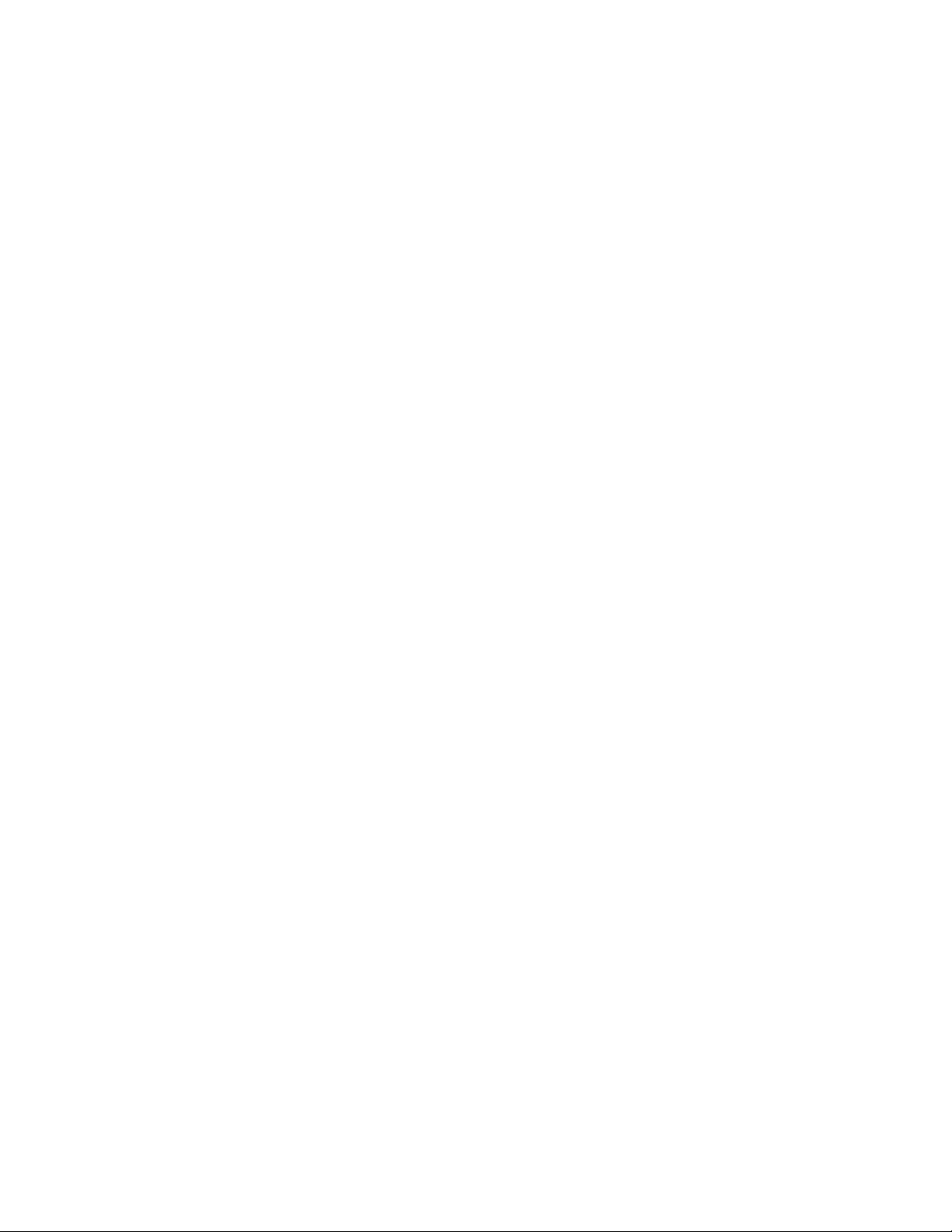
5.Kodokončatekonfiguracijo,pritisnitetipkoF10,dashranitespremembeinzapreteprogram.Izberete
lahkotudizavihekRestartvmenijuprogramaThinkPadSetupinznovazaženeteračunalnikzenood
prikazanihmožnosti.
Opomba:StipkoF9lahkoobnoviteprivzetenastavitve.
MeniMain
KoodpreteprogramThinkPadSetup,bonajprejprikazanmeniMain:
Opomba:Menijskemožnosti,prikazanevvašemračunalniku,sebodomordanekolikorazlikovaleod
tistihnanaslednjemseznamu.
•UEFIBIOSVersion
•UEFIBIOSDate
•EmbeddedControllerVersion
•TXEFirmwareVersion
•MachineT ypeModel
•System-unitserialnumber
•Systemboardserialnumber
•AssetTag
•CPUType
•CPUSpeed
•Installedmemory
•UUID
•MACaddress(InternalLAN)
•PreinstalledOSlicense
•UEFISecureBoot
MeniConfig
ZaspremembokonfiguracijeračunalnikavnastavitvenemmenijuThinkPadSetupizberiteConfig.
VspodnjitabelisonavedenielementimenijaConfig.Privzetevrednostisoizpisanekrepko.Menijski
elementiselahkospremenijobrezobvestila.Privzetavrednostselahkorazlikuje,karjeodvisnoodmodela.
Opomba:Menijskemožnosti,prikazanevvašemračunalniku,sebodomordanekolikorazlikovaleod
tistihvnaslednjitabeli.
Opozorilo:Privzetekonfiguracijesožeoptimiziranezavas.Nepravilnospreminjanjekonfiguracijlahko
povzročinepričakovanerezultate.
60Vodičzauporabnika
Page 77

Tabela2.ElementimenijaConfig
ElementmenijaElementpodmenijaVrednostKomentarji
Network
WakeOnLAN
•Disabled
•ACOnly
•ACandBattery
EthernetLANOptionROM
(zanačinzagonaLegacy
•Disabled
•Enabled
OnlyaliBothznačinom
Legacyfirst)
UEFIIPv4NetworkStack
(zanačinzagonaUEFIOnly
•Disabled
•Enabled
aliBothznačinomUEFI
first)
UEFIIPv6NetworkStack
(zanačinzagonaUEFIOnly
•Disabled
•Enabled
aliBothznačinomUEFI
first)
UEFIPXEBootPriority
(zaBothznačinomzagona
•IPv6First
•IPv4First
UEFIfirst,pričemersta
omogočenaobasklada
IPv6inIPv4)
Omogočite,dase
računalnikvklopi,ko
krmilnikEthernetprejme
paketMagicPacket
(posebnoomrežno
sporočilo).
ČeizberetemožnostAC
Only,jefunkcijaWakeon
LANomogočenale,koje
priključennapajalnik.
ČeizberetemožnostAC
andBattery,jefunkcija
WakeonLANomogočena,
kojepriključenkaterikolivir
napajanja.
Opombe:
•ZaMagicPacketvrste
WakeonLANpotrebujete
napajalnik.
•FunkcijaWakeonLAN
nedeluje,čeimate
nastavljenogeslozatrdi
disk.
Naložitebralnipomnilnikz
možnostjoEthernetLAN,
čeželiteomogočitizagoniz
vgrajeneomrežnenaprave.
Omogočitealionemogočite
omrežniskladinternetnega
protokolarazličice4(IPv4)
zaokoljeUEFI.
Omogočitealionemogočite
omrežniskladinternetnega
protokolarazličice6(IPv6)
zaokoljeUEFI.
ZanačinzagonaUEFI
PXE(prebootexecute
environment)Bootizberite
prednostomrežnega
sklada.
Poglavje5.Naprednakonfiguracija61
Page 78

Tabela2.ElementimenijaConfig(nadaljevanje)
ElementmenijaElementpodmenijaVrednostKomentarji
USB
USBUEFIBIOSSupport
AlwaysOnUSB
–ChargeinBattery
Operation
USB3.0Mode
•Disabled
•Enabled
•Disabled
•Enabled
•Disabled
•Enabled
•Disabled
•Enabled
Omogočialionemogoči
podporozapomnilniške
napraveUSB.
Čeizberetemožnost
Enabled,jemogoče
zunanjenapraveUSBpolniti
prekpriključkaAlwaysOn
USB,tudikojeračunalnikv
načinunizkeporabe(stanje
spanja,stanjemirovanjaali
stanjeizklopa).
Čeizberetemožnost
Enabled,jemogoče
zunanjenapraveUSB
napajatiprekpriključkov
USB,tudikojesistemv
načinumirovanjaaliko
jeizklopljenindelujena
baterijo.
Nastavitenačinkrmilnika
USB3.0zapriključkev
skupnirabimedkrmilniki
USB2.0inUSB3.0.
Čeizberetemožnost
Enabled,omogočitenačin
USB3.0inpodporoUSB
3.0voperacijskemsistemu.
Čeizberetemožnost
Disabled,onemogočitein
skrijetekrmilnikUSB3.0,
priključekUSB3.0pabo
delovalkotpriključekUSB
2.0.
Keyboard/Mouse
FnandCtrlKeyswap
F1–F12asprimaryfunction
•Disabled
•Enabled
•Disabled
•Enabled
Zamenjavodelovanjatipk
FninCtrllahkoomogočite
vspodnjemlevemdelu
tipkovnice.
Disabled:tipkiFninCtrl
delujeta,kotjeoznačenona
tipkovnici.
Enabled:tipkaFndeluje
kottipkaCtrl.TipkaCtrl
delujekottipkaFn.
OmogočitefunkcijeF1–F12
aliposebnefunkcije,kiso
navsakitipkinatisnjene
kotikone,kotprimarno
funkcijo.
62Vodičzauporabnika
Enabled:izvedefunkcije
F1–F12.
Page 79

Tabela2.ElementimenijaConfig(nadaljevanje)
ElementmenijaElementpodmenijaVrednostKomentarji
FnStickykey
•Disabled
•Enabled
Display
BootDisplayDevice
•ThinkPadLCD
•HDMI
Disabled:izvedeposebne
funkcije.
Čeželitezačasnopreklopiti
medtemamožnostma,
pritisniteFn+Esc,da
omogočitezaklepanje
funkcijFn(FnLock).
Lučka,kioznačujenačin
FnLock,sveti,kojetanačin
omogočen.
Kojetamožnost
omogočena,lahko
pritisnetetipkoFninjo
pridržite,natopapritisnete
želenofunkcijskotipko.
Takodosežeteisto,kotče
bihkratipritisniliželeno
tipkointipkoFn.Četipko
Fnpritisnetedvakrat,je
stanjezaklenjeno,doklerje
nepritisneteznova.
Izberiteprikazovalno
napravo,kinajboob
zagonuaktivirana.Taizbira
jeveljavnaobzagonu,
pozivuzagesloinza
programThinkPadSetup.
BootTimeExtension•Disabled
HDMIjepriključekHDMIna
računalniku.
Tamožnostdoloča,za
•1second
kolikočasanajsepodaljša
postopekpogona.
•2seconds
•3seconds
•5seconds
•10seconds
Sistemmedzagonomne
morezaznatinekaterih
zunanjihmonitorjev,ker
trajanekajsekund,preden
sopripravljeni.Poskusite
uporabititomožnost,da
bodotimonitorjiimelidovolj
časa,dasevklopijo.
Poglavje5.Naprednakonfiguracija63
Page 80

Tabela2.ElementimenijaConfig(nadaljevanje)
ElementmenijaElementpodmenijaVrednostKomentarji
Power
IntelSpeedStep
technology
(samomodeliznameščeno
tehnologijoIntelSpeedStep)
CPUPowerManagement
DisableBuilt-inBattery•Y es
®
•Disabled
•Enabled
ModeforAC
•MaximumPerformance
•BatteryOptimized
ModeforBattery
•MaximumPerformance
•BatteryOptimized
•Disabled
•Enabled
•No
Medizvajanjemizberite
načintehnologijeIntel
SpeedStep.
MaximumPerformance:
vednonajvečjahitrost
BatteryOptimized:vedno
najmanjšahitrost
Disabled:nipodpore
izvajanja,najmanjšahitrost
Omogočitealionemogočite
funkcijoprihrankaenergije,
kisamodejnozaustavi
uromikroprocesorja,ko
računalnikniaktiven.
Običajnonastavitvenitreba
spreminjati.
Začasnoonemogočite
baterijozapopravilo
računalnika.Koizbereteto
možnost,seračunalnik
samodejnoizklopi.
Računalnikjenato
pripravljenzapopravilo.
Opomba:Baterijabo
samodejnoponovno
omogočena,koznova
priklopitenapajalnikza
izmeničnitok.
BeepandAlarm
PasswordBeep•Disabled
KeyboardBeep•Disabled
Omogočitetomožnost,
•Enabled
•Enabled
čeželitezaslišatipisk,ko
računalnikčakanagesloob
vklopu,geslozatrdidisk
alinadzorniškogeslo.Če
sevnesenogesloujema
skonfiguriranimgeslom,
seslišidrugačenpisk,kot
čevnesetegeslo,kisene
ujema.
Omogočialionemogoči
pisktipkovnice,ko
pritisneteneveljavno
kombinacijotipk.
MeniDate/Time
Čeželitespremenitidatumaliurovračunalniku,vmenijuThinkPadSetupizberitezavihekDate/Time.
Natonareditenaslednje:
1.SpuščičnimitipkamiizberiteSystemDatealiSystemTime.
2.Vnesitedatumaliuro.
64Vodičzauporabnika
Page 81

MeniSecurity
Čeželitespremenitivarnostnenastavitveračunalnika,vmenijuThinkPadSetupizberitezavihekSecurity.
VspodnjitabelisonavedenielementimenijaSecurity.Privzetevrednostisoizpisanekrepko.Menijski
elementiselahkospremenijobrezobvestila.Privzetavrednostselahkorazlikuje,karjeodvisnoodmodela.
Opomba:Menijskemožnosti,prikazanevvašemračunalniku,sebodomordanekolikorazlikovaleod
tistihvnaslednjitabeli.
Opozorilo:Privzetekonfiguracijesožeoptimiziranezavas.Nepravilnospreminjanjekonfiguracijlahko
povzročinepričakovanerezultate.
Tabela3.ElementimenijaSecurity
ElementmenijaElementpodmenijaVrednostKomentarji
Password
SupervisorPassword
LockUEFIBIOSSettings
Passwordatunattended
boot
Passwordatrestart•Disabled
•Disabled
•Enabled
•Disabled
•Enabled
•Disabled
•Enabled
•Enabled
Oglejtesi»Nadzorniško
geslo«nastrani50
Omogočitealionemogočite
funkcijo,kiščitielemente
vprogramuThinkPad
Setuppredtem,dabi
jihspremeniluporabnik
breznadzorniškegagesla.
Privzetojetamožnost
nastavljenanaDisabled.
Čenastavitenadzorniško
gesloinomogočiteto
funkcijo,lahkoelementev
programuThinkPadSetup
spreminjatesamovi.
Čeizbereteinomogočite
možnostPasswordat
unattendedboot,se
prikažepozivzagesloob
vklopuračunalnikaizstanja
izklopaalistanjamirovanja,
insicerznepričakovanim
dogodkom,kotjeposkus
WakeonLAN.Čeizberete
možnostDisabled,sene
prikažepozivzageslo;
računalniknadaljujein
naložioperacijskisistem.
Čeželitepreprečiti
nepooblaščendostop,
nastavitepreverjanje
pristnostiuporabnikav
operacijskemsistemu.
Čeizbereteinomogočite
možnostPasswordat
restart,seobponovnem
zagonuračunalnikaprikaže
pozivzageslo.Čeizberete
možnostDisabled,sene
prikažepozivzageslo;
računalniknadaljujein
naložioperacijskisistem.
.
Poglavje5.Naprednakonfiguracija65
Page 82

Tabela3.ElementimenijaSecurity(nadaljevanje)
ElementmenijaElementpodmenijaVrednostKomentarji
•Disabled
•xcharacters
(4≤x≤12)
•Disabled
•Enabled
•Enabled
•Disabled
•Enabled
•Disabled
•Enabled
UEFIBIOSUpdateOption
SetMinimumLength
Power-OnPassword
HardDisk1Password•Disabled
FlashBIOSUpdatingby
End-Users
SecureRollBackPrevention
Čeželitepreprečiti
nepooblaščendostop,
nastavitepreverjanje
pristnostiuporabnikav
operacijskemsistemu.
Določitenajkrajšodolžino
geslaobvklopuingesla
zatrdidisk.Čenastavite
nadzorniškogesloin
določitenajmanjšomožno
dolžinozagesla,lahko
dolžinospreminjatesamo
vi.
Oglejtesi»Gesloobvklopu«
nastrani49.
Oglejtesi»Geslazatrdi
disk«nastrani52
Čeizberetemožnost
Enabled,lahkoUEFIBIOS
posodobijovsiuporabniki.
Čeizberetemožnost
Disabled,lahkoUEFIBIOS
posodobilenekdo,ki
poznanadzorniškogeslo.
Čeizberetemožnost
Disabled,lahkovpomnilnik
zapišetestarejšorazličico
sistemaUEFIBIOS.
.
Čeizberetemožnost
Enabled,vpomnilnikne
moretezapisatistarejše
različicesistemaUEFI
BIOS.
Opomba:Tamožnostje
privzetonastavljenana
Disabled,čejemožnost
OSOptimizedDefaultsv
menijuRestartnastavljena
naDisabled.T amožnost
jeprivzetonastavljenana
Enabled,čejemožnost
OSOptimizedDefaults
nastavljenanaEnabled.
66Vodičzauporabnika
Page 83

Tabela3.ElementimenijaSecurity(nadaljevanje)
ElementmenijaElementpodmenijaVrednostKomentarji
MemoryProtectionExecutionPrevention•Disabled
•Enabled
Virtualization
IntelVirtualization
Technology
ali
•Disabled
•Enabled
AMD(TM)Virtualization
Technology
IntelVT-dFeature(navoljo
samozamikroprocesor
Intel)
I/OPortAccess
EthernetLAN•Disabled
•Disabled
•Enabled
•Enabled
WirelessLAN•Disabled
•Enabled
Bluetooth•Disabled
•Enabled
USBPort
•Disabled
•Enabled
MemoryCardSlot
•Disabled
•Enabled
IntegratedCamera
•Disabled
•Enabled
Microphone•Disabled
•Enabled
Nekateriračunalniškivirusi
povzročajoprekoračitev
obsegamedpomnilnika.
Čeizberetemožnost
Enabled,lahkoračunalnik
zaščititepredtakšnimi
virusi.Čeizberetemožnost
Enabledternatougotovite,
daprogramnedeluje
pravilno,izberiteDisabled
inponastavitenastavitev.
Čeizberetemožnost
Enabled,lahkozaslon
VMM(VirtualMachine
Monitor)uporablja
dodatnezmožnostistrojne
opreme,kijihponujaIntel
VirtualizationTechnology
(Tehnologijazavirtualizacijo
Intel).
IntelVT -djetehnologija
zavirtualizacijoIntel
zausmerjeniV/I.Koje
tehnologijaomogočena,
lahkozaslonVMM
infrastrukturoplatforme
uporabljazavirtualizacijo
V/I.
Čeizberetemožnost
Enabled,lahkouporabljate
ethernetneomrežne
naprave.
Čeizberetemožnost
Enabled,lahkouporabljate
brezžičnenapraveLAN.
Čeizberetemožnost
Enabled,lahkouporabljate
napraveBluetooth.
Čeizberetemožnost
Enabled,lahkouporabljate
priključkeUSB.
Čeizberetemožnost
Enabled,lahkouporabljate
režopomnilniškekartice.
Čeizberetemožnost
Enabled,lahkouporabljate
vgrajenokamero.
Čeizberetemožnost
Enabled,lahkouporabljate
mikrofone(notranji,zunanji
aliizhodni).
Poglavje5.Naprednakonfiguracija67
Page 84

Tabela3.ElementimenijaSecurity(nadaljevanje)
ElementmenijaElementpodmenijaVrednostKomentarji
Anti-Theft
SecureBoot
Computrace
SecureBoot
•Enabled
•Disabled
•PermanentlyDisabled
•Disabled
•Enabled
Omogočialionemogoči
vmesnikUEFIBIOS
zaaktiviranjemodula
Computrace.Computrace
jeizbirnastoritevnadzora
podjetjeAbsoluteSoftware.
Opomba:čeaktivacijo
modulaComputrace
nastavitenaPermanently
Disabled,tenastavitvene
bostemoglivečomogočiti.
Omogočitealionemogočite
funkcijoUEFISecureBoot.
Čeželitepreprečiti
delovanjenepooblaščenih
operacijskihsistemovv
časuzagona,izberite
možnostEnabled.Če
želitedovolitidelovanje
vsehoperacijskihsistemov
včasuzagona,izberite
možnostDisabled.
Čeomogočitefunkcijo
SecureBoot,sesamodejno
spremenijotudite
nastavitvemožnostiv
menijuStartup:
1.Nastavitev
UEFI/LegacyBoot
sespremeninaUEFI
Only.
2.NastavitevCSM
Supportsespremeni
naNo.
Opomba:Tamožnostje
privzetonastavljenana
Disabled,čejemožnost
OSOptimizedDefaultsv
menijuRestartnastavljena
naDisabled.T amožnost
jeprivzetonastavljenana
Enabled,čejemožnost
OSOptimizedDefaults
nastavljenanaEnabled.
PlatformMode
SecureBootMode•StandardMode
ResettoSetupModeTamožnostpočistitrenutni
•UserMode
•SetupMode
•CustomMode
Določitenačin
operacijskegasistema.
DoločitenačinSecureBoot.
ključplatformeinpreklopi
68Vodičzauporabnika
Page 85

Tabela3.ElementimenijaSecurity(nadaljevanje)
ElementmenijaElementpodmenijaVrednostKomentarji
RestoreFactoryKeys
računalnikvnastavitveni
načinSetupMode.V
načinuSetupModelahko
namestitelastnogeslo
platformeinprilagodite
podatkovnezbirkeza
podpisSecureBoot.
NačinSecureBootbo
nastavljennanačinCustom
Mode.
Stomožnostjolahko
vseključeinpotrdila
vpodatkovnihzbirkah
SecureBootponastavite
natovarniškoprivzete
nastavitve.Vsenastavitve
SecureBootpomeribodo
izbrisaneinprivzetiključ
platformeboponastavljen
skupajzoriginalnimi
podatkovnimizbirkami
podpisov,vključnos
potrdilomzaWindows8.1.
MeniStartup
Čeželitespremenitinastavitvezagonaračunalnika,vmenijuThinkPadSetupizberitezavihekStartup.
Opozorilo:
•Kospremenitezagonskozaporedje,izberiteustreznonapravo,medtemkokopirate,shranjujeteali
formatirate.Sicerselahkopodatkiizbrišejoaliprepišejo.
•ČeuporabljaterešitevBitLockerDriveEncryption,potemnesmetespremenitizagonskegazaporedja.
ŠifriranjepogonaBitLockerpreprečizagonračunalnika,kozaznaspremembozagonskegazaporedja.
Čeželitezačasnospremenitizagonskozaporedje,takodaseračunalnikzaženezželenegapogona,naredite
naslednje:
1.Izklopiteračunalnik.
2.Vklopiteračunalnik.Koseprikažezaslonzlogotipom,pritisnitetipkoF12.
3.Izberitenapravo,skatereželite,daseračunalnikzažene.
Opomba:MeniBootseprikaže,česeračunalniknemorezagnatiiznobenenapravealičenimogoče
najtioperacijskegasistema.
VspodnjitabelisonavedenielementimenijaStartup.Privzetevrednostisoizpisanekrepko.Menijski
elementiselahkospremenijobrezobvestila.Privzetavrednostselahkorazlikuje,karjeodvisnoodmodela.
Opomba:Menijskemožnosti,prikazanevvašemračunalniku,sebodomordanekolikorazlikovaleod
tistihvnaslednjitabeli.
Poglavje5.Naprednakonfiguracija69
Page 86

Tabela4.ElementimenijaStartup
ElementmenijaVrednostKomentarji
Boot
NetworkBoot
UEFI/LegacyBoot
•USBCD
•USBFDD
•ATAHDD0
•USBHDD
•PCILAN-xxxxxxxxxx
•PCILAN
•USBCD
•USBFDD
•ATAHDD0
•USBHDD
•PCILAN
•Both
-UEFI/LegacyBootPriority
-UEFIFirst
-LegacyFirst
•UEFIOnly
•LegacyOnly
CSMSupport(zaUEFIOnly)
•Yes
•No
Izberitezagonskonapravo,ko
pritisnetegumbzavklopinzaženete
računalnik.
Izberitezagonskonapravo,kadarje
računalnikzagnanprekomrežjaLAN.
ČejefunkcijaPCILANomogočena,
lahkoskrbnikomrežjasprogramsko
opremozaupravljanjeomrežjana
daljavovklopivseračunalnikev
krajevnemomrežju.
Izberitemožnostzagonasistema.
•Both:izberiteprioritetomožnosti
zagonamedUEFIinLegacy.
•UEFIOnly:sistemsebozagnaliz
operacijskegasistema,vkaterem
jeomogočenUEFI.
•LegacyOnly:sistemsebozagnal
izkateregakolioperacijskega
sistema,razentistega,vkaterem
jeomogočenUEFI.
Opomba:Čeizberetemožnost
UEFIOnly,računalnikanimogoče
zagnatiizzagonskihnaprav,kinimajo
operacijskegasistema,vkateremje
omogočenUEFI.
BootMode
70Vodičzauporabnika
ModulCSM(CompatibilitySupport
Module)jepotrebenzazagon
podedovanegaoperacijskega
sistema.ČeizberetemožnostUEFI
Only,lahkoizberetemožnostCSM
Support.ZanačinBothaliLegacy
OnlymožnostCSMSupportnina
izbiro.
•Quick
•Diagnostics
Zaslonmedsamopreizkusomob
vklopu(POST):
•Quick:prikažesezaslonz
logotipomThinkPad.
•Diagnostics:prikažejose
besedilnasporočila.
Opomba:donačinaDiagnostic
lahkodostopatetuditako,damed
samopreizkusomobvklopu(POST)
pritisneteEsc.
Page 87

Tabela4.ElementimenijaStartup(nadaljevanje)
ElementmenijaVrednostKomentarji
OptionKeyDisplay
BootDeviceListF12Option
BootOrderLock
•Disabled
•Enabled
•Disabled
•Enabled
•Disabled
•Enabled
ČeizberetemožnostDisabled,med
samopreizkusomobvklopu(POST)
niprikazanosporočilo»Tointerrupt
normalstartup,pressEnter«.
ČeizberetemožnostEnabled,sistem
prepoznatipkoF12inprikažeseokno
menijaBoot.
ČeizberetemožnostEnabled,
jevrstniredzagonazaklenjenza
nadaljnjouporabo.
MeniRestart
ČeželitezapretiprogramThinkPadSetupinznovazagnatiračunalnik,vmenijuprogramaThinkPadSetup
izberitemožnostRestart.
Prikažejosenaslednjielementipodmenija:
•ExitSavingChanges:shranitespremembeinznovazaženiteračunalnik.
•ExitDiscardingChanges:zavrzitespremembeinznovazaženiteračunalnik.
•LoadSetupDefaults:obnovitetovarniškoprivzetenastavitve.
Opomba:OmogočiteOSOptimizedDefaults,daizpolnitezahtevepotrdilzaWindows8aliWindows
10.Kospremenitetonastavitev,sesamodejnospremenijošenekateredrugenastavitve,kotsoCSM
Support,UEFI/LegacyBoot,SecureBootinSecureRollBackPrevention.
•DiscardChanges:zavrzitespremembe.
•SaveChanges:shranitespremembe.
PosodabljanjesistemaUEFIBIOS
UEFIBIOSjeprviprogram,kisezažene,kovklopiteračunalnik.UEFIBIOSinicializirakomponentestrojne
opremeternaložioperacijskisistemindrugeprograme.
UEFIBIOSlahkoposodobitetako,daračunalnikzaženetezoptičnimdiskomaliprogramomzaposodobitev
bliskovnegapomnilnika,kiseizvajavokoljuWindows.Ponamestitvinovegaprograma,gonilnikanapraveali
strojneopremebostemordamoraliposodobitiUEFIBIOS.
NavodilazaposodobitevsistemaUEFIBIOSsonavoljonaspletnemmestu:
http://www.lenovo.com/ThinkPadDrivers
Uporabaupravljanjasistema
Tarazdelekjenamenjenpredvsemskrbnikomomrežja.
Računalnikjenačrtovantako,dagajemogočeupravljati,karpomeni,dalahkovečsredstevpreusmeritev
učinkovitejšedoseganjeposlovnihciljev.
Stomožnostjoupravljanjalahkonadaljavoupravljateračunalnikeuporabnikovnaenaknačin,kotupravljate
svojega,naprimertako,dazaženeteodjemalskiračunalnik,formatiratetrdidiskalipogonSSDinnamestite
program.
Poglavje5.Naprednakonfiguracija71
Page 88

Kojeračunalnikkonfiguriraninpripravljenzauporabo,galahkoupravljatesfunkcijamiprogramskeopreme
inupravljanja,kisovgrajenevodjemalskiračunalnikteromrežje.
Vmesnikzaupravljanjenamizja
SistemUEFIBIOSvračunalnikupodpiravmesnikSystemManagementBIOS(SMBIOS)Reference
Specification.SMBIOSpodajainformacijeokomponentahstrojneopremeračunalnika.UEFIBIOSmora
posredovatiinformacijeosebiinnapravahnasistemskiplošči.Vtejspecifikacijisonavedenistandardiza
dostopdoinformacijoBIOS-u.
TehnologijaPrebootExecutionEnvironment
StehnologijoPrebooteXecutionEnvironment(PXE)jeračunalniklažjeupravljati,sajgajemogočezagnati
izstrežnika.Računalnikpodpiraračunalniškefunkcije,kijihzahtevaPXE.ZustreznokarticoLANlahko
računalniknaprimerzaženeteizstrežnikaPXE.
Opomba:FunkcijeRemoteInitialProgramLoad(Oddaljenoprvonalaganjeprograma)(RIPLaliRPL)
nimogočeuporabitizavašračunalnik.
WakeonLAN
SkrbnikomrežjalahkosfunkcijoWakeonLANvklopiračunalnikzupravljalnekonzole.
KojefunkcijaWakeonLANomogočena,jemogočeoperacije,kotsoprenospodatkov,posodobitve
programskeopremeinposodobitvebliskovnegapomnilnikazaUEFIBIOS,izvestinadaljavo.Posodobitev
lahkoizvajatepokončanemdelovnemčasualiobvikendih,danemotiteuporabnikovmeddelom,omrežje
LANpajemanjobremenjeno.Takoprihranitečasinpovečatestorilnost.
Opomba:ČevklopiteračunalniksfunkcijoWakeonLAN,sezaženezzaporedjemNetworkBoot.
AssetIDEEPROM
AssetIDEEPROMvsebujeinformacijeokonfiguracijiračunalnikainserijskihštevilkahglavnihkomponent.
Vsebujetudipraznapolja,vkaterajemogočezapisatiinformacijeokončnihuporabnikihvomrežju.
Nastavitevfunkcijzaupravljanje
Čeželite,daskrbnikomrežjanadzorujevašračunalniknadaljavo,vprogramuThinkPadSetupnastavite
naslednjefunkcijezaupravljanjesistema:
•WakeonLAN
•ZaporedjeNetworkBoot
•Posodobitevflash
Opomba:Čenastavitenadzorniškogeslo,gamoratevnesti,kozaženeteprogramThinkPadSetup.
OmogočanjealionemogočanjefunkcijeWakeonLAN
Kojevračunalniku,kijepovezanvomrežjeLAN,omogočenafunkcijaWakeonLAN,lahkoskrbnikomrežjas
programomzaupravljanjeomrežjanadaljavozaženeračunalnikzupravljalnekonzole.
ČeželiteomogočitialionemogočitifunkcijoWakeonLAN,nareditenaslednje:
1.ZaženiteprogramThinkPadSetup.Oglejtesirazdelek»UporabaprogramaThinkPadSetup«nastrani59.
2.IzberiteConfig➙Network.PrikažesepodmeniNetwork.
3.IzberiteustreznomožnostzafunkcijoWakeonLAN.
4.PritisnitetipkoF10,dashranitespremembeinzapreteprogram.
72Vodičzauporabnika
Page 89

DoločanjezaporedjaNetworkBoot
KoseračunalnikprebudiprekomrežjaLAN,sezaženeiznaprave,kijepodanavmenijuNetworkBoot,in
natoslediseznamuvrstnegaredazagonavmenijuBoot.
ČeželitedoločitizaporedjeNetworkBoot,nareditenaslednje:
1.ZaženiteprogramThinkPadSetup.Oglejtesirazdelek»UporabaprogramaThinkPadSetup«nastrani59.
2.IzberiteStartup➙NetworkBoot.Prikažeseseznamzagonskihnaprav.
3.Izberitezagonskonapravo,kiboprednostnozagnana.
4.PritisnitetipkoF10,dashranitespremembeinzapreteprogram.
Opomba:StipkoF9lahkoobnovitetovarniškoprivzetenastavitve.
Preverjanjezahtevzaposodobitvebliskovnegapomnilnika
Skrbnikomrežjalahkozupravljalnekonzoleposodobiprogramevvašemračunalniku,česoizpolnjeni
naslednjipogoji:
•Računalnikmoratezagnatiprekomrežnepovezave.
•RačunalnikmorabitivključenvokoljePXE.
•Vračunalnikuskrbnikaomrežjamorabitinameščenprogramzaupravljanjeomrežja.
Poglavje5.Naprednakonfiguracija73
Page 90

74Vodičzauporabnika
Page 91

Poglavje6.Preprečevanjetežav
Pomembnoje,dakotlastnikprenosnikaThinkPadnapravovzdržujete.Čebostezaprenosnikustrezno
skrbeli,bostepreprečilipogostetežave.Vtempoglavjusoinformacijezapomoč,dabovašedeloz
računalnikompotekalobreztežav.
•»Splošninasvetizapreprečevanjetežav«nastrani75
•»Kakoposkrbite,dasogonilnikiposodobljeni«nastrani76
•»Vzdrževanjeračunalnika«nastrani77
Splošninasvetizapreprečevanjetežav
Vtemrazdelkusonaslednjinamigi,kivambodovpomočpripreprečevanjutežavzračunalnikom:
•ObčasnopreverjajtezmogljivosttrdegadiskaalipogonaSSD.ČebotrdidiskalidiskSSDprezaseden,se
bodelovanjeoperacijskegasistemaWindowsupočasniloinlahkosepojavijonapake.
ČeželitepreveritizmogljivosttrdegadiskaalipogonaSSD,storitenaslednje:
-Windows7:klikniteStart➙Computer(Računalnik).
-Windows8.1:odpriteraziskovalcainklikniteComputer(Računalnik).
-Windows10:odpriteraziskovalcainklikniteThisPC(Taračunalnik).
•Rednopraznitekoš.
•RednouporabljajteorodjezadefragmentacijodiskanatrdemdiskualipogonuSSD,daizboljšatečas
iskanjapodatkovinbranja.
•Dasprostiteprostornadisku,odstraniteaplikacijskeprograme,kijihneuporabljate.
Opomba:Preveritelahkotudi,aliobstajajopodvojeniprogramialiprekrivajočeserazličice.
•Počistitemape»Prejeto«,»Poslano«in»Smeti«vprogramuodjemalcazae-pošto.
•Vsajenkrattedenskonareditevarnostnekopijepodatkov.Česopodatkipomembni,potemjepriporočljivo
varnostnokopiranjeizvajatidnevno.Lenovoomogočaštevilnemožnostivarnostnegakopiranjazavaš
računalnik.Večkratzapisljivioptičnipogonisonavoljozavečinoračunalnikovinsenamestijoenostavno.
•Nastaviteurnikzaobnovitevsistema,takodasebodorednoizvajaliposnetkisistema.Čeželiteizvedeti
večoobnovitvisistema,glejterazdelekPoglavje8»Pregledobnovitve«nastrani97.
•PopotrebiposodobitegonilnikenapravinUEFIBIOS.
•Prenesitenastavitveračunalnikazmestahttp://www.lenovo.com/support,dabostevednouporabljali
najnovejšegonilnikeinrazličice.
•Spremljajtenajnovejšeinformacijeogonilnikihnapravzastrojnoopremodrugihproizvajalcev.
Priporočljivoje,dapredposodobitvijoprebereteopombeobizdajiizdelkazinformacijamiogonilniku
napravegledezdružljivostialitežav.
•Pišitednevnik.Vvnosihsizapisujtevečjespremembestrojnealiprogramskeopreme,posodobitve
gonilnikovtermanjšetežave,kistejihdoživeliinkakostejihodpravili.
•Čebostemoralikdajvračunalnikuzagnatiobnovitev,zatodavračunalnikvrneteprednameščeno
vsebino,vambodovpomočtinasveti:
-Odklopitevsezunanjenaprave,kotsotiskalnik,tipkovnicaitd.
-Prepričajtese,dajebaterijapolnaindajeračunalnikpriključennaomrežnivirnapajanja.
-OdpriteprogramThinkPadSetupinnaložiteprivzetenastavitve.
-Znovazaženiteračunalnikinzačnitepostopekobnovitve.
©CopyrightLenovo2014,2016
75
Page 92

-Česoobnovitvenimedijivračunalnikudiski,neodstranjujtediskaizpogona,doklerračunalnikne
prikažesporočila,dajeodstranjevanjediskavarno.
•VprimerutežavstrdimdiskomalidiskomSSDglejterazdelek»Diagnosticiranjetežav«nastrani81in
zaženitediagnostičnipreizkuspogona,predenpokličetecenterzapodporostrankam.Česeračunalnikne
zažene,sspletnegamestahttp://www.lenovo.com/hddtestprenesitedatotekezaustvarjanjezagonskega
medijassamodejnimpreizkusom.Zaženitetestinsizapišitevsasporočilaalikodenapak.Četestvrne
kodenapakalisporočila,sestemikodamialisporočiliinzračunalnikompredsaboobrnitenacenter
zapodporostrankam.Pomagalvamboserviser.
•Kontaktnepodatkecentrazapodporostrankamvvašidržavilahkonajdetenaspletnemmestu
http://www.lenovo.com/support/phone.Kokličetecenterzapodporostrankam,imejteprisebiinformacijo
otipumodelaračunalnika,serijskoštevilkoinračunalnik.Polegtegajetudikoristno,dasivprimerukod
napakzapišetevsebinozaslonaskodonapakealisporočilonapakah.
Kakoposkrbite,dasogonilnikiposodobljeni
Gonilnikinapravesoprogramiznavodiliotem,kakonajoperacijskisistemdelujeoziromakakonaj»poganja«
določendelstrojneopreme.Vsakakomponentastrojneopremevračunalnikuimadoločengonilnik.Če
dodatenovokomponento,sopotrebnanavodilaoupravljanjutegadelastrojneopremezaoperacijski
sistem.Konamestitegonilnik,operacijskisistemprepoznakomponentostrojneopremeinrazume,kakojo
morauporabljati.
Opomba:Kersogonilnikiprogrami,takokotdrugedatotekevračunalniku,sodojemljivizaokvareinv
primeruokvarmordanebododelovalipravilno.
Prenosnajnovejšihgonilnikovnivednonujen.Čepaopazite,dakomponentanedelujepravilnoaličeste
dodalinovokomponento,prenesitenajnovejšegonilnikezakomponento.T akobostelahkogonilnikizločili
kotmoženvzrokzatežavo.
Pridobivanjezadnjihgonilnikovnaspletnemmestu
PosodobljenegonilnikenapravlahkonaložiteinnamestitesspletnegamestadružbeLenovotako:
1.Obiščitespletnomestohttp://www.lenovo.com/ThinkPadDrivers.
2.Izberitevnoszasvojračunalnikinsleditenavodilomnazaslonu,dapreneseteinnamestitepotrebno
programskoopremo.
PridobivanjezadnjihgonilnikovsprogramomSystemUpdate
ProgramSystemUpdatevambovpomočpriposodabljanjuprogramskeopremeračunalnika.Posodobitveni
paketisoshranjenivstrežnikihLenovoinjihjemogočeprenestizLenovovegaspletnegamestazapodporo.
Paketiposodobitevlahkovsebujejoprograme,gonilnikenaprav,tehnologijoUEFIBIOS(flash)aliposodobitve
programskeopreme.KoprogramSystemUpdatevzpostavipovezavosspletnimmestomdružbeLenovoza
podporo,programsamodejnoprepoznavrstoinmodelračunalnika,nameščenoperacijskisisteminjezik
operacijskegasistematerugotovi,katereposodobitvesonavoljozavašračunalnik.ProgramSystemUpdate
natoprikažeseznampaketovposodobitevinjihrazvrstivnaslednjekategorije:pomembne,priporočljivein
izbirneposodobitve.Nadprenosominnamestitvijoposodobitevimatepopolnnadzor.Koizbereteželene
paketeposodobitev,programSystemUpdateposodobitvesamodejnopreneseinnamestibrezvas.
ProgramSystemUpdatejepredhodnonameščenvračunalnikuingalahkotakojzaženete.Edinipogojje
aktivnainternetnapovezava.Programlahkozaženeteročnoaliuporabitefunkcijorazporeda,kiomogoča,da
programsamodejnoiščeposodobitvevdoločenihintervalih.Razporejeneposodobitvelahkotudipredhodno
določitezaiskanjepopomembnosti(pomembneposodobitve,pomembneinpriporočljiveposodobitveali
vseposodobitve);naseznamuposodobitevbodotorejsamotiste,kivaszanimajo.
ČeželiteizvedetivečouporabiprogramaSystemUpdate,glejteinformacijskisistempomočizaprogram.
76Vodičzauporabnika
Page 93

Vzdrževanjeračunalnika
Čepravjeračunalniknamenjenzanesljivemudelovanjuvnormalnihdelovnihokoljih,gauporabljajte
razumno.Zupoštevanjempomembnihnasvetovvtemrazdelkulahkokarnajboljeinnajprijetnejeizkoristite
zmogljivostisvojegaračunalnika.
Pazljivoizberitedelovnomestoinnačindela
•Embalažnematerialehranitenavarnemmestuizvendosegaotrok,dabiseizognilinevarnostizadušitves
plastičnimivrečkami.
•Računalniknajboodmagnetov,aktiviranihmobilnihtelefonov,električnihnapravalizvočnikovoddaljen
večkot13cmali5palcev.
•Računalnikaneizpostavljajteskrajnimtemperaturam(pod5°C/41°Falinad35°C/95°F).
•Nekaterenaprave,naprimernekateriventilatorjiprenosljivihračunalnikovaličistilcizraka,lahkoproizvajajo
negativneione.Čejeračunalnikblizutakšnenapraveinjedaljčasaizpostavljenzraku,kivsebuje
negativneione,selahkovnjemnabereelektrostatičnaenergija.Tanabojlahkorazelektritezrokami,tako
dasedotaknetetipkovnicealidrugihdelovračunalnika,oziromaprekpriključkovnanapravahV/I,kiso
povezanezračunalnikom.Čepravjetaknačinelektrostatičnerazelektritve(ESD)nasprotenrazelektritvi
vašegatelesaalioblačilobstikuzračunalnikom,vseenopredstavljaenakotveganjezaokvaroračunalnika.
Vašračunalnikjeoblikovaninizdelantako,dazmanjšavsevpliveelektrostatičneganaboja.Elektrostatičen
naboj,kipresežedoločenoomejitev,lahkosevedapovečatveganjezaESD.Zatoboditepriuporabi
računalnikavbližininaprave,kiproizvajanegativneione,pozorninanaslednje:
•Računalniknajneboneposrednoizpostavljenzrakuiznaprave,kiproizvajanegativneione.
•Računalnikinnjegovezunanjedelepostavitečimdljeodtakšnenaprave.
•Čejelemogoče,računalnikozemljiteintakoomogočitevarnoelektrostatičnorazelektritev.
Opomba:Vsetakšnenapravenepovzročajovečjegaelektrostatičneganaboja.
Zračunalnikomravnajtenežno
•Medzaslonintipkovnicoalinaslonzadlaninepostavljajtenobenihpredmetov(nitipapirja).
•Neobračajteračunalnika,kojeomrežninapajalnikpriključen.Takolahkopolomitevtičadapterja.
Računalnikprenašajtenapravilennačin
•Predenpremakneteračunalnik,odstranitevsemedije,izključitepriključenenapraveinizključitekable.
•Pridvigovanjuodprtegaračunalnikaračunalnikdržitezaspodnjidel.Računalnikanedvigajtealidržite
zazaslon.
Spomnilniškimimedijiinpogoniravnajtepravilno
•KonameščatetrdidiskalipogonSSD,sleditenavodilom,kijihdobitesstrojnoopremo.Nanapravo
močnejepritisnitesamo,čejetopotrebno.
•ČemenjatetrdidiskalipogonSSD,računalnikizklopite.
•KozamenjatetrdidiskalipogonSSD,znovanamestitepokrovreže.
•Kozunanjihinizmenljivihtrdihdiskovalioptičnihpogonovneuporabljate,jihshranitevustreznoškatloali
embalažo.
•Prednameščanjemkaterekoliodnaslednjihnapravsedotaknitekovinskemizealiozemljenega
kovinskegapredmeta.Takobosteizsvojegatelesaodstranilistatičnoelektriko.Statičnaelektrikalahko
poškodujenapravo.
-Pomnilniškimodul
Poglavje6.Preprečevanjetežav77
Page 94

-Pomnilniškakartica,kotsokarticeSD,SDHC,SDXCinMultiMediaCard
Opomba:Vvašračunalniknisonameščenevsenavedenenaprave.
•Medprenašanjempodatkovnabliskovnepomnilniškekartice,kotjenaprimerkarticaSD,aliznjih,
računalnikanepreklapljajtevnačinspanjaalimirovanja,doklersenekončaprenospodatkov.Sicer
lahkopoškodujetepodatke.
Pazljivonastavitegesla
•Zapomnitesigesla.Čepozabitenadzorniškogesloaligeslotrdegadiska,vamdružbaLenovonebo
dodelilanovega,zaradičesarbostemordamoralizamenjatisistemskoploščo,trdidiskalipogonSSD.
Registriranjeračunalnika
•RačunalnikThinkPadlahkoregistriratepridružbiLenovonaspletnemmestu
http://www.lenovo.com/register.Večinformacijpoiščitevrazdelku»Registriranje
računalnika«nastrani17.
Neposegajtevračunalnik
•RačunalniklahkorazstavljainpopravljasamopooblaščeniserviserzaračunalnikeThinkPad.
Čiščenjepokrovaračunalnika
Računalnikobčasnoočistiteponaslednjempostopku:
1.Pripravitemešanicozblagimkuhinjskimčistilnimsredstvom.Čistilnosredstvonesmevsebovati
grobegapraškaalimočnihkemikalij,kotsokislinealialkalije.Vsakimpetimenotamvodedodajte
enoenotočistilnegasredstva.
2.Razredčenočistilnosredstvovpijtezgobo.
3.Odvečnotekočinoiztisniteizgobe.
4.Pokrovskrožnimigibiobrišitezgobo,pritemodvečnatekočinanesmekapljati.
5.Obrišitepovršino,dabiodstraniličistilnosredstvo.
6.Goboizperitepodčistotekočovodo.
7.Pokrovobrišitesčistogobo.
8.Površinoponovnoobrišitessuho,mehkoingladkokrpo.
9.Počakajte,dasepovršinapopolnomaposušiinodstranitevsavlaknaodkrpe.
Čiščenjetipkovniceračunalnika
Čeželiteočistititipkovnicoračunalnika,nareditenaslednje:
1.Namehkoinčistokrponanesitenekajizopropilnegačistilnegaalkohola.
Opomba:Čistilnegasredstvanenanašajteneposrednonatipkovnico.
2.Skrpoobrišitepovršinovsaketipke.Tipkeobrišiteenopoeno;čebrišetevečtipknaenkrat,sekrpa
lahkozataknezatipkovbližiniinjopoškoduje.Poskrbite,datekočinanekanenaalimedtipke.
3.Počakajte,daseposušijo.
4.Zaodstranitevdrobtinaliprahuizpodtipklahkouporabitepihalnikfotoaparataskrtačoalihladenzrak
sušilcazalase.
Čiščenjezaslonaračunalnika
Čeželiteočistitizaslonračunalnika,nareditenaslednje:
78Vodičzauporabnika
Page 95

1.Zaslonobrišitessuho,mehkoingladkokrpo.Čenazaslonuopazitemadež,podobenpraski,gre
mogočezamadežstipkovnice,kijenastalobzunanjempritiskunapokrov.
2.Madežnežnoobrišitezmehkoinsuhokrpo.
3.Čemadežastemnisteodstranili,mehkoingladkokrponavlažitezvodoalimešanicoizopropilnega
čistilnegaalkoholainčistevode(vrazmerju50-50).
Opomba:Čistilnegasredstvanenanašajteneposrednonatipkovnico.
4.Izžemitečimvečtekočine.
5.Ponovnoobrišitezaslon;tekočinanesmekapljativračunalnik.
6.Čejezaslonvlažen,gaobrišiteinšelenatozaprite.
Poglavje6.Preprečevanjetežav79
Page 96
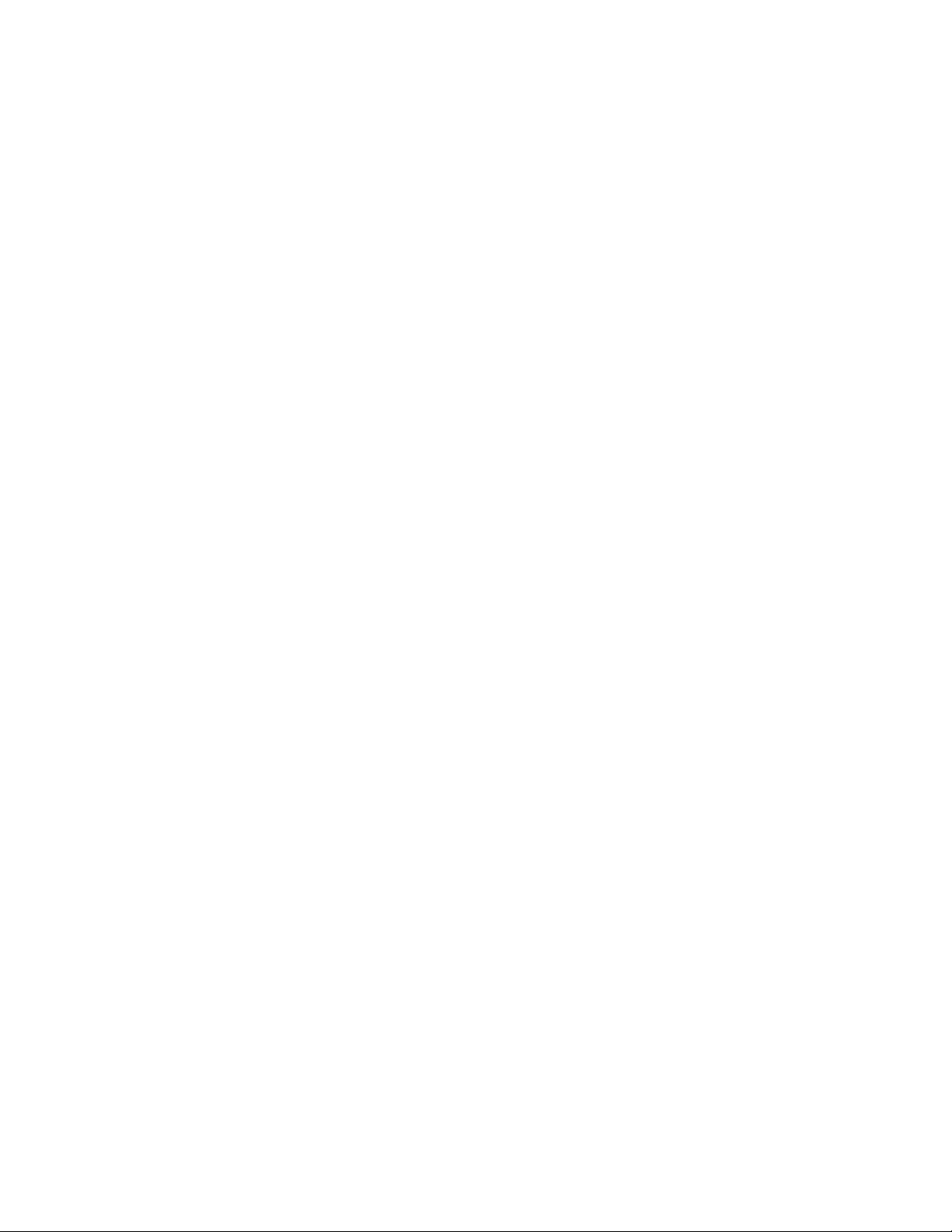
80Vodičzauporabnika
Page 97

Poglavje7.Odpravljanjetežav
Vtempoglavjujeopisano,kakoravnatevprimerutežavzračunalnikom.
Vtempoglavjustaobravnavaninaslednjitemi:
•»Diagnosticiranjetežav«nastrani81
•»Odpravljanjetežav«nastrani81
Diagnosticiranjetežav
Čenaletitenatežavezračunalnikom,jihnajprejposkusiteodpravitisprogramomLenovoSolutionCenter.
SprogramomLenovoSolutionCenterlahkoodpravitetežavezračunalnikom.Programvključuje
diagnostičnepreizkuse,zbirkosistemskihinformacij,varnostnostanje,informacijeopodporiternamigein
nasvetezaoptimalnozmogljivostsistema.
Opombe:
•ProgramLenovoSolutionCenterlahkoprenesetetudisspletnegamesta:
http://www.lenovo.com/diags
•ČeuporabljatedrugeoperacijskesistemeWindows,obiščitespletnomesto
http://www.lenovo.com/diagnose,kjerbostenašlinajnovejšeinformacijeodiagnosticiranjuračunalnika.
MednastavitvijoračunalnikaprogramLenovoSolutionCenterpozovekizdelaviobnovitvenihmedijev.
ObnovitvenenosilcepodatkovlahkouporabitezaobnovitevtrdegadiskaalipogonaSSDnatovarniško
privzetostanje.Večinformacijpoiščitevrazdelku»Ustvarjanjeinuporabaobnovitvenihmedijev«nastrani97
.
ČeželitezagnatiprogramLenovoSolutionCenter,sioglejterazdelek»ProgramiLenovo«nastrani13.
DodatneinformacijesonavoljovsistemupomočizaLenovoSolutionCenter.
Opomba:ČepozagonuprogramaLenovoSolutionCenternemoreteosamitiinodpravititežave,shranite
innatisnitedatotekednevnikov,kijihjeustvarilprogram.Potrebovalijihbostemedpogovoroms
predstavnikomtehničnepodporeLenovo.
Odpravljanjetežav
Čepridevvašemračunalnikudonapake,seobvklopuobičajnoprikažesporočilooziromakodanapake
alipazačneračunalnikpiskati.Čepridedotežave,sipreberiteustreznerazdelkevtejtemiinposkušajte
težavoodpravitisami.
Računalnikseprenehaodzivati
Natisnitetanavodilainjihhraniteskupajzračunalnikomzapoznejšouporabo.
Česeračunalniknikakorneodziva(nemoreteuporabljatisledilneploščicealitipkovnice),nareditenaslednje:
1.Pritisniteindržitegumbzavklop,doklerseračunalnikneizklopi.Koseračunalnikizklopi,gaznova
zaženitespritiskomgumbazavklop.Česeračunalniknevklopi,nadaljujtez2.korakom.
2.Kojeračunalnikizklopljen,iznjegaodklopitenapajalnik.Stikalozavklopdržitepritisnjeno10sekund.
Priključitenapajalnik.Česeračunalniknevklopi,nadaljujtes3.korakom.
©CopyrightLenovo2014,2016
81
Page 98

3.Kojeračunalnikizklopljen,iznjegaodklopitenapajalnik.Odklopitevsezunanjenaprave,kiso
priključenevračunalnik(tipkovnico,miško,tiskalnik,optičnibralnikitd.).Ponovite2.korak.Čeje
2.korakneuspešen,nadaljujtes4.korakom.
Opomba:Vtemkorakuizračunalnikaodstranitekomponente,kisoobčutljivenastatičnoelektriko.
Prepričajtese,dastepravilnoozemljeniinodklopitevseelektričnevire,kisopriključenivračunalnik.Če
neželitealineznateodstranitikomponent,seobrnitenacenterzapodporostrankam.
4.Medtemkojeračunalnikizklopljen,odklopiteiznjegavseelektričnevireinzunanjostrojnoopremo.
Odstranitevseneoriginalnepomnilniškemodule,kistejihdodalivračunalnik.Koodstranitedodatni
pomnilniškimodul,ponovite2.korak.Česeračunalnikševednonevklopi,vuporabniškempriročniku
preberite,kakoznovanamestitedrugekomponente,kijihlahkozamenjastrankainsopriključenena
računalnik.
Česeračunalnikševednonezažene,seobrnitenacenterzapodporostrankaminpomagalvambo
strokovnjakzapodporostrankam.
Razlitjapotipkovnici
Priprenosnihračunalnikihobstajavečmožnostizarazlitjetekočinpotipkovnici.Kervečinatekočinprevaja
elektriko,lahkopotipkovnicirazlitetekočinepovzročijoštevilnekratkestike,zaradičesarlahkopridedo
nepopravljivihpoškodbračunalnika.
Česepotipkovnicirazlijetekočina:
Opozorilo:pazite,datekočinanepovzročikratkegastikamedvamiinnapajalnikomzaizmeničnitok(čejev
uporabi).Čeračunalniktakojizklopite,lahkosicerresizgubitenekaterepodatkealidelo,čepagapustite
vklopljenega,lahkopostanetrajnoneuporaben.
1.Takojprevidnoodklopitenapajalnikzaizmeničnitok.
2.Takojizklopiteračunalnik.Hitrejekotustavitepretokelektričnegatokaskoziračunalnik,večmožnostije,
dabostezmanjšališkodo,kijopovzročijoelektričnistiki.
3.Predenvklopiteračunalnik,počakajte,dajeresodstranjenavsatekočina.
Sporočilaonapakah
•Sporočilo:0177:NapačnipodatkiSVP ,prekiniteopraviloPOŠILJANJA.
Rešitev:nepravilnakontrolnavsotanadzorniškegageslaEEPROM-a.Zamenjajtesistemskoploščo.
Računalnikodnesitenaservis.
•Sporočilo:0183:NapačenCRCvarnostnihnastavitevEFIVariable.OdpriteThinkPadSetup.
Rešitev:nepravilnakontrolnavsotavarnostnihnastavitevEFIVariable.OdpriteprogramThinkPadSetup,
dapreveritevarnostnenastavitve.PritisniteF10innatošeEnterzaponovnizagonsistema.Čestem
težavenisteodpravili,računalnikodnesitenaservis.
•Sporočilo:0187:NapakapridostopudopodatkovEAIA
Rešitev:dostopdoEEPROM-aniuspel.Računalnikodnesitenaservis.
•Sporočilo:0188:NeveljavnoobmočjeserijskihpodatkovRFID
Rešitev:nepravilnakontrolnavsotaEEPROM-a(blokšt.0inblokšt.1).Zamenjajtesistemskoploščoin
ponovnonamestiteserijskoštevilkookvirja.Računalnikodnesitenaservis.
•Sporočilo:0189:NeveljavnoobmočjekonfiguracijskihpodatkovRFID
82Vodičzauporabnika
Page 99

Rešitev:nepravilnakontrolnavsotaEEPROM-a(blokšt.4inblokšt.5).Zamenjajtesistemskoploščoin
znovanamestiteUUID.Računalnikodnesitenaservis.
•Sporočilo:0190:Napakakritičnegastanjabaterije
Rešitev:računalnikseizklopi,kerjebaterijaskorajprazna.Napajalnikzaizmeničnitokpriključitev
računalnik,dasebobaterijapolnila.
•Sporočilo:0191:Varnostsistema-neveljavnazahtevaoddaljenespremembe
Rešitev:neuspešnaspremembakonfiguracijesistema.Potrditeoperacijoinposkusiteznova.Čeželite
odpravitinapako,odpriteThinkPadSetup.
•Sporočilo:0199:Varnostsistema-št.dovoljenihponovnihvnosovvarnostnegageslajepreseženo.
Rešitev:tosporočiloseprikaže,čevečkottrikratvnesetenapačnonadzorniškogeslo.Potrdite
nadzorniškogesloinposkusiteznova.Čeželiteodpravitinapako,odpriteThinkPadSetup.
•Sporočilo:1802:Priključenajeneopooblaščenaomrežnakartica-izklopiteinodstraniteomrežnokartico.
Rešitev:taračunalniknepodpirabrezžičneomrežnekartice.Odstranitejo.
•Sporočilo:0270:Napakaurerealnegačasa.
Rešitev:sistemskaurarealnegačasanedeluje.Računalnikodnesitenaservis.
•Sporočilo:0271:Preveritenastavitvedatumainčasa.
Rešitev:datuminčasračunalnikanistanastavljena.NastavitedatuminčassprogramomThinkPad
Setup.
•Sporočilo:2100:ZaznananapakanaHDD0(glavnitrdidisk)
Rešitev:trdidiskalipogonSSDnedeluje.TrdidiskalipogonSSDdajtevpopravilo.
•Sporočilo:2110:NapakapribranjunaHDD0(glavnitrdidisk)
Rešitev:trdidiskalipogonSSDnedeluje.TrdidiskalipogonSSDdajtevpopravilo.
•Sporočilo:2200:Neveljavnavrstanapraveinserijskaštevilka.
Rešitev:vrstanapraveinserijskaštevilkanistaveljavni.Računalnikodnesitenaservis.
•Sporočilo:2201:UUIDnapraveniveljaven.
Rešitev:UUIDnapraveniveljaven.Računalnikodnesitenaservis.
•Sporočilo:Napakaventilatorja
Rešitev:hladilniventilatorjeprenehaldelovati.Takojzaustaviteračunalnikingaodnesitenaservisno
popravilo.
•Sporočilo:Napakatoplotnegazaznavanja
Rešitev:senzortemperatureimatežavo.T akojzaustaviteračunalnikingaodnesitenaservisnopopravilo.
Napake,javljenespiskom
Vnaslednjitabelisoopisanepogostenapake,javljenespiskom,inustreznerešitve.
Poglavje7.Odpravljanjetežav83
Page 100

Tabela5.Napake,javljenespiskom
Piski
Enkratekpisk,premor,trijekratkipiski,premor,šetrije
kratkipiski,premorinenkratekpisk(piski:1-3-3-1)
Štirikratpoštirjekratkipiski
Petkratkihpiskov,premor,šepetkratkihpiskovinpremor.T ežavasfunkcijami,združljivimisTCG(mordagre
Rešitev
Težavaspomnilnikom.Takojzaustaviteračunalnikinga
odnesitenaservisnopopravilo.
Težavasfunkcijami,združljivimisTCG
napakopripreverjanjuveljavnostikodeBIOS-a).Takoj
zaustaviteračunalnikingaodnesitenaservisnopopravilo.
*
TCGjekraticazaTrustedComputingGroup.
zanapakopriinicializacijimodulaTPM).Nadaljujtes
postopkomzagonainseobrnitenaservisnicenterLenovo
zatehničnopomoč.
*
(mordagreza
Težavespomnilniškimmodulom
Natisnitetanavodilainjihhraniteskupajzračunalnikomzapoznejšouporabo.
Čevašpomnilniškimodulnedelujepravilno,preveritenaslednjeelemente:
1.Čejevpomnilniškirežiračunalnikapomnilniškimodul,preveritenamestitev.Večinformacijnajdetev
razdelku»Zamenjavapomnilniškegamodula«nastrani108.
2.Preverite,alisemedzagonomprikažekakšnosporočiloonapaki.
Slediteustreznimukrepomzaodpravonapakzasporočilaonapakahprisamopreizkusuobvklopu
(POST).
3.Preverite,alijenameščennajnovejšisistemUEFIBIOSzavašmodel.
4.Preveritekonfiguracijoinzdružljivostpomnilnika,vključnoznajvečjovelikostjoinhitrostjopomnilnika.
5.Zaženitediagnostičneprograme.Oglejtesirazdelek»Diagnosticiranjetežav«nastrani81.
Težavezomrežjem
Vnadaljevanjusonavedenenajboljpogostetežavezomrežjem.
Težavezethernetom
•Težava:računalniksenemorepovezativomrežje.
Rešitev:preveritenaslednje:
-Kabeljepravilnonameščen.
Omrežnikabelmorabitidobropovezanzvmesnikomethernetvašegaračunalnikainvmesnikom
RJ45razdelilnika.Največjadovoljenarazdaljamedračunalnikominrazdelilnikomje100metrov.Če
jekabelpovezaninrazdaljanepresegasprejemljivihmej,težavapašeniodpravljena,poskusite
uporabitidrugkabel.
-Uporabljateustrezengonilniknaprave.Čeželitenamestitiustrezengonilnik,nareditenaslednje:
1.OdpritenadzornoploščoinklikniteHardwareandSound(Strojnaopremainzvok)➙Device
Manager(Upraviteljnaprav).Česeprikažepozivzavnosskrbniškegageslaalipotrditev,vnesite
gesloaliopravitepotrditev.
2.Čejepolegimenaomrežnekarticeprikazanklicaj!vmožnostiNetworkadapters(Omrežne
kartice),mordaneuporabljateustreznegagonilnikaalipajegonilnikonemogočen.Čeželite
gonilnikposodobiti,zdesnotipkomiškeklikniteoznačennapajalnik.
3.KlikniteUpdateDriverSoftware(Posodobitevgonilnikov)innatosleditenavodilomnazaslonu.
-Komutacijskavratainnapajalnikimajoenakoobojestranskonastavitev.
84Vodičzauporabnika
